Page 1
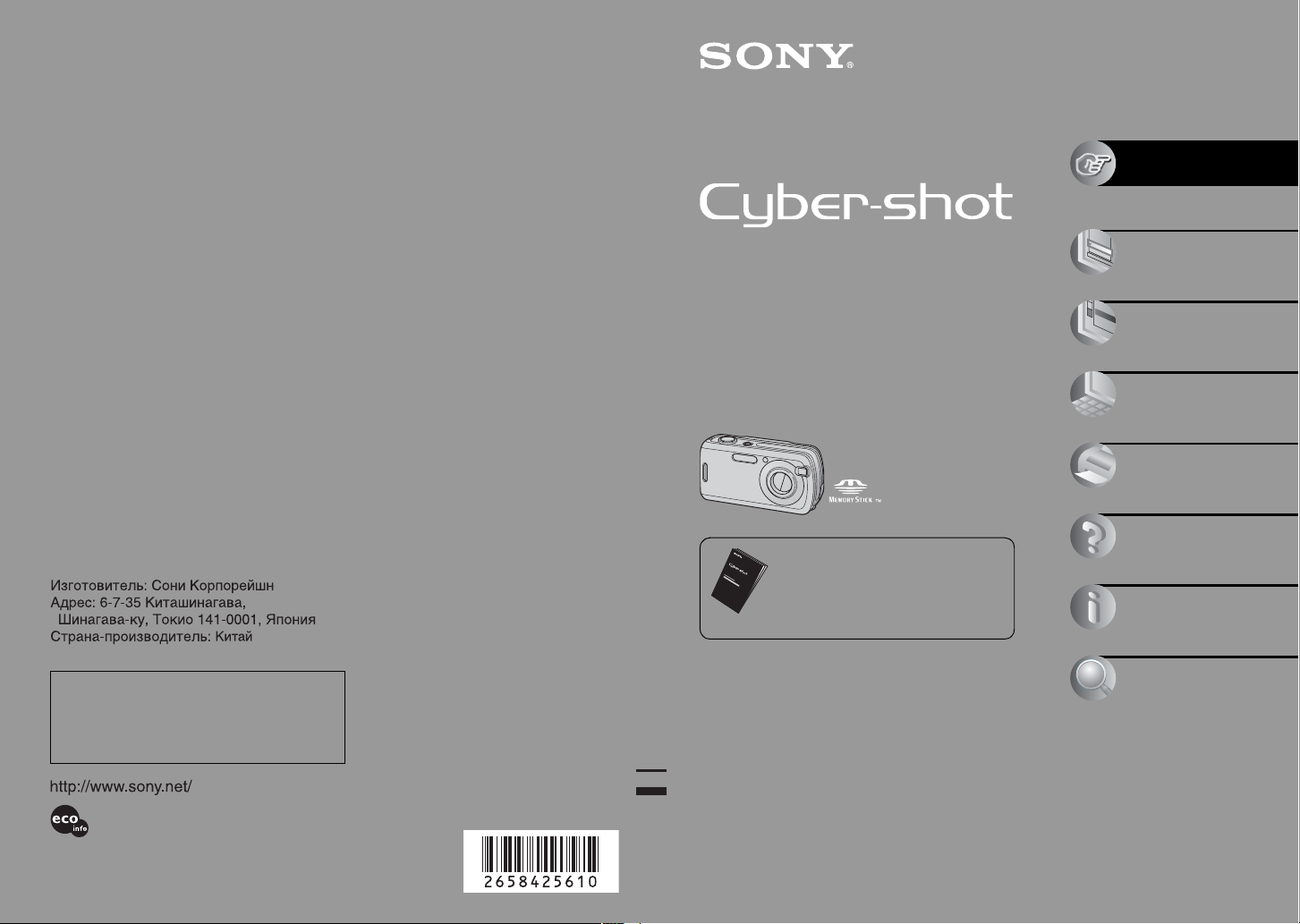
Digital Still Camera
Digital Still Camera
Руководство пользователя/
Руководство пользователя/
Устранение неисправностей
Устранение неисправностей
Получение
удовольствия от
фотоаппарата
Использование
меню
Использование
экрана установки
Использование
Вашего компьютера
Дополнительная информация по данному
изделию и ответы на часто задаваемые
вопросы могут быть найдены на нашем
Web-сайте поддержки покупателей.
Hапечатано на бумаге, изготовленной на 100% из
бумажных отходов, с использованием печатной
краски на основе растительного масла без примесей
ЛОC (летучиx органическиx соединений).
Printed in China
DSC-S600
“Для ознакомления в первую
очередь” (отдельное руководство)
Объясняются операции установки и
основные операции выполнения съемки/
воспроизведения Вашим фотоаппаратом.
Инструкция по эксплуатации
Перед использованием аппарата внимательно
прочтите, пожалуйста, данное руководство и “Для
ознакомления в первую очередь” (отдельное
руководство) и сохраните их для дальнейших
справок.
Печать
фотоснимков
Устранение
неисправностей
Прочее
Алфавитный
указатель
2-658-425-61(1)© 2006 Sony Corporation
Page 2
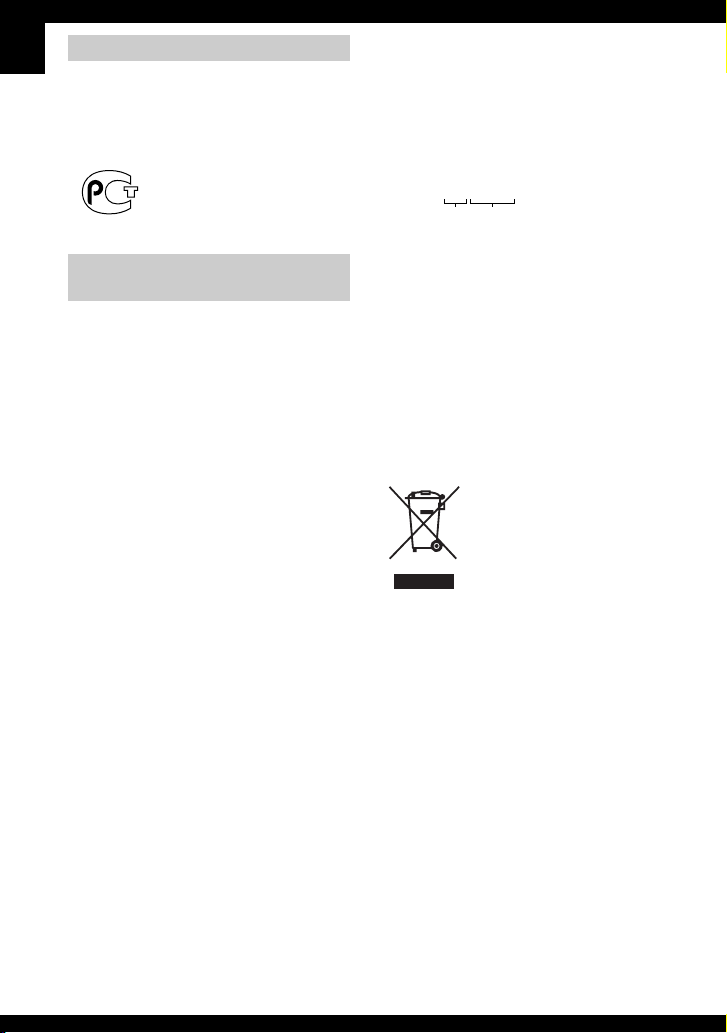
ПРЕДУПРЕЖДЕНИЕ
Для уменьшения опасности
возгорания или поражения
электрическим током не
подвергайте аппарат воздействию
дождя или влаги.
Дата изготовления изделия.
Вы можете узнать дату изготовления
изделия, взглянув на обозначение “P/D:”,
которое находится на этикетке со штрих
кодом картонной коробки.
Знаки, указанные на этикетке со штрих
кодом картонной коробки.
P/D:XX XXXX
1 2
Для покупателей в
Европе
Данное изделие было протестировано и
признано удовлетворяющим
ограничениям, налагаемым директивой об
электромагнитной совместимости по
использованию соединительных кабелей
длиной менее 3 метров.
Внимание
Электромагнитные поля определенной
частоты могут влиять на изображение и
звук данного фотоаппарата.
Примечание
Если статическое электричество или
электромагнетизм приведет к
приостановке на полпути (остановке)
передачи данных, перезапустите
прикладную программу или подсоедините
кабель связи (USB и т.п.) еще раз.
1. Месяц изготовления
2. Год изготовления
A-0, B-1, C-2, D-3, E-4, F-5, G-6,
H-7, I-8, J-9.
Утилизaция элeктpичecкого и
элeктpонного обоpyдовaния
(диpeктивa пpимeняeтcя в
cтpaнax Eвpоcоюзa и дpyгиx
eвpопeйcкиx cтpaнax, гдe
дeйcтвyют cиcтeмы
paздeльного cбоpa отxодов)
Дaнный знaк нa ycтpойcтвe или eго
yпaковкe обознaчaeт, что дaнноe
ycтpойcтво нeльзя yтилизиpовaть вмecтe c
пpочими бытовыми отxодaми. Eго cлeдyeт
cдaть в cоотвeтcтвyющий пpиeмный пyнкт
пepepaботки элeктpичecкого и
элeктpонного обоpyдовaния.
Heпpaвильнaя yтилизaция дaнного издeлия
можeт пpивecти к потeнциaльно
нeгaтивномy влиянию нa окpyжaющyю
cpeдy и здоpовьe людeй, поэтомy для
пpeдотвpaщeния подобныx поcлeдcтвий
нeобxодимо выполнять cпeциaльныe
тpeбовaния по yтилизaции этого издeлия.
Пepepaботкa дaнныx мaтepиaлов поможeт
cоxpaнить пpиpодныe pecypcы. Для
получения более подробной информации о
переработке этого изделия обратитесь в
местные органы городского управления,
службу сбора бытовых отходов или в
магазин, где было приобретено изделие.
2
Page 3
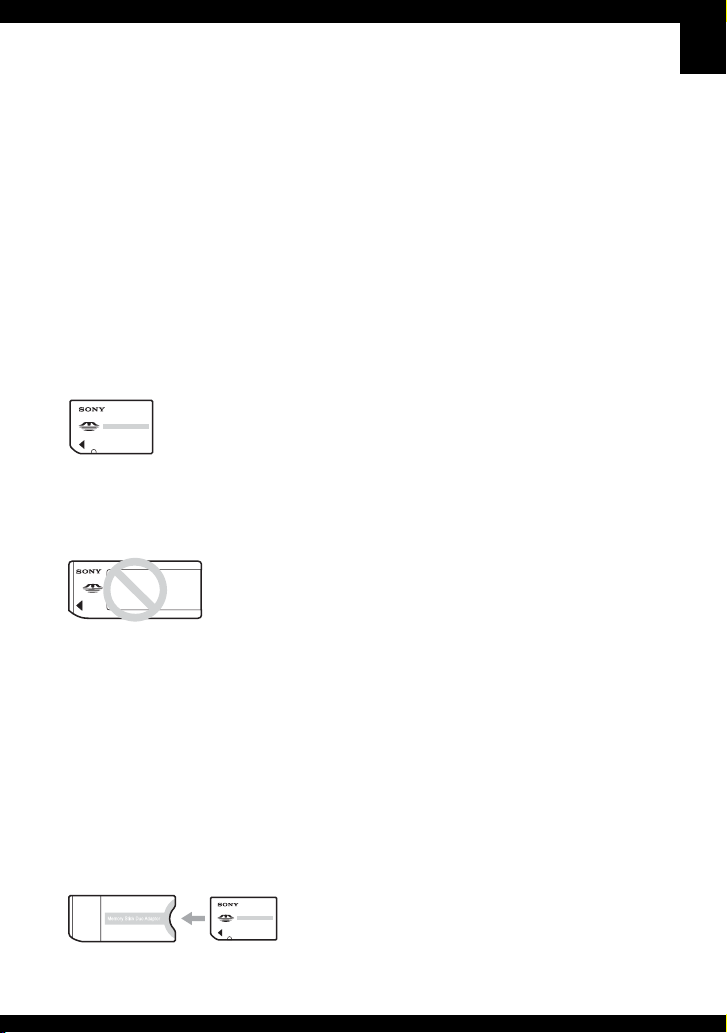
Примечания по использованию Вашего фотоаппарата
Типы карты памяти “Memory
Stick”, которые могут
использоваться (не
прилагаются)
Носителем записи IC, используемым
с данным фотоаппаратом, является
карта памяти “Memory Stick Duo”.
Существует два типа карты памяти
“Memory Stick”.
Карта памяти “Memory Stick
Duo”: Вы можете
использовать карту памяти
“Memory Stick Duo” в Вашем
фотоаппарате.
Объектив Carl Zeiss
Данный фотоаппарат оснащен
объективом Carl Zeiss, позволяющим
воспроизводить резкие изображения
с отличной контрастностью.
Объектив данного фотоаппарата был
изготовлен в соответствии с системой
обеспечения качества,
сертифицированной компанией Carl
Zeiss, согласно стандартам качества
компании Carl Zeiss, в Германии.
Компенсация за содержание
записи не предусмотрена
• Содержание записи не может быть
компенсировано, если запись или
воспроизведение невозможны из-за
неисправности Вашего фотоаппарата или
носителя записи и т.п.
Карта памяти “Memory Stick”:
Вы не можете использовать
карту памяти “Memory Stick” в
Вашем фотоаппарате.
Другие карты памяти не могут
быть использованы.
• Подробные сведения о карте памяти
“Memory Stick Duo” см. стр. 98.
При использовании карты
памяти “Memory Stick Duo” с
оборудованием, совместимым
с картой памяти “Memory Stick”
Вы можете использовать карту
памяти “Memory Stick Duo”, вставляя
ее в адаптер Memory Stick Duo (не
прилагается).
Адаптер карты памяти Memory Stick
Duo
Резервное копирование
внутренней памяти и карты
памяти “Memory Stick Duo”
• Если Вы отключите питание или
откроете крышку батареи или крышку
карты памяти “Memory Stick Duo” и т.п.,
когда горит лампочка доступа, данные на
внутренней памяти или на карте памяти
“Memory Stick Duo” могут быть
повреждены. Не забудьте сделать
резервную копию данных во избежание
потенциальной опасности потери данных.
См. стр. 24 и 59 для получения сведений о
том, как копировать данные.
Примечания о записи/
воспроизведении
• Данный фотоаппарат не является ни
пыленепроницаемым, ни
брызгозащитным, ни
водонепроницаемым. Перед
использованием фотоаппарата
прочитайте раздел “Меры
предосторожности” (стр. 102).
• Перед записью одноразовых событий
выполните пробную запись, чтобы
убедиться в правильной работе
фотоаппарата.
3
Page 4
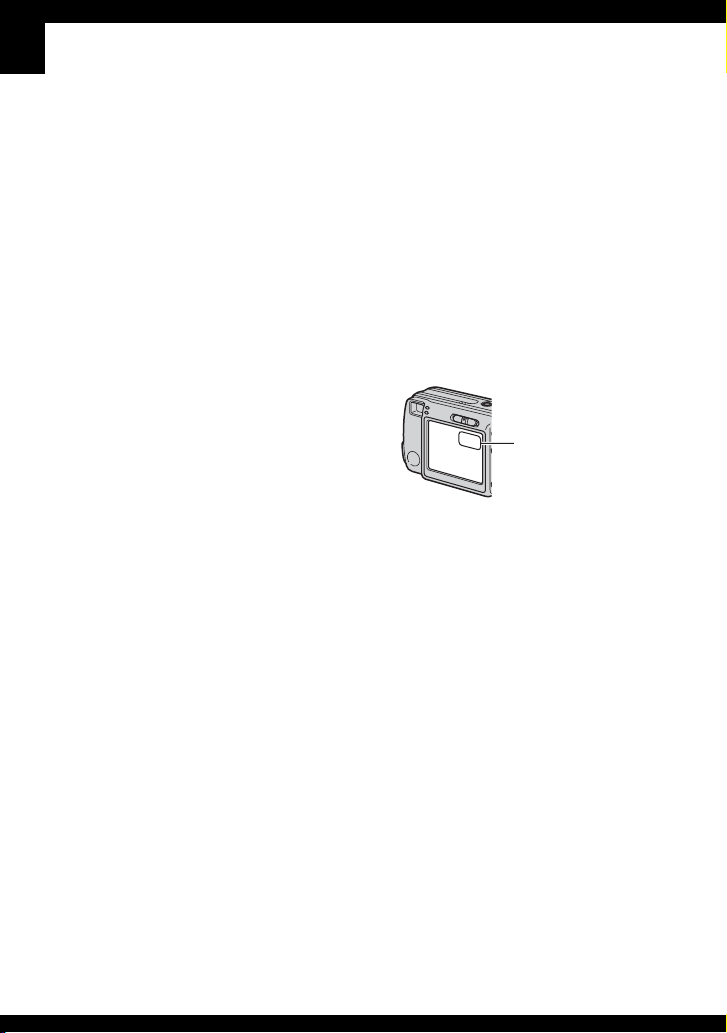
• Будьте осторожны, чтобы не подвергать
фотоаппарат воздействию влаги. Вода,
попадающая внутрь фотоаппарата,
может привести к неисправностям,
которые в некоторых случаях могут быть
неустранимыми.
• Не направляйте фотоаппарат на солнце
или другой яркий свет. Это может
привести к непоправимому поражению
Ваших глаз. Или же может привести к
неисправности Вашего фотоаппарата.
• Не используйте фотоаппарат в местах
вблизи генераторов сильных радиоволн
или источников излучения, а также в
местах с сильными магнитными полями.
Фотоаппарат может не выполнить запись
или воспроизведение надлежащим
образом.
• Использование фотоаппарата в местах с
повышенным содержанием песка или
пыли может привести к неисправности.
• Если произойдет конденсация влаги,
удалите ее перед использованием
фотоаппарата (стр. 102).
• Не трясите фотоаппарат и не стучите по
нему. Помимо неисправности и
невозможности выполнять запись
изображений, это может привести к
непригодности носителя информации или
стать причиной сбоя, повреждения или
потери данных.
• Перед использованием очистите
поверхность вспышки. Выделение тепла
от вспышки может привести к тому, что
грязь на поверхности вспышки вызовет
обесцвечивание поверхности вспышки
или же прилипнет к поверхности
вспышки, в результате чего
освещенность станет недостаточной.
Примечания о экране ЖКД,
искателе ЖКД (для моделей с
искателем ЖКД) и объективе
• Экран ЖКД и искатель ЖКД
изготовлены с использованием особо
высокоточной технологии, что позволяет
при эксплуатации эффективно
использовать свыше 99,99% пикселов.
Однако на экране ЖКД и искателе ЖКД
могут постоянно появляться мелкие
черные и/или яркие точки (белого,
красного, синего или зеленого цвета).
Появление этих точек вполне нормально
для процесса изготовления и никаким
образом не влияет на записываемое
изображение.
Черные (белые/
красные/синие/
зеленые) точки
• Попадание на экран ЖКД, искатель или
объектив прямого солнечного света в
течение длительного времени может
стать причиной неисправностей.
Помещая фотоаппарат вблизи окна или
на открытом воздухе, соблюдайте
осторожность.
• Не нажимайте на экран ЖКД. Экран
может быть обесцвечен, и это может
привести к неисправности.
• При низкой температуре на экране ЖКД
может оставаться остаточное
изображение. Это не является
неисправностью.
• Данный фотоаппарат оснащен
приводным вариообъективом.
Соблюдайте осторожность, не
подвергайте объектив ударам и не
прилагайте к нему силу.
4
Page 5
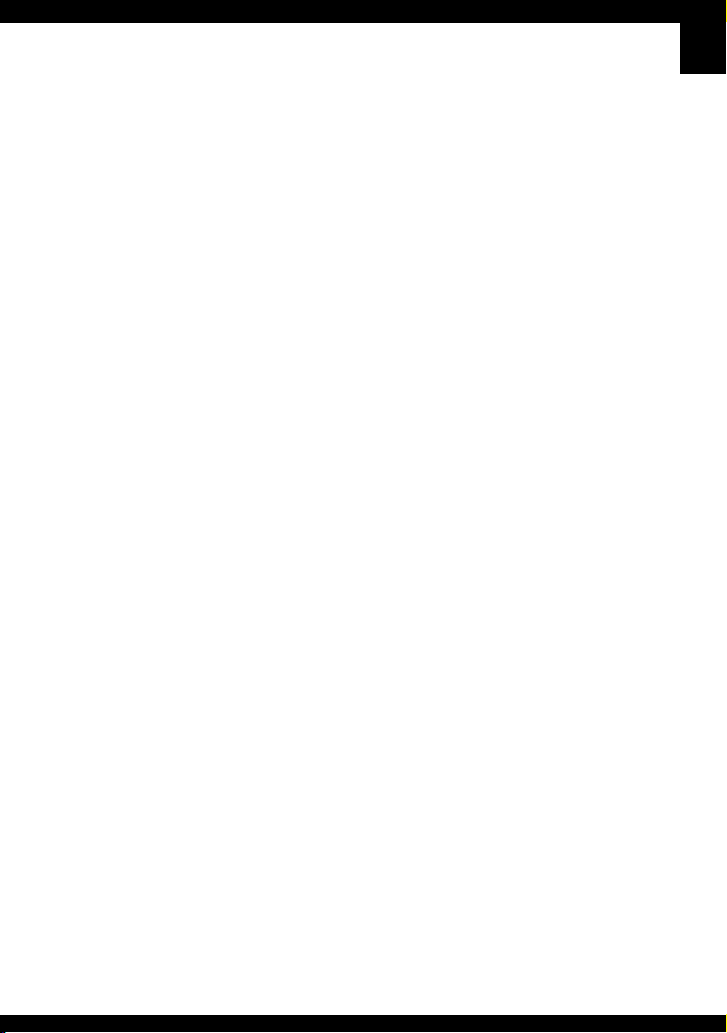
О совместимости данных
изображения
• Данный фотоаппарат удовлетворяет
универсальному стандарту DCF (Design
rule for Camera File system), созданному
JEITA (Japan Electronics and Information
Technology Industries Association).
• Воспроизведение изображений,
записанных Вашим фотоаппаратом, на
другой аппаратуре и воспроизведение
изображений, записанных или
отредактированных на другой
аппаратуре, Вашим фотоаппаратом не
гарантируется.
Предупреждение об
авторских правах
На телевизионные программы, фильмы,
видеоленты и другие материалы может
распространяться авторское право.
Неправомочная перезапись таких
материалов может противоречить
положениям закона об авторском праве.
Изображения, используемые в
данном руководстве
Фотографии, использованные в данном
руководстве в качестве примеров
изображений, являются
репродуцированными изображениями, а не
настоящими изображениями, снятыми с
помощью данного фотоаппарата.
5
Page 6
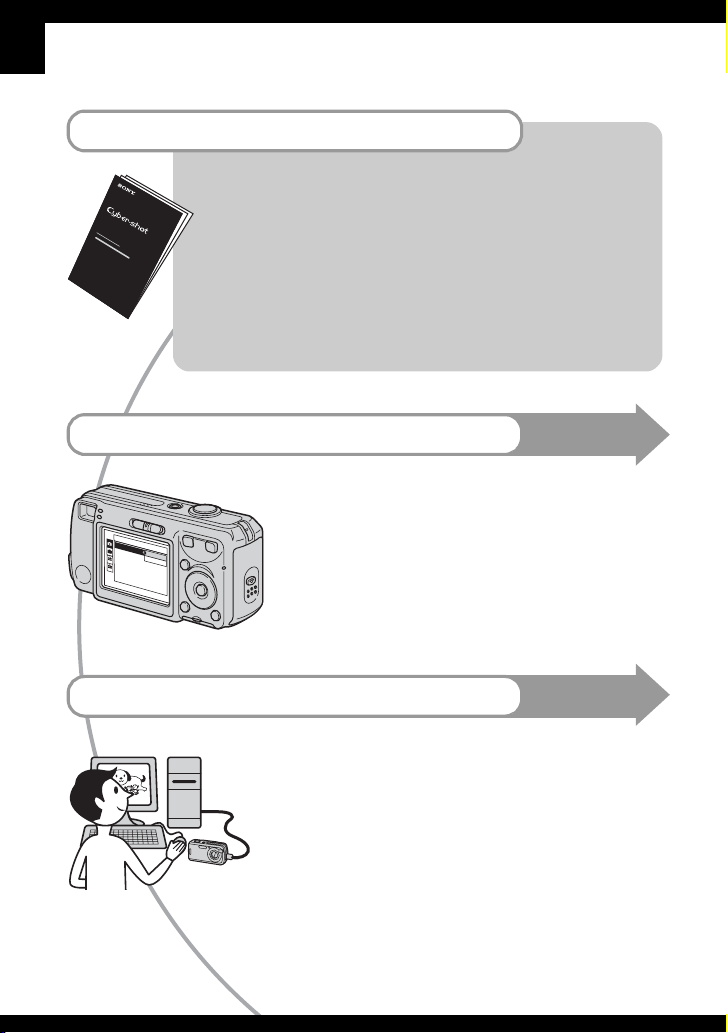
Для полного использования
цифрового фотоаппарата
Подготовка фотоаппарата и простая фотосъемка
“Для ознакомления в первую очередь”
(отдельное руководство)
1 Подготовьте батарейки
2 Включите фотоаппарат/установите часы
Вставьте карту памяти “Memory Stick Duo” (не прилагается)
3
4 Выберите размер изображения для использования
Простая фотосъемка (Режим автоматической регулировки)
5
Фотосъемка (Выбор сцены)
6 Просмотр/удаление изображений
Дальнейшее знакомство с Вашим фотоаппаратом
• Выполнение съемки с Вашими любимыми
настройками (Программная автоматическая съемка)
t стр. 26
1
2
Подсоединение Вашего фотоаппарата к ПК или
принтеру
• Получение удовольствия от разнообразной съемки/
воспроизведения с использованием меню t стр. 28
• Изменение настроек по умолчанию t стр. 45
• Копирование Ваших изображений на компьютер и
получение удовольствия от их редактирования
разными способами t стр. 56
• Печать изображений при помощи подсоединения
Вашего фотоаппарата непосредственно к принтеру
(только PictBridge-совместимые принтеры)
t стр. 74
6
Данное
руководство
Данное
руководство
Page 7
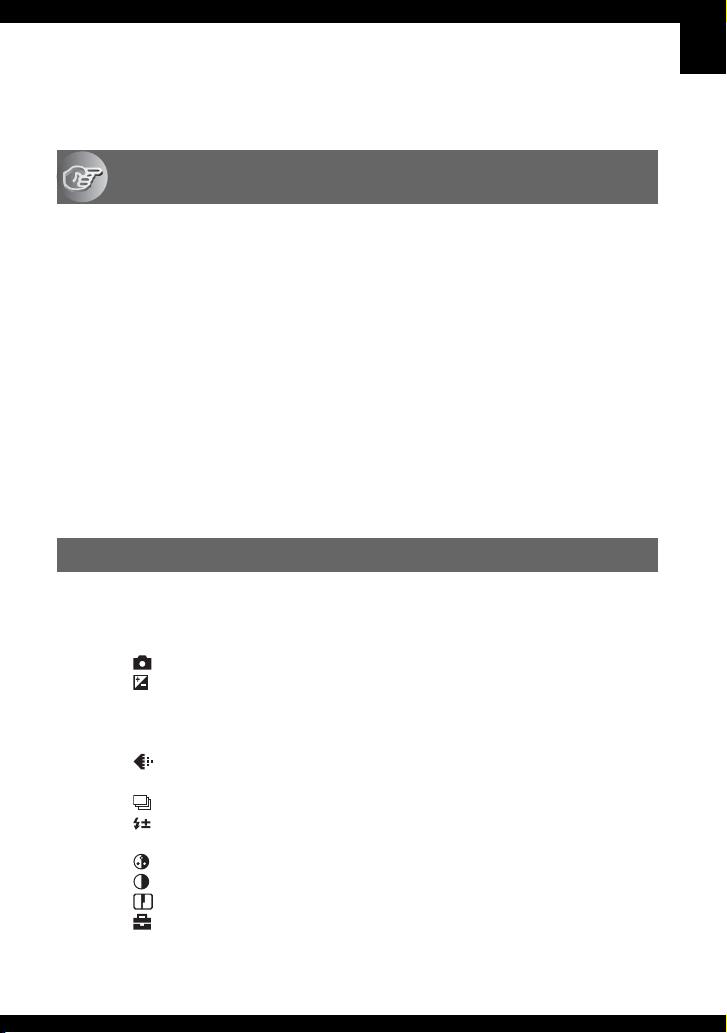
Оглавление
Примечания по использованию Вашего фотоаппарата......................3
Получение удовольствия от фотоаппарата
Основные методы для получения лучших изображений..................10
Фокусиpовка – Выполнение успешной фокусировки на объект .............. 10
Экспозиция – Регулировка интенсивности освещения ............................. 11
Цвет – Об эффектах освещения.................................................................. 13
Качество – О “качестве изображения” и “размере изображения”.......... 13
Обозначение частей .............................................................................15
Индикаторы на экране .........................................................................17
Изменение экранной индикации..........................................................22
Количество фотоснимков и время видеосъемки ..............................23
Если у Вас нет карты памяти “Memory Stick Duo” (Запись с помощью
внутренней памяти) ..............................................................................24
Срок службы батареи и количество изображений, которые можно
записать/просмотреть...........................................................................25
Использование переключателя режимов ..........................................26
Использование меню
Использование пунктов меню.....................................................28
Пункты меню......................................................................................29
Меню съемки .........................................................................................30
(Фотоаппарат)
(EV)
9 (Фокус)
WB (Баланс белого)
ISO
(Качеств изобр)
Mode (Режим ЗАПИСИ)
M
(Интервал)
(Уров. вспышки)
PFX (Эффекты изобр)
(Насыщен)
(Контраст)
(Резкость)
(Установка)
7
Page 8
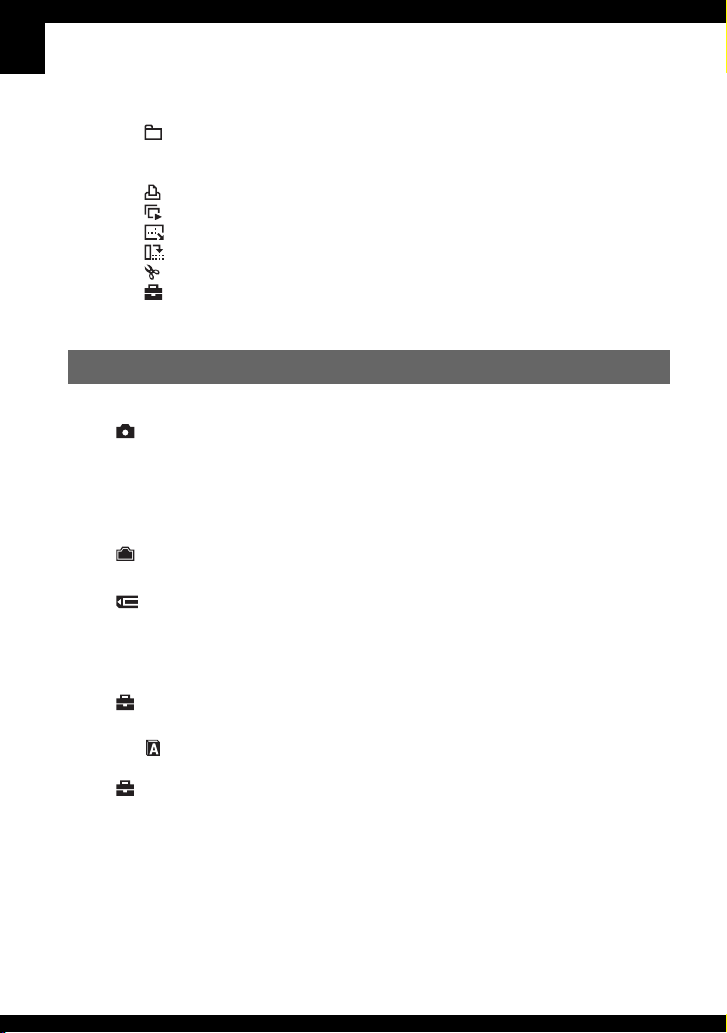
Меню просмотра ...................................................................................37
(Папка)
- (Защитить)
DPOF
(Печатать)
(Слайд)
(Изм размер)
(Поворот.)
(Разделить)
(Установка)
Подгонка
Использование экрана установки
Использование опций установки............................................... 45
Фотоаппарат ....................................................................................46
Режим АФ
Цифров увелич
Ум.эфф.кр.глаз
Подсветка АФ
Авто Просмотр
Устр-во внутр.памяти......................................................................49
Формат
Средство Memory Stick................................................................... 50
Формат
Созд папку ЗАПИСИ
Изм папку ЗАПИСИ
Копировать
Установка 1 ......................................................................................53
1
Зуммер сигн
Язык
Инициализац.
Установка 2 ......................................................................................54
2
Номер файла
Подсоед USB
Устан часов
8
Page 9
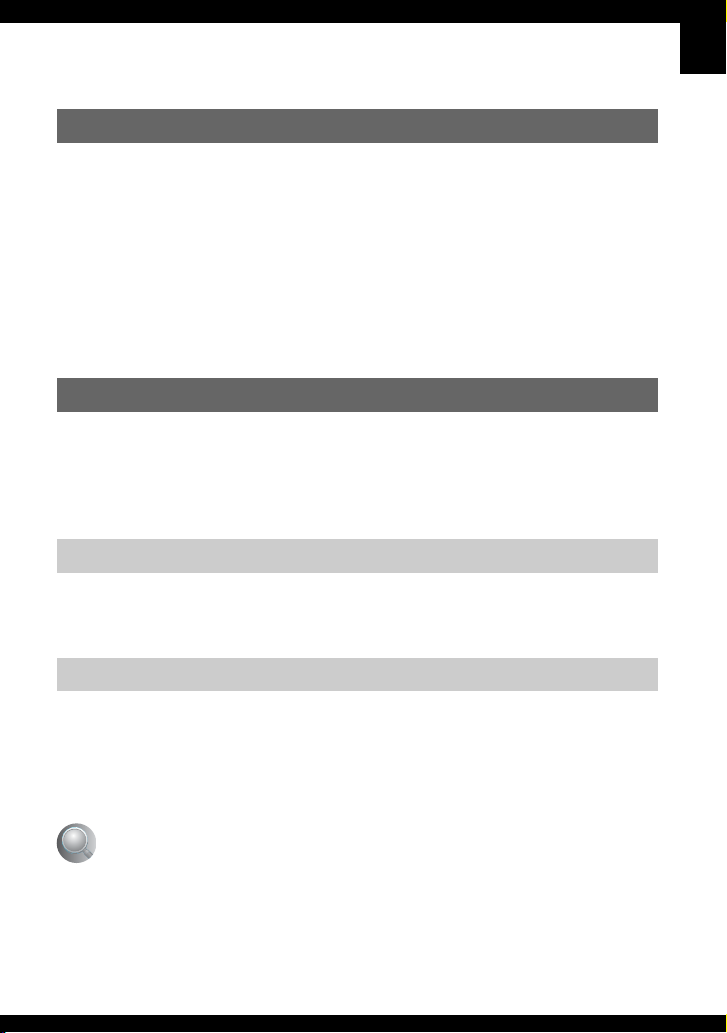
Использование Вашего компьютера
Получение удовольствия от Вашего компьютера с системой
Windows.......................................................................................... 56
Установка прилагаемого программного обеспечения.......................58
Копирование изображений на Ваш компьютер .................................59
Просмотр файлов изображений, сохраненных на компьютере, с
помощью Вашего фотоаппарата (с использованием карты памяти
“Memory Stick Duo”)...............................................................................66
Использование прилагаемого программного обеспечения...............67
Использование Вашего компьютера Macintosh .................................71
Печать фотоснимков
Как выполнить печать фотоснимков ..................................................73
Прямая печать изображений при помощи PictBridge-совместимого
принтера.................................................................................................74
Печать в фотоателье............................................................................78
Устранение неисправностей
Устранение неисправностей................................................................81
Предупреждающие индикаторы и сообщения ...................................94
Прочее
О карте памяти “Memory Stick”............................................................98
О батарейках.......................................................................................100
Меры предосторожности....................................................................102
Технические характеристики ............................................................104
Алфавитный указатель
.....................................................105
9
Page 10
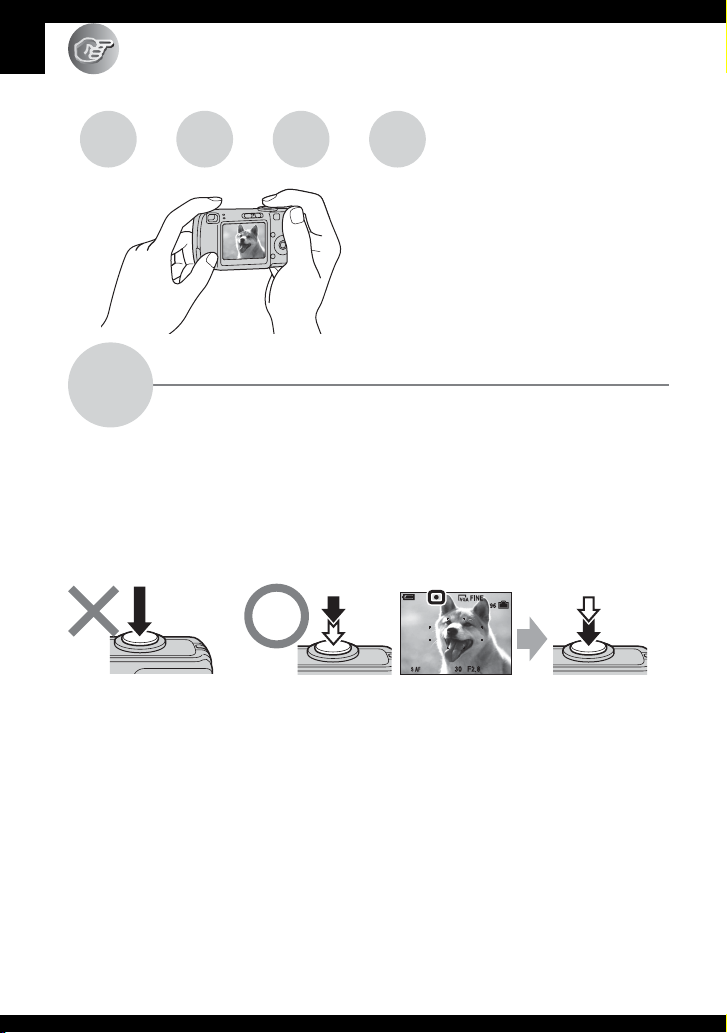
Получение удовольствия от фотоаппарата
Основные методы для получения лучших изображений
Фокусировка
Фокусиpовка
Если Вы нажмете кнопку затвора наполовину вниз, фотоаппарат отрегулирует
фокус автоматически (автофокусировка). Помните, что кнопку затвора нужно
нажать только наполовину вниз.
Для выполнения съемки изображения, на которое трудно выполнить
фокусировку t 9 (Фокус) (стр. 31)
Если изображение выглядит размытым даже после фокусировки, это может
быть вызвано вибрацией фотоаппарата. t См. раздел “Советы по
предотвращению размытости” (как изложено ниже).
Экспозиция
Цвет Качество
В данном разделе описаны основы,
позволяющие Вам получать
удовольствие от Вашего фотоаппарата.
В нем сообщается, как использовать
различные функции фотоаппарата,
такие как переключатель режимов
(стр. 26), меню (стр. 28) и т.п.
Выполнение успешной фокусировки на объект
Нажмите кнопку
затвора вниз до
упора.
Нажмите
кнопку затвора
вниз
наполовину.
Блокировка AЭ/
AФ
Мигание
,загорается/
издается звуковой
сигнал
Затем нажмите
кнопку затвора
полностью
вниз.
10
Page 11
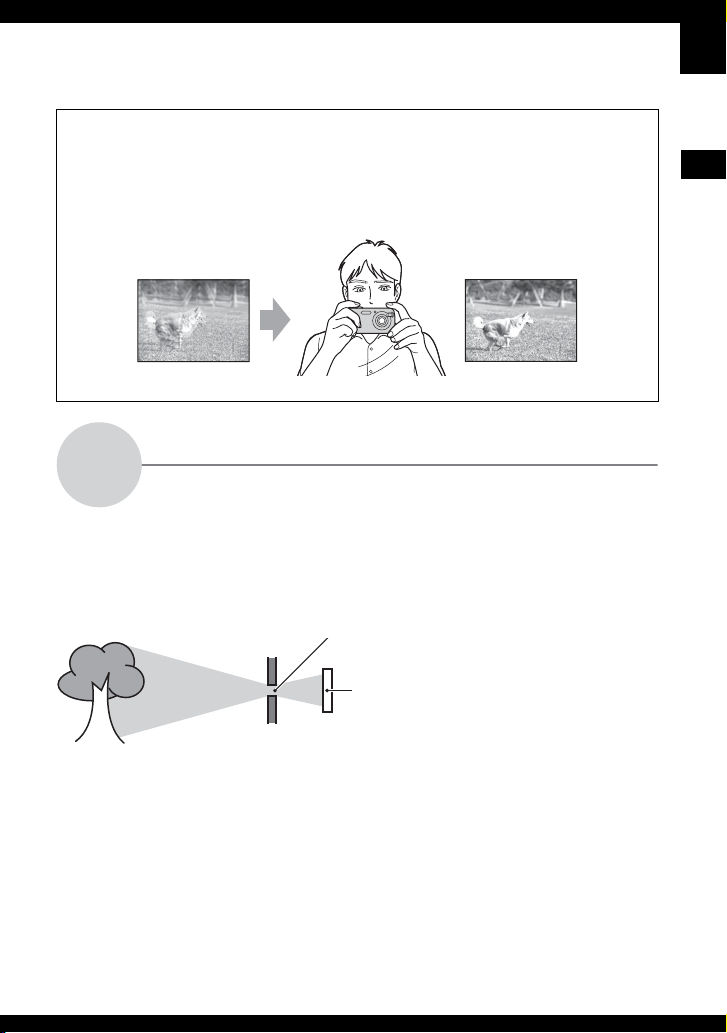
Советы по предотвращению размытости
Удерживайте фотоаппарат устойчиво, держа Ваши руки со своей стороны.
Вы также можете повысить устойчивость фотоаппарата, опираясь о дерево
или здание, находящееся рядом с Вами. Также рекомендуется использовать
штатив и вспышку в темных местах.
Получение удовольствия от фотоаппарата
Экспозиция
Вы можете создать разные изображения посредством регулировки экспозиции и
чувствительности ISO. Экспозиция представляет собой количество света,
принимаемого фотоаппаратом, когда Вы отпускаете затвор.
Регулировка интенсивности освещения
Экспозиция:
Скорость затвора = Продолжительность
Диафрагма = Размер отверстия, дающего
Чувствительность записи
ISO =
времени, в течение
которого фотоаппарат
принимает свет
возможность проходить свету
11
Page 12
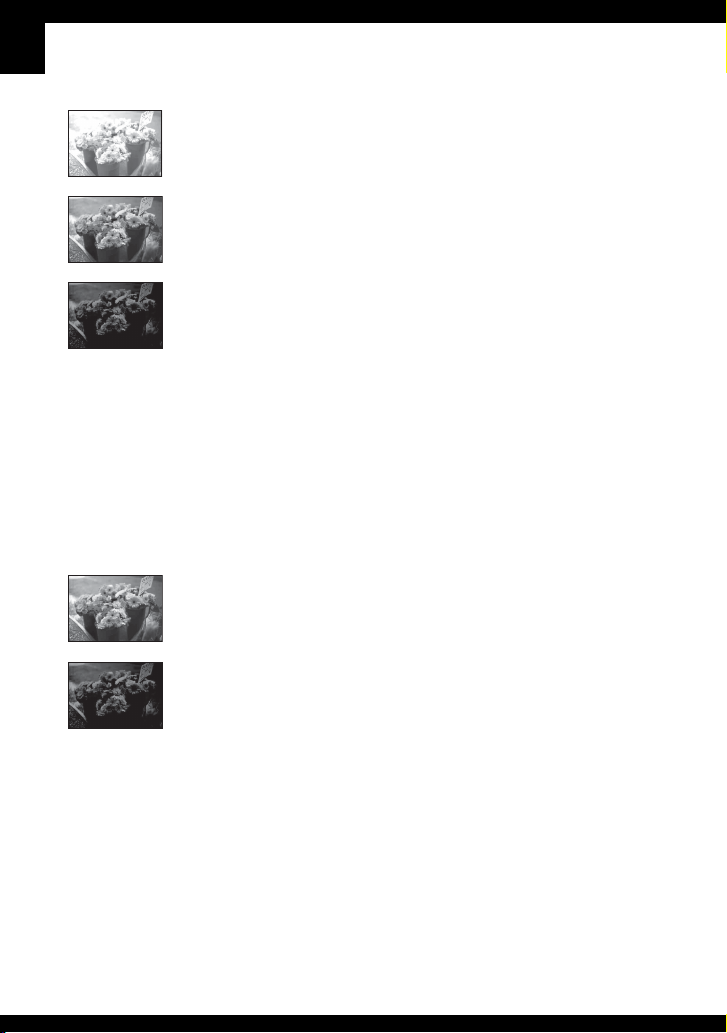
Переэкспонирование
= слишком много света
Белесоватое изображение
Правильное
экспонирование
Недоэкспонирование
= слишком мало света
Более темное
изображение
Экспозиция автоматически
устанавливается в нужное значение в
режиме автоматической
регулировки. Однако Вы можете
отрегулировать ее вручную,
используя приведенные ниже
функции.
EV:
Позволяет Вам регулировать
экспозицию, определенную
фотоаппаратом. t стр. 30
Режим измер:
Позволяет Вам изменить часть
объекта, которая используется для
определения экспозиции. t пункт 5
в инструкции “Для ознакомления в
первую очередь”
Регулировка чувствительности ISO
ISO представляет собой единицу измерения (чувствительность), оценивающую,
сколько света принимает устройство считывания изображений (эквивалентно
фотопленке). Даже при одинаковой выдержке изображения будут различаться в
зависимости от чувствительности ISO.
Для регулировки чувствительности ISO t стр. 33
Высокая чувствительность ISO
Записывается яркое изображение даже при съемке в темных местах.
Однако имеется тенденция к увеличению помех на изображении.
Низкая чувствительность ISO
Записывается сглаженное изображение.
Однако при недостаточной экспозиции изображение может стать
темнее.
12
Page 13
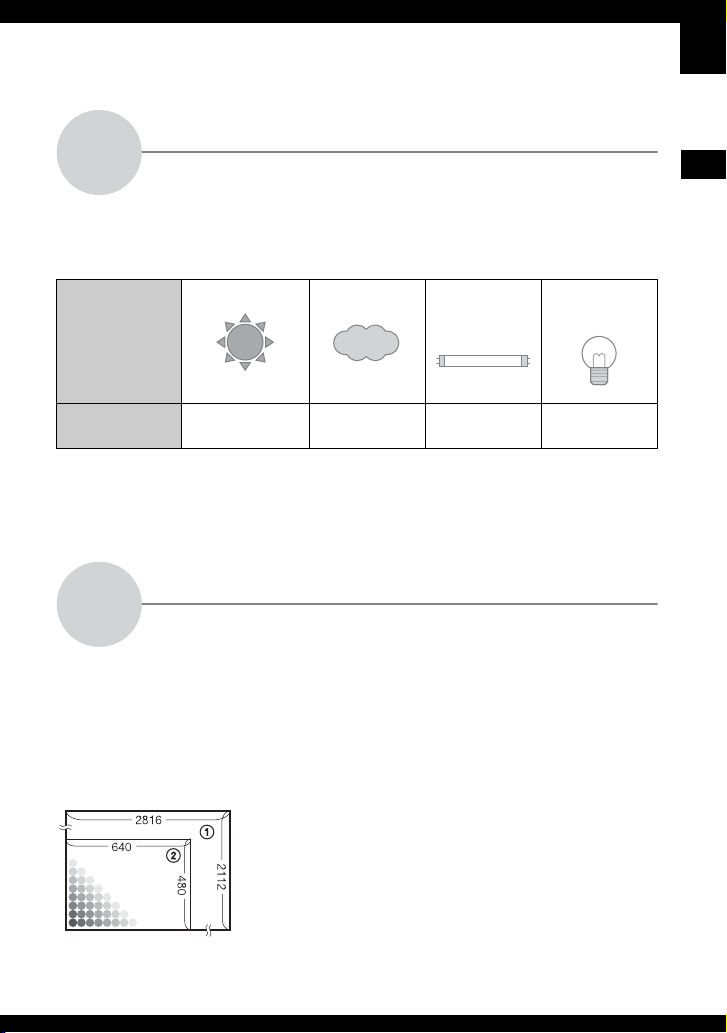
Цвет
Об эффектах освещения
На видимый цвет объекта влияют условия освещения.
Пример: На цвет изображения оказывают влияние источники
света
Погода/
освещение
Характеристики
света
Цветовые тона регулируются автоматически в режиме автоматической
регулировки.
Однако Вы можете отрегулировать цветовые тона вручную с помощью функции
[Баланс белого] (стр. 32).
Качество
Цифровое изображение формируется как совокупность небольших точек,
называемых пикселами.
Если оно состоит из большого числа пикселов, изображение становится
большим, занимает больше памяти и отображается в мелких деталях. “Размер
изображения” определяется числом пикселов. Хотя Вы не можете увидеть
различий на экране фотоаппарата, мелкие детали и время обработки данных
различаются при печати изображения или отображении его на экране
компьютера.
Описание пикселов и размера изображения
Пикселы
Дневной свет Облачный Флуоресцент-
Белый
(стандартный)
Голубоватый С оттенком
ный
синевы
О “качестве изображения” и “размере изображения”
1 Размер изображения: 6M
2816 пикселов × 2112 пикселов = 5947392 пикселов
2 Размер изображения: VGA(Эл почта)
640 пикселов × 480 пикселов = 307200 пикселов
Лампа
накаливания
Красноватый
Получение удовольствия от фотоаппарата
13
Page 14
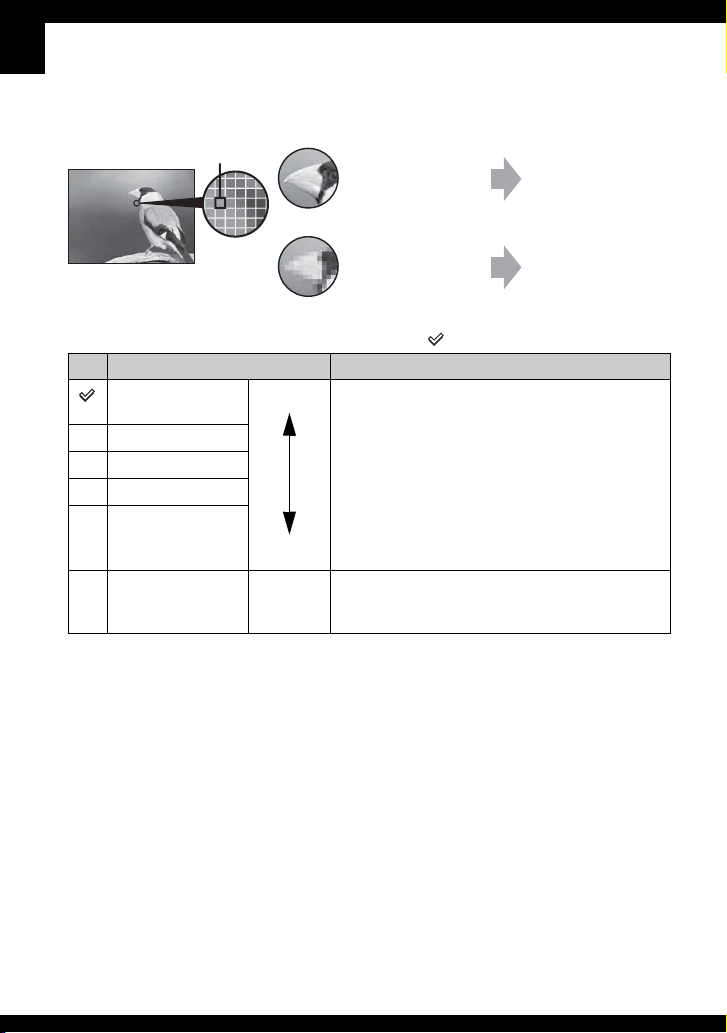
Выбор размера изображения для использования (t пункт 4 в
инструкции “Для ознакомления в первую очередь”)
Пиксел
Настройки по умолчанию отмечены с помощью .
Размер изображения Руководство по применению
6M (2816×2112) Больше
3:2* (2816×1872)
3M (2048×1536)
2M (1632×1224) Для печати в формате почтовой открытки
VGA(Эл почта)
(640×480)
16:9(ТВЧ)**
(1920×1080)
* Изображения записываются с таким же форматом изображения 3:2, как у печатной
фотобумаги, открыток и т.п.
** Оба края изображения могут быть обрезаны при печати (стр. 91).
*** Вы можете наслаждаться даже более высоким качеством изображения, подсоединяя
фотоаппарат через слот карты памяти “Memory Stick” или соединение USB.
Меньше
Много пикселов
(Высокое качество
изображения и
большой размер
файла)
Мало пикселов
(Низкое качество
изображения, но
малый размер
файла)
Печать формата A4 или изображений с
высокой плотностью в формате A5
Для записи большого количества изображений
Для прикрепления изображений к
электронной почте или создания web-страниц
Для просмотра изображений на
широкоэкранном телевизоре или телевизоре,
совместимом с Hi-Vision***
Пример: Печать до
формата A4
Пример:
Присоединенное
изображение для
отправки по
электронной почте
Выбор качества изображения (коэффициент сжатия) в сочетании
(стр. 33)
Вы можете выбрать коэффициент сжатия при сохранении цифровых
изображений. Если Вы выберете высокий коэффициент сжатия, изображение не
будет иметь высокой четкости деталей, но будет иметь меньший размер файла.
14
Page 15
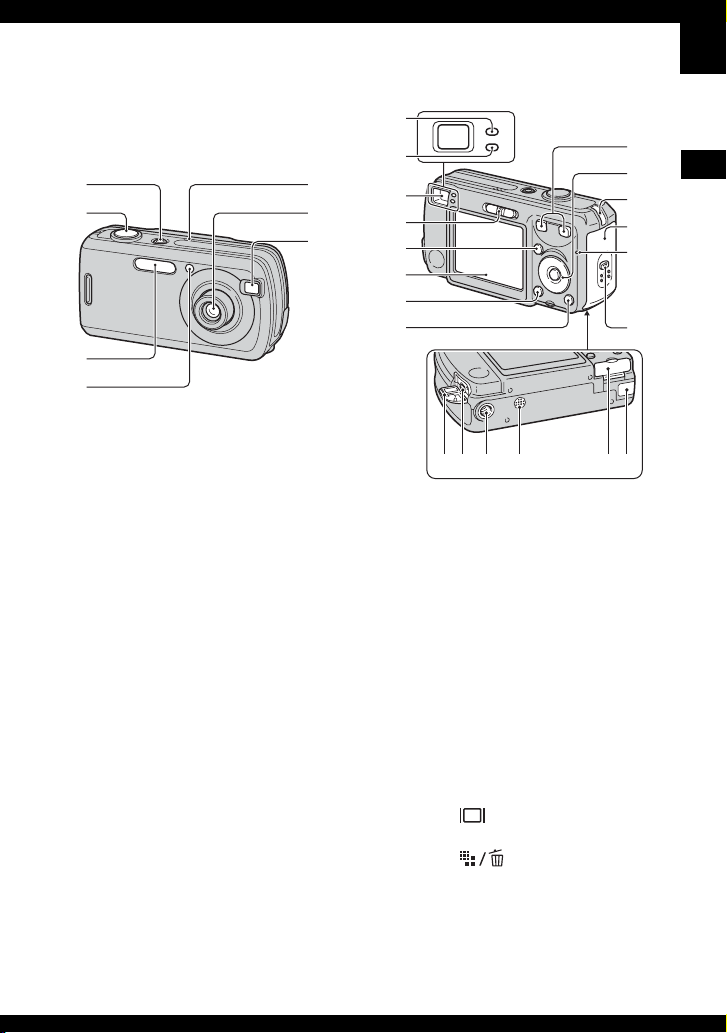
Обозначение частей
4
См. стр. в круглых скобках
относительно подробностей об
операции.
1
2
3
A Кнопка/лампочка POWER
(t пункт 2 в инструкции “Для
ознакомления в первую очередь”)
B Кнопка затвора (t пункт 5 в
инструкции “Для ознакомления в
первую очередь”)
C Вспышка (t пункт 5 в
инструкции “Для ознакомления в
первую очередь”)
D Лампочка таймера самозапуска
(t пункт 5 в инструкции “Для
ознакомления в первую очередь”)/
Подсветка АФ (48)
E Микрофон
F Объектив
G Окно видоискателя
5
6
7
1
2
3
4
5
6
7
8
qgqh qj qk qlw;
A Лампочка блокировки АЭ/АФ/
лампочка таймера самозапуска
(зеленая) (t пункт 5 в
инструкции “Для ознакомления в
первую очередь”)
B Лампочка зарядки вспышки/
лампочка записи (оранжевая)
(t пункт 5 в инструкции “Для
ознакомления в первую очередь”)
C Видоискатель (t пункт 5 в
инструкции “Для ознакомления в
первую очередь”)
D Переключатель режимов (26)
E Кнопка МЕNU (28)
F Экран ЖКД (22)
G Кнопка (состояния экрана)
(22)
H Кнопка (размер
изображения/удаление)
(t пункты 4 и 6 в инструкции
“Для ознакомления в первую
очередь”)
9
q;
qa
qs
qd
qf
Получение удовольствия от фотоаппарата
15
Page 16
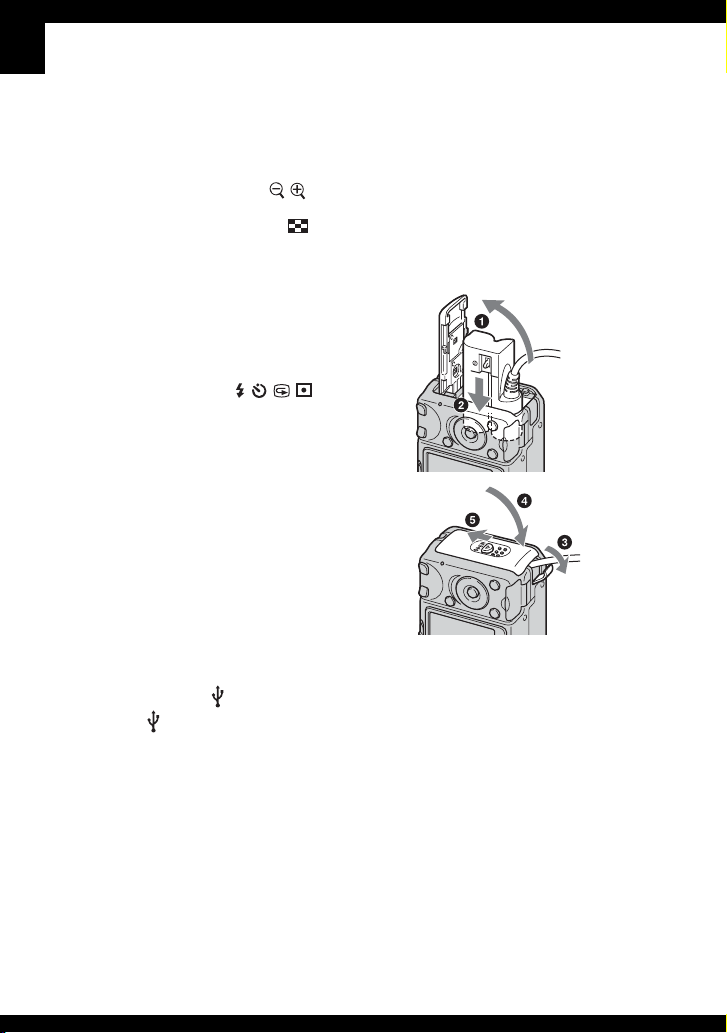
I Для съемки: Кнопка увеличения
(W/T) (t пункт 5 в инструкции
“Для ознакомления в первую
очередь”)
Для просмотра: Кнопка /
(увеличение при
воспроизведении)/Кнопка
(индекс) (t пункт 6 в
инструкции “Для ознакомления в
первую очередь”)
J Кнопка управления
Меню включено: v/V/b/B/
z
(t пункт 2 в инструкции “Для
ознакомления в первую очередь”)
Меню выключено: / / /
(t пункт 5 в инструкции “Для
ознакомления в первую очередь”)
K Крючок для наручного ремешка
(t “Для ознакомления в первую
очередь”)
L Крышка батареи (t пункт 1 в
инструкции “Для ознакомления в
первую очередь”)
M Лампочка доступа (t пункт 4 в
инструкции “Для ознакомления в
первую очередь”)
N Кнопка OPEN (t пункт 1 в
руководстве “Для ознакомления в
первую очередь”)
O Крышка гнезда (USB)
P Гнездо (USB) (60)
Q Гнездо штатива (снизу)
• Используйте штатив с длиной резьбы
менее, чем 5,5 мм. Вы не сможете
надежно прикрепить фотоаппарат к
штативу с винтами длиной более
5,5 мм, и это может повредить
фотоаппарат.
• После использования снимите
фотоаппарат со штатива.
R Громкоговоритель (снизу)
S Крышка карты памяти “Memory
Stick Duo” (t пункт 3 в
руководстве “Для ознакомления в
первую очередь”)
T Крышка шнура сетевого адаптера
переменного тока
Для использования сетевого
адаптера переменного тока ACLS5K (не прилагается)
• Не пережимайте шнур при
закрывании крышки.
16
Page 17
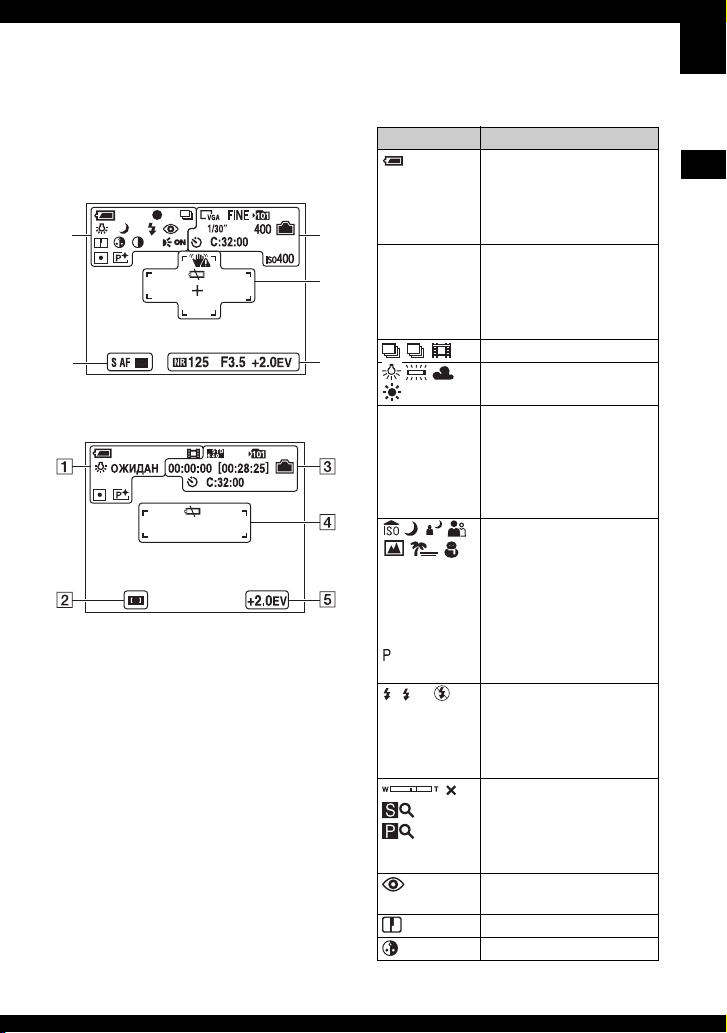
Индикаторы на экране
См. стр. в круглых скобках
относительно подробностей об
операции.
При фотосъемке
1
2
При видеосъемке
+
3
4
5
A
Дисплей Индикация
Оставшийся заряд
батареи (t пункт 1 в
инструкции “Для
ознакомления в первую
очередь”)
z Блокировка AЭ/АФ
M
ОЖИДАН
ЗАПИСЬ
SL
(t пункт 5 в
инструкции “Для
ознакомления в первую
очередь”)
Режим записи (26, 34)
Баланс белого (32)
Режим ожидания/
Видеосъемка
(t пункт 5 в
инструкции “Для
ознакомления в первую
очередь”)
Режим фотоаппарата
(Выбор сцены)
(t пункт 5 в
инструкции “Для
ознакомления в первую
очередь”)
Режим фотоаппарата
(Программа) (26)
Режим вспышки
(t пункт 5 в
инструкции “Для
ознакомления в первую
очередь”)
Масштаб увеличения
1.3
(46, t пункт 5 в
инструкции “Для
ознакомления в первую
очередь”)
Уменьшение эффекта
красных глаз (47)
Резкость (36)
Насыщенность (36)
Получение удовольствия от фотоаппарата
17
Page 18

Дисплей Индикация
Контрастность (36)
ON
Подсветка AФ (48)
Режим фотометрии
(t пункт 5 в
инструкции “Для
ознакомления в первую
очередь”)
Эффект изображения
(36)
B
Дисплей Индикация
S AF M A F
Режим AФ (46)
Индикатор рамки
искателя диапазона АФ
(31)
C
Дисплей Индикация
Размер изображения
1M
(34, t пункт 4 в
инструкции “Для
ознакомления в первую
очередь”)
FINE STD Качество изображения
(33)
101
Папка записи (50)
• Не появляется при
использовании
внутренней памяти.
Оставшаяся емкость
внутренней памяти (23)
Оставшаяся емкость
карты памяти “Memory
Stick” (23)
00:00:00
[00:28:05]
Время записи
[максимальное
возможное время
записи] (23)
1/30" Интервал серии
изображений (35)
Дисплей Индикация
400 Оставшееся число
доступных для записи
изображений (23)
Таймер самозапуска
(t пункт 5 в
инструкции “Для
ознакомления в первую
очередь”)
C:32:00 Индикация
самодиагностики (94)
Число ISO (33)
D
Дисплей Индикация
Предупреждение о
вибрации (11)
• Указывает, что
вибрация не позволит
Вам снять четкие
изображения из-за
недостаточной
освещенности. Даже
если появится
предупреждение о
вибрации, Вы все еще
можете выполнять
съемку изображений.
Однако мы
рекомендуем
использовать вспышку
для лучшего освещения
или использовать
штатив или другие
средства для
обеспечения
устойчивости
фотоаппарата.
E Предупреждение о
низком заряде батареи
(25, 94)
+ Перекрестие местной
фотометрии (t пункт
5 в инструкции “Для
ознакомления в первую
очередь”)
18
Page 19
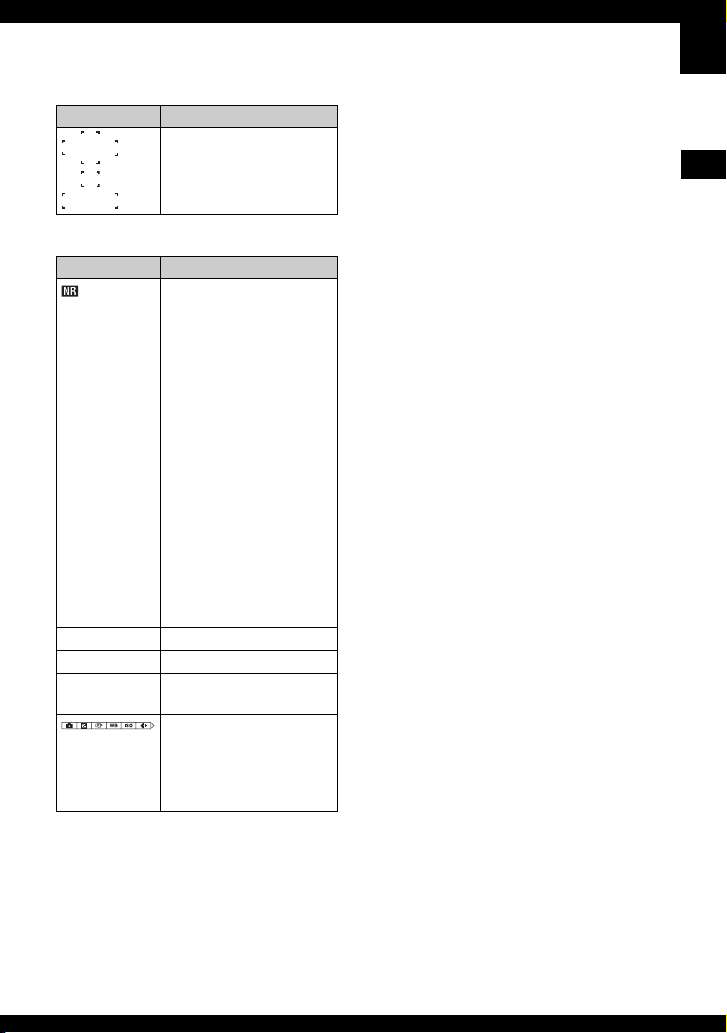
Дисплей Индикация
Рамка искателя
диапазона AФ (31)
E
Дисплей Индикация
Медленный затвор NR
• При использовании
определенных
скоростей* функция
медленного затвора NR
автоматически
срабатывает для
уменьшения шума
изображения.
* Если скорость затвора
равна или медленнее,
чем 1/6 секунд
[ISO] установлено в
положение [Авто],
[80], [100] или [200]).
Если скорость затвора
равна или медленнее,
чем 1/25 секунд
[ISO] установлено в
положение, [40 0], [800]
или [1000]).
ы (если
ы (если
125 Скорость затвора
F3.5 Величина диафрагмы
+2.0EV Величина экспозиции
(30)
Меню/Справочное
(не показано
меню (28)
на экране на
предыдущей
странице)
Получение удовольствия от фотоаппарата
19
Page 20
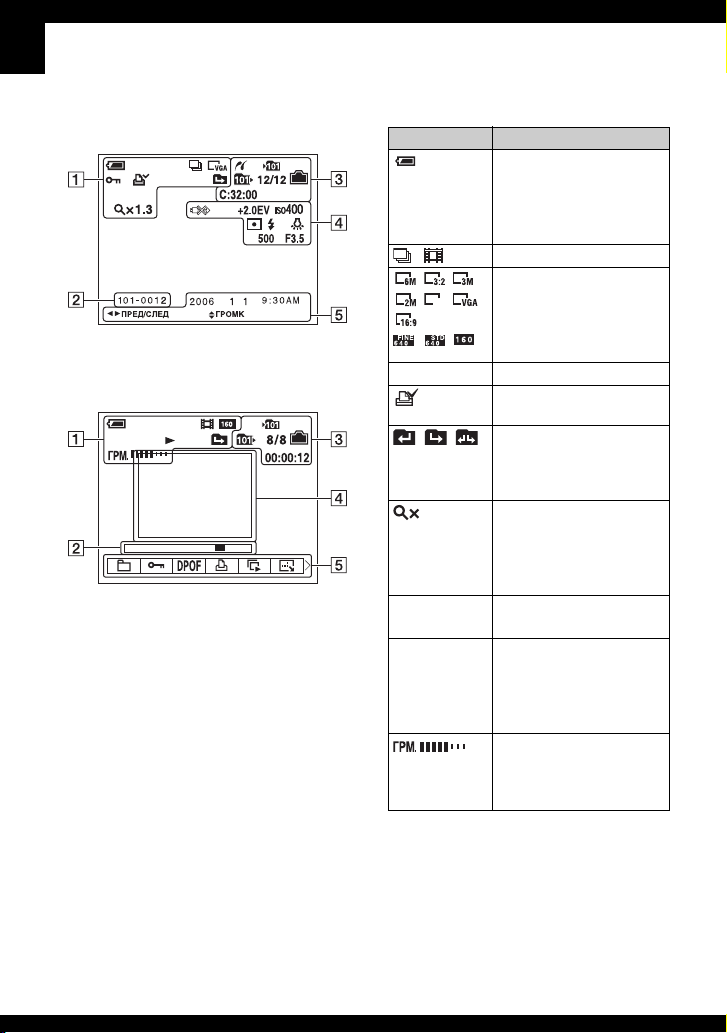
При воспроизведении
фотоснимков
M
При воспроизведении
видеосъемки
A
Дисплей Индикация
Оставшийся заряд
батареи (t пункт 1 в
инструкции “Для
ознакомления в первую
очередь”)
M
Режим записи (26, 34)
Размер изображения
1M
(34, t пункт 4 в
инструкции “Для
ознакомления в первую
очередь”)
- Защита (38)
Метка команды печати
(DPOF) (78)
Изменить папку (37)
• Не появляется при
использовании
внутренней памяти.
1.3
Масштаб увеличения
(t пункт 6 в
инструкции “Для
ознакомления в первую
очередь”)
Шаг
12/16
Покадровое
воспроизведение (34)
N Воспроизведение
(t пункт 6 в
инструкции “Для
ознакомления в первую
очередь”)
Громкость (t пункт 6
в инструкции “Для
ознакомления в первую
очередь”)
20
Page 21
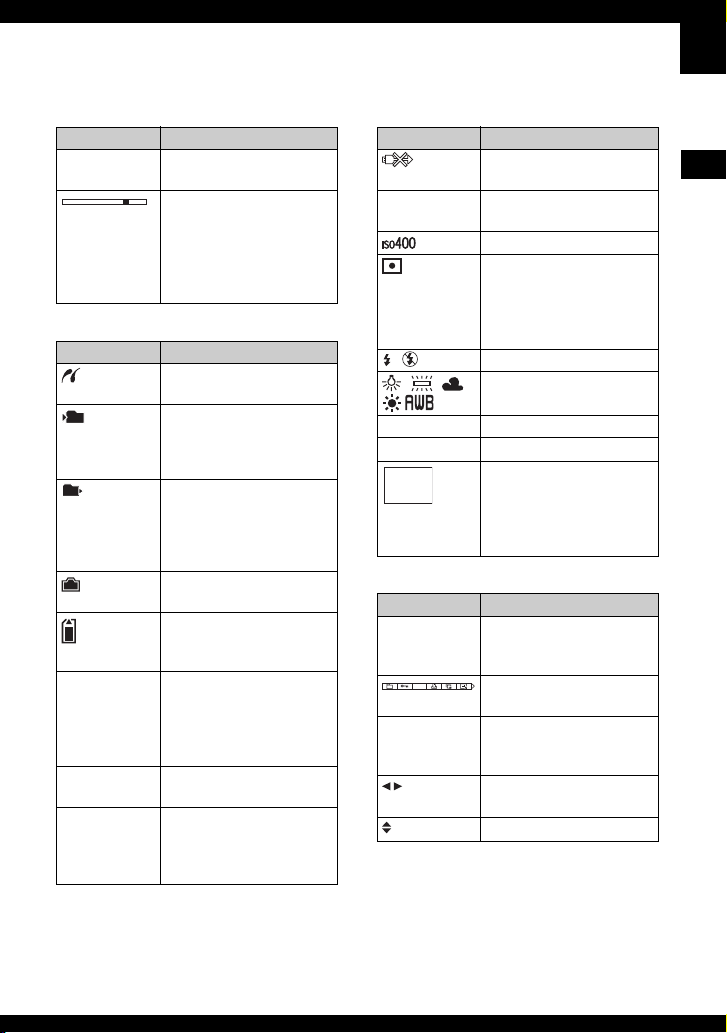
B
Дисплей Индикация
101-0012 Номер папки-файла
(37)
Полоса
воспроизведения
(t пункт 6 в
инструкции “Для
ознакомления в первую
очередь”)
C
Дисплей Индикация
Соединение PictBridge
(75)
101
101
Папка записи (50)
• Не появляется при
использовании
внутренней памяти.
Папка воспроизведения
(37)
• Не появляется при
использовании
внутренней памяти.
Оставшаяся емкость
внутренней памяти (23)
Оставшаяся емкость
карты памяти “Memory
Stick” (23)
8/8 12/12 Номер изображения/
Количество
изображений,
записанных в
выбранной папке (37)
C:32:00 Индикация
самодиагностики (94)
00:00:12 Счетчик (t пункт 6 в
инструкции “Для
ознакомления в первую
очередь”)
D
Дисплей Индикация
Не отсоединяйте кабель
USB (77)
+2.0EV Величина экспозиции
(30)
Число ISO (33)
Режим фотометрии
(t пункт 5 в
инструкции “Для
ознакомления в первую
очередь”)
Вспышка
Баланс белого (32)
500 Скорость затвора
F3.5 Величина диафрагмы
Воспроизведение
изображения (t пункт
6 в инструкции “Для
ознакомления в первую
очередь”)
E
Дисплей Индикация
2006 1 1
9:30 AM
Записанная дата/время
воспроизводимого
изображения (55)
DPOF
Меню/Справочное
меню (28)
z ПAУ3A
z ВОСПР
Последовательное
воспроизведение серии
изображений (34)
ПРЕД/
Выбор изображений
СЛЕД
ГРОМК
Регулировка громкости
Получение удовольствия от фотоаппарата
21
Page 22

Изменение экранной индикации
Каждый раз при нажатии кнопки
(состояние экрана) дисплей будет
изменяться следующим образом.
Индикаторы выключены
Экран ЖКД выключен
Индикаторы включены
VGA
Информация об
96
изображении
отображается во
время
воспроизведения.
• Если Вы выключите экран ЖКД,
цифровое увеличение функционировать
не будет (стр. 46), и опция [Режим АФ]
будет установлена в положение [Один]
(стр. 46). Если Вы выберите (режим
вспышки)/ (таймер самозапуска)/
(режим фотометрии), изображение будет
отображаться в течение примерно двух
секунд.
22
Page 23
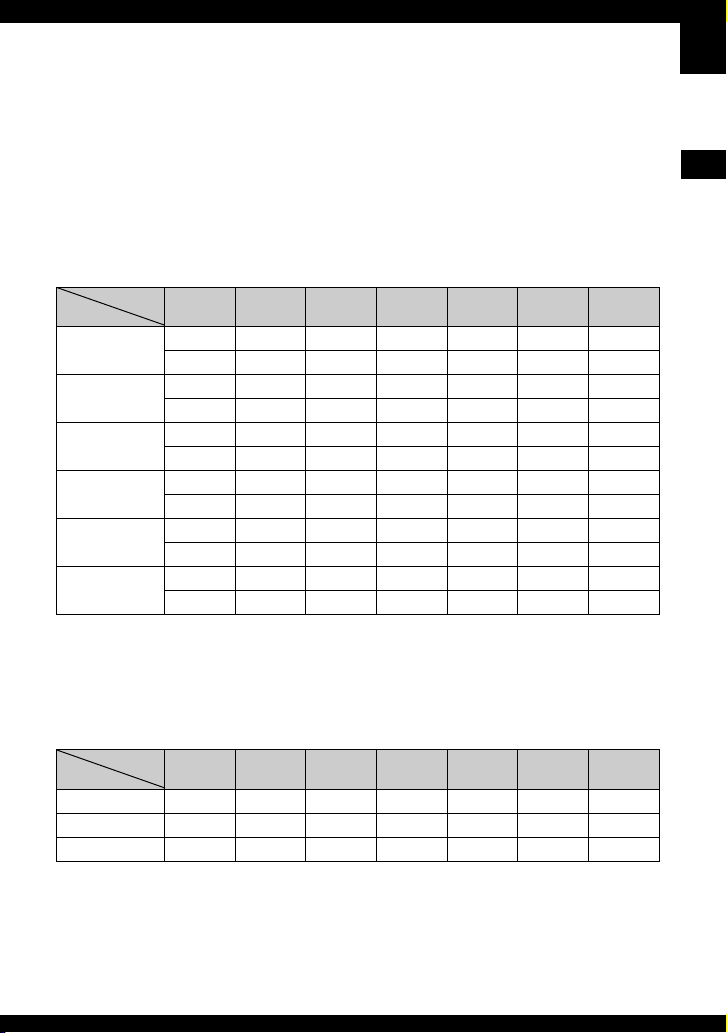
Количество фотоснимков и время видеосъемки
В таблице указано приблизительное количество фотоснимков и
продолжительность времени видеосъемки, которые могут быть записаны на
карту памяти “Memory Stick Duo”, отформатированную с помощью данного
фотоаппарата. Величины могут отличаться в зависимости от условий съемки.
Количество изображений, которые могут быть записаны при помощи
внутренней памяти, эквивалентно количеству изображений, которые могут быть
записаны на карту памяти “Memory Stick Duo” емкостью 32 Мб.
Количество фотоснимков (Качество изображения [Высококач] в
верхней строке и [Стандарт] в нижней строке.)
Емкость
Размер
6M 10 21 42 77 157 322 660
3:2 10 21 42 77 157 322 660
3M 20 41 82 148 302 617 1266
2M 33 66 133 238 484 988 2025
VGA(Эл
почта)
16:9(ТВЧ) 33 66 133 238 484 988 2025
• Количество изображений приведено для опции [Mode], установленной в положение
[Нормальн].
• Если количество оставшихся доступных для съемки изображений превышает 9999,
появится индикатор “>9999”.
• Вы можете изменить размер изображения позже ([Изм размер], стр. 41).
32Мб 64Мб 128М б 256Мб 512Мб 1Гб 2Гб
19 39 79 142 290 592 1215
19 39 79 142 290 592 1215
37 74 149 264 537 1097 2250
61 123 246 446 907 1852 3798
196 394 790 1428 2904 5928 12154
491 985 1975 3571 7261 14821 30385
61 123 246 446 907 1852 3798
(Единицы: Изображения)
Получение удовольствия от фотоаппарата
Время видеосъемки (Единицы: часы : минуты : секунды)
Емкость
Размер
640(Высококач)
640(Стандарт)
160 0:22:42 0:45:39 1:31:33 2:51:21 5:47:05 11:44:22 24:18:25
• Видеосъемка при установленном размере изображения [640(Высококач)] может быть
выполнена только на карту памяти “Memory Stick PRO Duo”.
• Сведения о размере и качестве изображений см. стр. 13.
• При воспроизведении на данном фотоаппарате изображений, записанных с помощью более
ранних моделей Sony, индикация может отличаться от действительного размера
изображения.
32Мб 64Мб 128Мб 256Мб 512Мб 1Гб 2Гб
– – – 0:02:57 0:06:02 0:12:20 0:25:18
0:01:27 0:02:56 0:05:54 0:10:42 0:21:47 0:44:27 1:31:09
23
Page 24
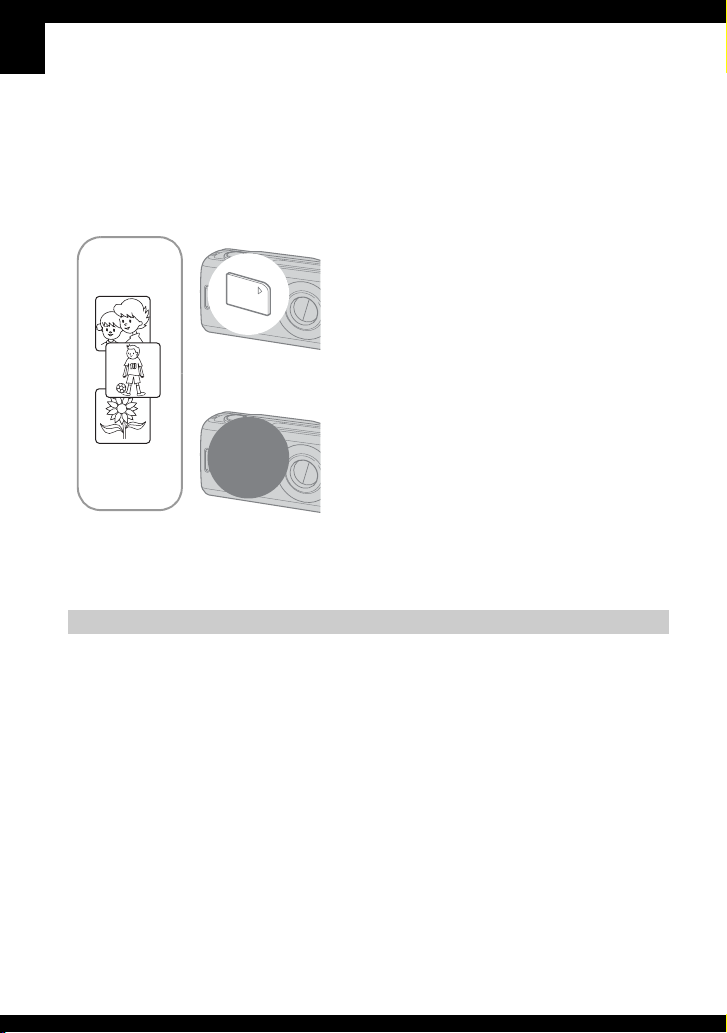
Если у Вас нет карты памяти “Memory Stick Duo” (Запись с помощью внутренней памяти)
В фотоаппарате имеется 32 Мб внутренней памяти. Это внутренняя память не
является съемной. Даже если карта памяти “Memory Stick Duo” не вставлена в
фотоаппарат, Вы можете записать изображения при помощи данной внутренней
памяти.
• Видеосъемка при установленном размере изображения [640(Высококач)] может быть
выполнена при помощи внутренней памяти.
При вставленной карте памяти
“Memory Stick Duo” (не
прилагается)
B
[Запись]: Изображения записываются на карту
памяти “Memory Stick Duo”.
[Воспроизведение]: Воспроизводятся
изображения на карте памяти “Memory Stick
Duo”.
[Меню, Установка и т.п.]: К изображениям на
карте памяти “Memory Stick Duo” могут быть
применены различные функции.
B
Внутренняя
память
При не вставленной карте памяти
“Memory Stick Duo”
[Запись]: Изображения записываются при
помощи внутренней памяти.
[Воспроизведение]: Воспроизводятся
изображения, сохраненные на внутренней памяти.
[Меню, Установка и т.п.]: К изображениям на
внутренней памяти могут быть применены
различные функции.
О данных изображений, хранящихся на внутренней памяти
Мы рекомендуем Вам обязательно выполнять копирование (резервное
копирование) данных при помощи следующих методов.
Для выполнения копирования (резервного копирования) данных
на карту памяти “Memory Stick Duo”
Подготовьте карту памяти “Memory Stick Duo” с емкостью 32 Мб или больше, а
затем выполните процедуру, описанную в пункте [Копировать] (стр. 52).
Для выполнения копирования (резервного копирования) данных
на жесткий диск Вашего компьютера
Выполните процедуру, приведенную на стр. с 59 по 64 без вставленной в
фотоаппарат карты памяти “Memory Stick Duo”.
• Вы не можете переместить данные изображений с карты памяти “Memory Stick Duo” на
внутреннюю память.
• Вы можете выполнить копирование на компьютер данных, хранящихся во внутренней
памяти, соединив фотоаппарат с компьютером при помощи кабеля USB, однако Вы не
сможете скопировать данные с компьютера на внутреннюю память.
24
Page 25
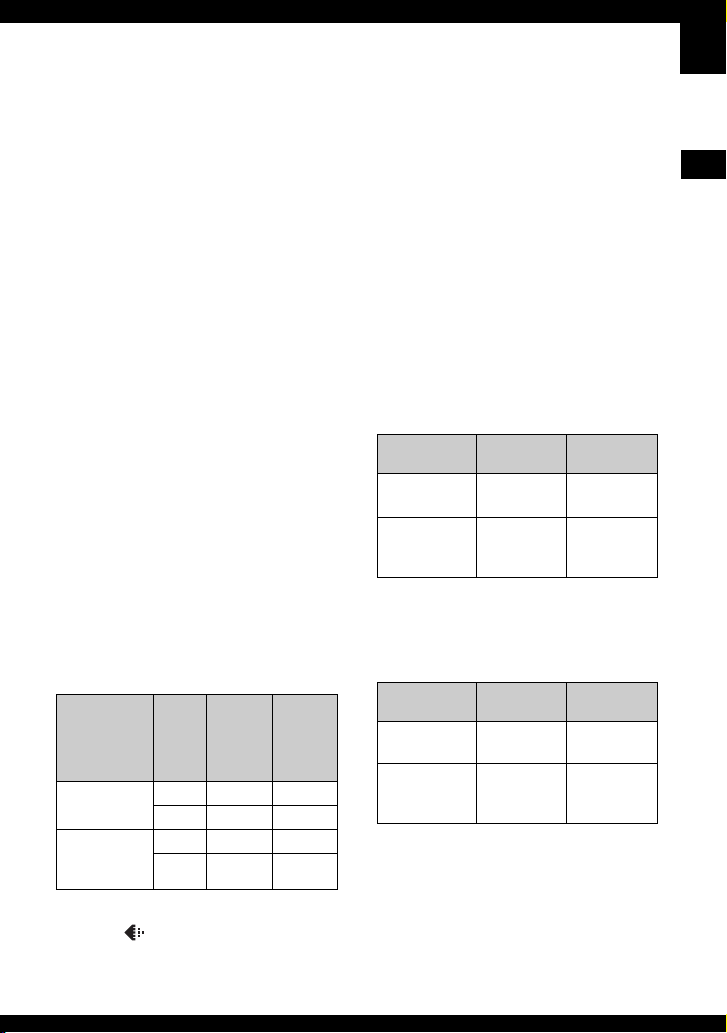
Срок службы батареи и количество изображений, которые можно записать/просмотреть
В таблицах показано
приблизительное количество
изображений, которые можно
записать/просмотреть, и срок службы
батареек при съемке в режиме
[Нормальн], с новыми батарейками, и
при температуре окружающей среды
25°C. Количество изображений,
которое можно записать или
просмотреть, следует принимать во
внимание при замене карты памяти
“Memory Stick Duo” при
необходимости.
Обратите внимание, что
действительное количество может
быть меньше, чем указанное, в
зависимости от условий
использования.
• Количество изображений, которые могут
быть записаны/просмотрены, и срок
службы батареи уменьшаются в
следующих условиях:
– Низкая температура окружающей
среды.
– Вспышка используется часто.
– Фотоаппарат включался и выключался
много раз.
– Частое использование увеличения.
– Опция [Режим АФ] установлена в
положение [Монитор].
– Низкий уровень заряда батареи.
При фотосъемке
Срок
службы
батареи
(мин.)
(Приблиз.)
Батарейка
Щелочные
(прилагается)
NH-AA-DB
(Ni-MH) (не
прилагается)
Экран
ЖКД
Вкл. 160 80
Выкл. 220 110
Вкл. 460 230
Выкл. 580 290
Кол.
изображе-
ний
(Приблиз.)
– Опция [Режим АФ] установлена в
положение [Один].
– Съемка через каждые 30 секунд.
– Увеличение поочередно
переключается между предельными
значениями W и T.
– Вспышка срабатывает каждый второй
раз.
– Питание включается и выключается
через каждые десять раз.
• Метод измерения основан на стандарте
CIPA.
(CIPA: Camera & Imaging Products
Association)
• Количество фотоснимков/срок службы
батареи не изменяется вне зависимости от
размера изображения.
При просмотре фотоснимков
Батарейка
Щелочные
(прилагается)
NH-AA-DB
(Ni-MH) (не
прилагается)
• Просмотр одиночных изображений
последовательно с интервалом примерно
в три секунды
Кол.
изображений
Приблиз.
740 0
Приблиз.
10600
Срок службы
батареи (мин.)
Приблиз.
370
Приблиз.
530
При видеосъемке
Батарейка
Щелочные
(прилагается)
NH-AA-DB
(Ni-MH) (не
прилагается)
• Непрерывная видеосъемка при размере
изображения [160]
Экран ЖКД
включен
Приблиз.
150 мин.
Приблиз.
250 мин.
Экран ЖКД
выключен
Приблиз.
200 мин.
Приблиз.
350 мин.
Получение удовольствия от фотоаппарата
• Съемка в следующих ситуациях:
– Опция (Качеств изобр) установлена
в положение [Высококач].
25
Page 26

Использование переключателя режимов
Установите переключатель режимов на нужную функцию.
Переключатель
режимов
: Видеосъемка
Кнопка
управления
Режимы фотосъемки
: Авто: Режим автоматической регулировки
Позволяет выполнять простую съемку с автоматически
регулируемыми настройками. t пункт 5 в инструкции “Для
ознакомления в первую очередь”
Программа: Режим съемки с использованием
программной автоматической регулировки
Позволяет Вам выполнять съемку с автоматической регулировкой
экспозиции (как скорости затвора, так и величины диафрагмы). Вы
также можете выбрать различные настройки при помощи меню.
(Подробные сведения о доступных функциях t стр. 29)
t пункт 5 в инструкции “Для
ознакомления в первую
очередь”
: Воспроизведение/
Редактирование
t пункт 6 в инструкции “Для
ознакомления в первую
очередь”
26
: Режим выбора сцены
Позволяет Вам выполнять съемку с предварительно установленными
настройками в соответствии с условиями эпизода. t пункт 5 в
инструкции “Для ознакомления в первую очередь”
Page 27
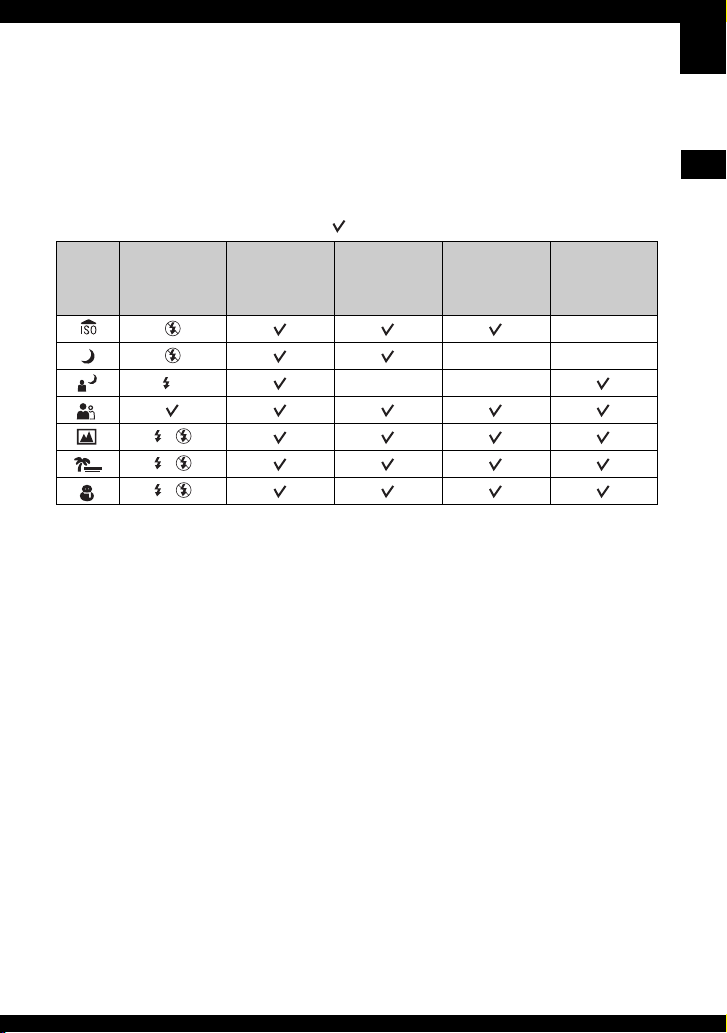
Выбор сцены
Подробные сведения t пункт 5 в инструкции “Для ознакомления в первую
очередь”
Для правильной съемки изображения в соответствии с условиями эпизода
сочетание функций определяется фотоаппаратом.
Вспышка
SL
/
/
/
Искатель
диапазона AФ
( : Вы можете выбрать нужную настройку)
Краткая серия
Баланс белого
Авто —
изображений/
Серия
изображений
——
Уровень
вспышки
—
Получение удовольствия от фотоаппарата
27
Page 28
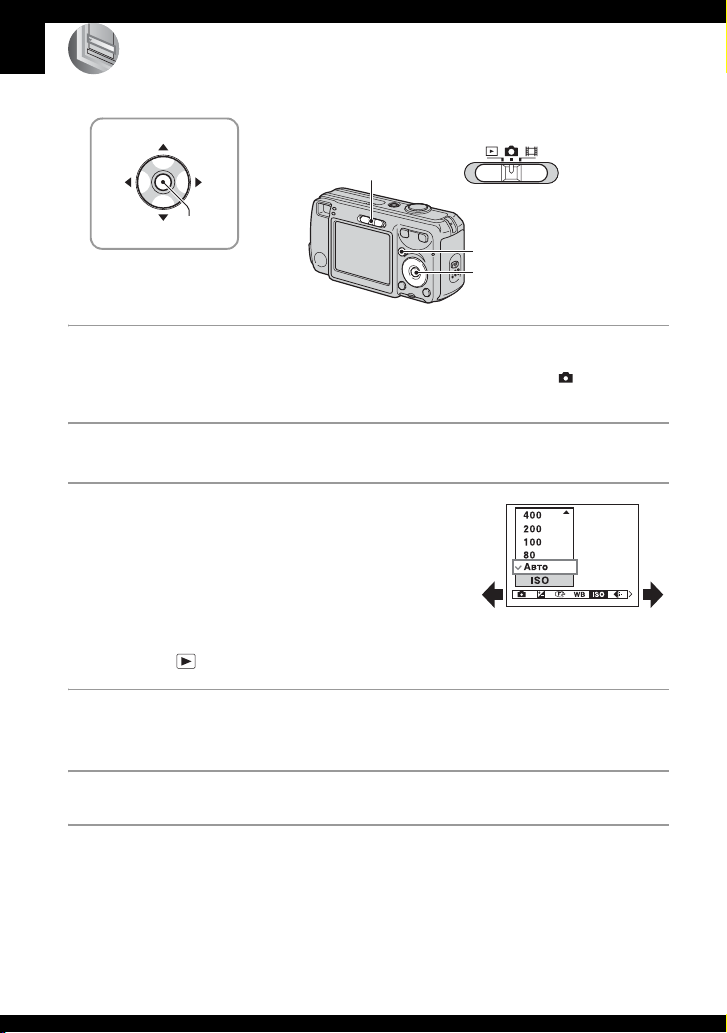
Использование меню
Использование пунктов меню
Кнопки v/V/b/B
Переключатель режимов
Кнопка z
Кнопка MENU
Кнопка управления
1 Включите питание и установите переключатель режимов.
В зависимости от положения переключателя режимов и настроек меню
(Фотоаппарат) доступны различные опции.
2 Нажмите кнопку MENU для отображения меню.
3 Выберите нужный пункт меню с
помощью кнопок b/B на кнопке
управления.
• Если нужная опция не видна, удерживайте
нажатой кнопку b/B до тех пор, пока эта
опция не появится на экране.
• Нажмите кнопку z после выбора опции,
когда переключатель режимов установлен в
положение .
4 Выберите настройку с помощью кнопкок v/V.
Выбранная Вами настройка будет увеличена и установлена.
5 Нажмите кнопку MENU для выключения меню.
• Если существует пункт, который не отображается, на границах того места, где обычно
появляются пункты меню, появится значок v/V. Для отображения пункта, который не
отображается, выберите значок с помощью кнопки управления.
• Вы не сможете выбрать пункты, которые выделены серым цветом.
28
Page 29
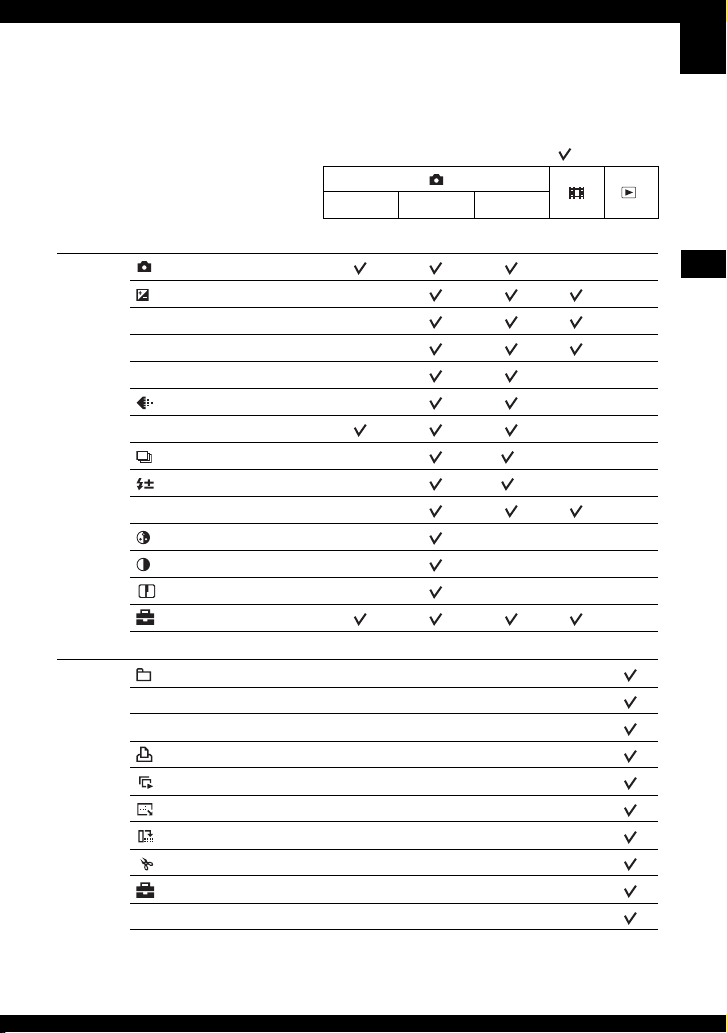
Пункты меню
Подробные сведения об
t
эксплуатации
стр. 28
Доступные опции меню отличаются в зависимости от положения переключателя
режимов. На экране отображаются только доступные пункты.
( : доступно)
Положение переключателя режимов:
Авто
Программа
Сцена
Меню для съемки (стр. 30)
(Фотоа ппарат) — —
(EV) — —
9 (Фокус) — —
WB (Баланс белого) — —
ISO — — —
(Качеств изобр) — — —
Mode (Режим ЗАПИСИ) — —
M
(Интервал) —
(Уров. вспышки) —
PFX (Эффекты изобр) — —
(Насыщен) — — — —
(Контраст) — — — —
(Резкость) — — — —
(Установка) —
*
*
——
——
Меню для просмотра (стр. 37)
(Папка) — — — —
- (Защитить) — — — —
DPOF — — — —
(Печатать) — — — —
(Слайд) — — — —
(Изм размер) — — — —
(Поворот.) — — — —
(Разделить) — — — —
(Установка) — — — —
Подгонка** ————
* Эта операция ограничена в соответствии с режимом сцены (стр. 27).
** Доступно только во время воспроизведения с увеличением.
Использование меню
29
Page 30
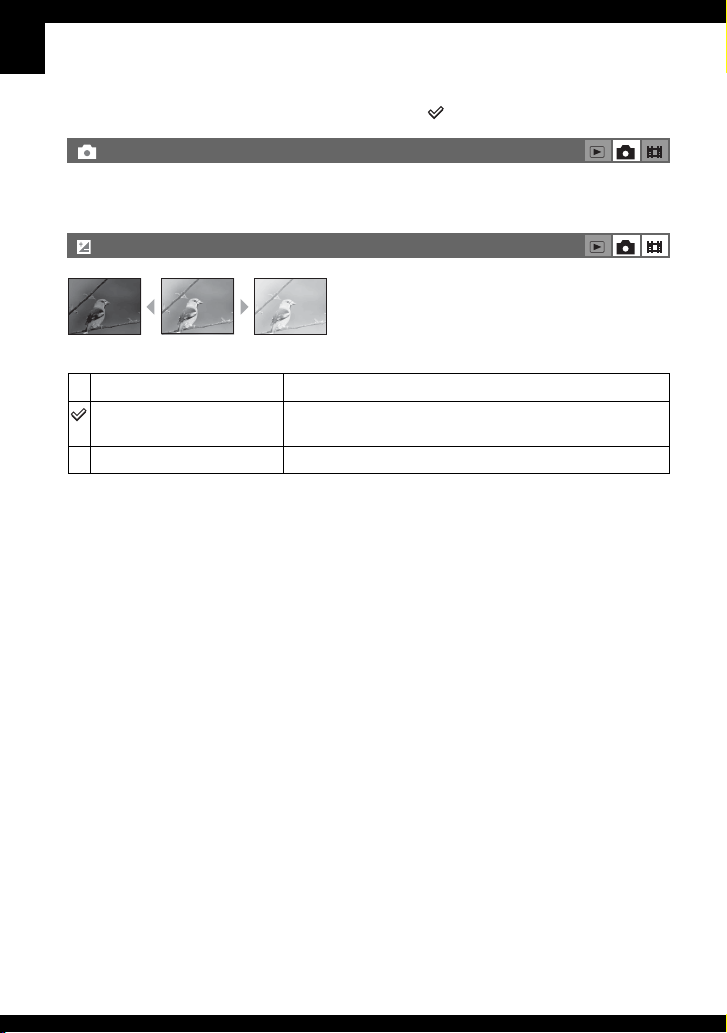
Меню съемки
Настройки по умолчанию отмечены с помощью .
Подробные сведения об
t
эксплуатации
стр. 28
(Фотоаппарат)
Выберите режим фотосъемки фотоаппарата. t стр. 26, пункт 5 в инструкции
“Для ознакомления в первую очередь”
(EV)
Регулирует экспозицию вручную.
В направлении – В направлении +
M +2.0EV
0EV
m –2.0EV
• Подробные сведения об экспозиции t стр. 11
• Величина компенсации может быть установлена с интервалом в 1/3EV.
• Если съемка объекта выполняется в крайне ярких или темных условиях или же
используется вспышка, регулировка экспозиции может быть неэффективной.
В направлении +: Делает изображение более ярким.
Экспозиция автоматически определяется
фотоаппаратом.
В направлении –: Делает изображение более темным.
30
Page 31
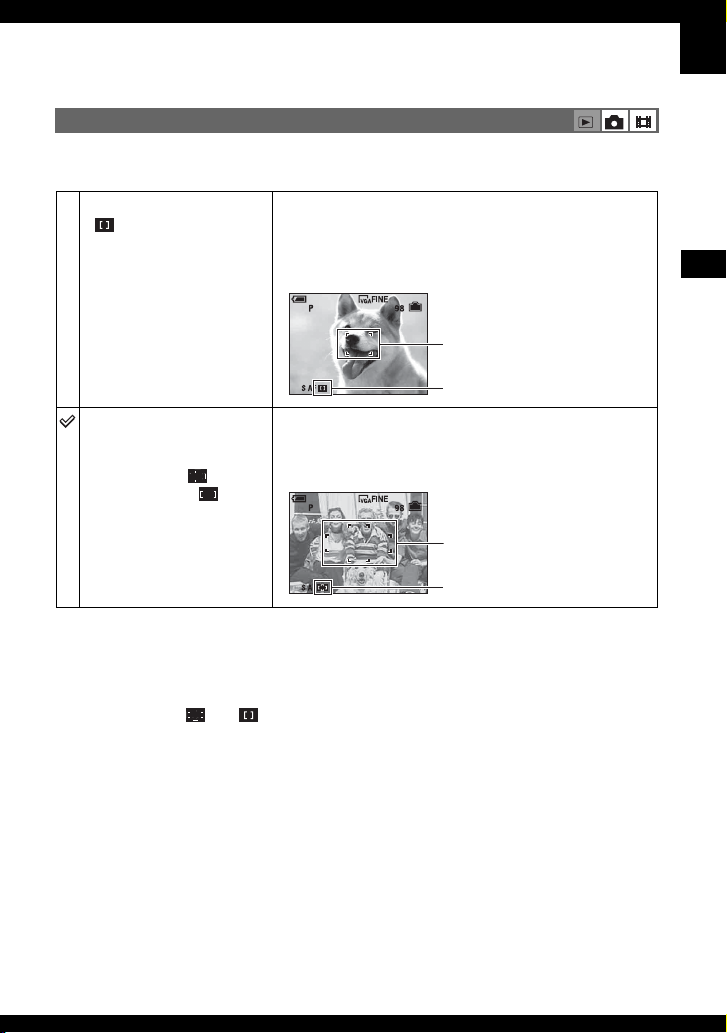
Подробные сведения об
t
эксплуатации
стр. 28
9 (Фокус)
Вы можете изменить метод фокусировки. Используйте меню, когда трудно
получить надлежащий фокус в режиме автоматической фокусировки.
Центр АФ
()
Автоматически выполняет фокусировку на объект,
расположенный в центре рамки искателя.
• Использование совместно с функцией блокировки АФ
позволяет Вам выполнять съемку изображения с
нужной композицией.
Рамка искателя
диапазона AФ
Индикатор рамки искателя
диапазона АФ
Использование меню
Мульти АФ
(Многоточечный
диапазон AФ)
(Фотосъемка )
Автоматически выполняет фокусировку на объект,
расположенный во всех диапазонах рамки искателя.
• Этот режим удобен, когда объект находится не в
центре рамки.
(Видеосъемка )
Рамка искателя
диапазона AФ
Индикатор рамки искателя
диапазона АФ
• АФ означает автоматическую фокусировку.
• Когда Вы выполняете видеосъемку, рекомендуется режим [Мульти АФ], поскольку
автофокусировка работает даже при определенной вибрации.
• Если Вы используете функции цифрового увеличения или подсветки АФ, приоритет
движения АФ отдается объектам, находящимся вблизи или в центре кадра. В этом случае
мигает индикатор или , и рамка искателя диапазона АФ не отображается.
• Некоторые настройки не могут быть выбраны в зависимости от режима сцены.
31
Page 32

Подробные сведения об
t
эксплуатации
z Если объект не сфокусирован
При съемке объекта, находящегося на краю кадра (или экрана), или при использовании
опции [Центр АФ], фотоаппарат может не выполнить фокусировку на объект, находящийся
на краю кадра. В таких случаях поступайте следующим образом.
1 Перекомпонуйте снимок таким образом, чтобы объект находился в центре
искателя диапазона АФ, и нажмите кнопку затвора наполовину вниз для
выполнения фокусировки на объект (блокировка АФ).
Индикатор блокировки AЭ/AФ
Рамка искателя диапазона AФ
До тех пор, пока Вы не нажмете кнопку затвора полностью вниз, Вы можете
повторять процедуру столько раз, сколько хотите.
2 Когда индикатор блокировки AЭ/AФ перестанет мигать и загорится, вернитесь к
полностью скомпонованному снимку, и нажмите кнопку затвора полностью вниз.
стр. 28
WB (Баланс белого)
Регулирует цветовые тона в соответствии с условиями освещения в ситуации,
например, когда цвета изображения выглядят странно.
n (Лампа
накаливания)
(Флуоресцентный)
(Облачный)
(Дневной свет)
Авто
Выполняет регулировку для мест, в которых условия
освещения быстро изменяются, как, например, в
танцевальном зале или при ярком освещении, как,
например, в фотостудии.
Выполняет регулировку для флуоресцентного
освещения.
Выполняет регулировку для облачного неба.
Выполняет регулировку для открытого воздуха, при
съемке ночных сцен, неоновых знаков, фейерверков
или восхода солнца, или условий до и после захода
солнца.
Выполняет регулировку баланса белого
автоматически.
32
Page 33

Подробные сведения об
t
эксплуатации
• Подробные сведения о балансе белого t стр. 13
• При мерцающем флуоресцентном освещении функция баланса белого может работать не
правильно, даже если Вы выберете режим [ ] (флуоресцентный).
• Некоторые опции недоступны, в зависимости от режима съемки (стр. 27).
стр. 28
ISO
Выбирает чувствительность к световому потоку в единицах ISO. Чем больше
число, тем выше чувствительность.
100 0
800
400
Выберите большое число при съемке в темных
местах или при съемке объекта, движущегося с
высокой скоростью, или выберите маленькое число
для получения высокого качества изображения.
200
100
80
Авто
• Подробные сведения об чувствительности ISO t стр. 12
• Имейте ввиду, что по мере увеличения показателя чувствительности ISO имеется тенденция
к усилению зашумленности изображения.
• В режиме сцены опция [ISO] установлена в положение [Авто].
(Качеств изобр)
Выбирает качество фотоснимка.
Высококач (FINE)
Стандарт (STD)
Выполняется запись с высоким качеством (низкая
степень сжатия).
Выполняется запись со стандартным качеством
(высокая степень сжатия).
Использование меню
• Подробные сведения о качестве изображения t стр. 13
33
Page 34

Подробные сведения об
эксплуатации
Mode (Режим ЗАПИСИ)
Выбирает, будет ли фотоаппарат выполнять непрерывную съемку при нажатии Вами
кнопки затвора или нет.
Серия изобр ( )
M
Выполняется запись 16 кадров последовательно в
виде файла фотоснимка при нажатии Вами кнопки
затвора.
• Это удобно, например, для проверки Вашей формы в
спортивных упражнениях.
• Вы можете выбрать интервал затвора серии
изображений в режиме [Интервал] (стр. 35).
Кратк.сер.изобр ( )
Выполняется запись максимального количества
изображений последовательно (см. приведенную
ниже таблицу) при нажатии Вами и удерживании
нажатой кнопки затвора.
• Когда сообщение “Выполнение записи” исчезнет, Вы
можете выполнить съемку следующего изображения.
Нормальн
О режиме [Серия изобр]
• Вы можете последовательно воспроизводить фотоснимки, сделанные в режиме серии
изображений, при помощи следующих процедур:
– Для приостановки/возобновления: Нажмите кнопку z на кнопке управления.
– Для покадрового воспроизведения: Нажмите кнопку b/B в режиме паузы. Нажмите
кнопку z для возобновления последовательного воспроизведения.
• Вы не можете использовать следующие функции в режиме серии изображений:
– Интеллектуальное увеличение
–Вспышка
– Разделение серии фотоснимков, снятых в режиме серии изображений
– Удаление кадра из серии фотоснимков, снятых в режиме серии изображений
– Установка интервала кадров в режим, отличный от [1/30] при опции (Фотоаппарат),
установленной в положение [Авто]
• При воспроизведении серии фотоснимков, снятых в режиме серии изображений, с
помощью компьютера или фотоаппарата, не оснащенного функцией серии изображений,
отображается один снимок с 16 кадрами.
• Размер изображений, снятых в режиме серии изображений, составляет 1М.
• Возможно, Вы не сможете выполнить съемку изображений в режиме серии изображений, в
зависимости от режима сцены (стр. 27).
О режиме [Кратк.сер.изобр]
• Вспышка установлена в положение (без вспышки).
• При выполнении записи с помощью таймера самозапуска записывается серия максимум из
пяти изображений.
• При низком уровне заряда батареи, или при заполнении внутренней памяти или карты
“Memory Stick Duo”, съемка краткой серии изображений останавливается.
• Возможно, Вы не сможете выполнить фотосъемку в режиме краткой серии изображений в
зависимости от режима сцены (стр. 27).
Непрерывная съемка не выполняется.
34
t
стр. 28
Page 35

Подробные сведения об
t
эксплуатации
стр. 28
Максимальное количество непрерывных снимков
(Единицы: изображения)
Размер
6M 7 12
3:2 7 12
3M 12 21
2M 19 35
VGA(Эл почта) 100 100
16:9(ТВЧ) 19 35
M
Качество
(Интервал)
Высококачест-
венная
Стандартное
Выбирает интервал кадров в режиме [Серия изобр] (стр. 34).
1/7.5 (1/7.5")
1/15 (1/15")
• Данная настройка не может быть выполнена, если
опция [Mode] (Режим ЗАПИСИ) в меню установлена в
положение, отличное от [Серия изобр] (стр. 34).
1/30 (1/30")
• Индикация (Интервал) не отображается в некоторых режимах сцены.
M
(Уров. вспышки)
Регулирует количество света вспышки.
+ ( +)
В направлении +: Повышает уровень вспышки.
Нормальн
– ( –)
В направлении –: Понижает уровень вспышки.
Использование меню
• Для изменения режима вспышки t пункт 5 в инструкции “Для ознакомления в первую
очередь”
• Возможно, Вы не сможете установить уровень вспышки в зависимости от режима сцены
(стр. 27).
35
Page 36

Подробные сведения об
t
эксплуатации
стр. 28
PFX (Эффекты изобр)
Позволяет Вам выполнять съемку изображения со специальными эффектами.
Черн-Бел ( )
Сепия ( )
Выкл
• Данная настройка не сохраняется при выключении питания.
Выполняется запись изображения в монохромном
(черно-белом) режиме.
Выполняется запись изображения в режиме сепия
(подобно старой фотографии).
Без эффектов.
(Насыщен)
Регулирует насыщенность изображения.
+ ( )
Нормальн
– ( )
В направлении +: Повышает яркость цвета.
В направлении –: Делает цвет более темным.
(Контраст)
Регулирует контрастность изображения.
+ ( )
Нормальн
– ( )
В направлении +: Увеличивает контрастность.
В направлении –: Уменьшает контрастность.
(Резкость)
Регулирует резкость изображения.
+ ( )
Нормальн
– ( )
(Установка)
См. стр. 45.
36
В направлении +: Повышает резкость изображения.
В направлении –: Смягчает изображение.
Page 37

Меню просмотра
Настройки по умолчанию отмечены с помощью .
Подробные сведения об
t
эксплуатации
стр. 28
(Папка)
Выбирает папку, в которой содержатся изображения, которые Вы хотите
воспроизвести при использовании фотоаппарата с картой памяти “Memory Stick
Duo”.
ДА
Отмена
1 Выберите нужную папку с помощью кнопок b/B на кнопке управления.
2 Выберите опцию [ДА] при помощи кнопки v, а затем нажмите кнопку z.
z О режиме папки
Фотоаппарат сохраняет изображения в указанной папке карты памяти “Memory Stick Duo”
(стр. 50). Вы можете изменить папку или создать новую.
• Для создания новой папки t [Созд папку ЗАПИСИ] (стр. 50)
• Для изменения папки для записи изображений t [Изм папку ЗАПИСИ] (стр. 51)
• Если на карте памяти “Memory Stick Duo” создано несколько папок и отображается первое
либо последнее изображение в папке, появятся следующие индикаторы.
: Переход к предыдущей папке.
: Переход к следующей папке.
: Переход либо к предыдущей папке, либо к следующей папке.
См. процедуру, приведенную ниже.
Отменяет выбор.
Использование меню
37
Page 38

Подробные сведения об
t
эксплуатации
стр. 28
- (Защитить)
Предохраняет изображения от случайного стирания.
Защитить (-)
Выход
См. процедуру, приведенную ниже.
Выходит из функции защиты.
Для защиты изображений в режиме одиночного изображения
1 Отобразите изображение, которое Вы хотите защитить.
2 Нажмите кнопку MENU для отображения меню.
3 Выберите опцию - (Защитить) с помощью кнопок b/B на кнопке управления, а
затем нажмите кнопку z.
Изображение будет защищено, и индикатор - (защиты) появится на
изображении.
-
4 Для защиты других изображений выберите нужное изображение с помощью
кнопок b/B, а затем нажмите кнопку z.
Для защиты изображений в индексном режиме
1 Нажмите кнопку (индекс) для отображения индексного экрана.
2 Нажмите кнопку MENU для отображения меню.
3 Выберите опцию - (Защитить) с помощью кнопок b/B на кнопке управления, а
затем нажмите кнопку z.
4 Выберите опцию [Выбор] с помощью кнопок v/V, а затем нажмите кнопку z.
5 Выберите изображение, которое Вы хотите защитить, с помощью кнопок v/V/b/B,
а затем нажмите кнопку z.
На выбранном изображении появится зеленый индикатор -.
- (зеленый)
6 Повторите действия пункта 5, чтобы защитить другие изображения.
7 Нажмите кнопку MENU.
38
Page 39

Подробные сведения об
t
эксплуатации
8 Выберите опцию [ДА] с помощью кнопки B, а затем нажмите кнопку z.
Индикатор - высветится белым цветом. Выбранные изображения будут
защищены.
• Для защиты всех изображений в папке выберите опцию [Все в папке] в пункте 4 и
нажмите кнопку z. Выберите опцию [Вкл] с помощью кнопки B, а затем нажмите кнопку
z.
стр. 28
Для отмены защиты
В режиме одиночного изображения
Нажмите кнопку z при выполнении действий пункта 3 или 4 раздела “Для
защиты изображений в режиме одиночного изображения”.
В индексном режиме
1 Выберите изображение, для которого Вы хотите снять защиту, при выполнении
действий пункта
2 Нажмите кнопку z для изменения цвета индикатора - на серый.
3 Повторите приведенную выше операцию для всех изображений, с которых
снимается защита.
4 Нажмите кнопку MENU, выберите [ДА] с помощью кнопки B, а затем нажмите
кнопку z.
5 раздела “Для защиты изображений в индексном режиме”.
Для отмены защиты всех изображений в папке
Выберите опцию [Все в папке] при выполнении действий пункта 4 раздела “Для
защиты изображений в индексном режиме”, а затем нажмите кнопку
опцию [Выкл] с помощью кнопки
• Имейте в виду, что при форматировании внутренней памяти или карты памяти “Memory
Stick Duo” удаляются все данные на носителе записи, даже если изображения защищены, к
тому же эти изображения невозможно восстановить.
• Для защиты изображения может понадобиться некоторое время.
B, а затем нажмите кнопку z.
z. Выберите
Использование меню
DPOF
Добавляет метку (Команда печати) на изображения, которые Вы хотите
напечатать (стр. 79).
(Печатать)
См. стр. 74.
39
Page 40

Подробные сведения об
t
эксплуатации
стр. 28
(Слайд)
Воспроизводит записанные изображения по порядку (Демонстрация слайдов).
Интервал
3 сек
Устанавливает интервал демонстрации слайдов.
5 сек
10 сек
30 сек
1 мин
Изображение
Папка
Все
Воспроизводит все изображения в выбранной папке.
Воспроизводятся все изображения, записанные на
карте памяти “Memory Stick Duo”.
Повтор
Вкл
Выкл
Начать
Отмена
1 Выберите опции [Интервал], [Изображение] и [Повтор] с помощью кнопок
v/V/b/B на кнопке управления.
2 Выберите опцию [Начать] с помощью кнопок V/B, а затем нажмите кнопку z.
Начнется демонстрация слайдов.
Для завершения демонстрации слайдов нажмите кнопку z, выберите опцию [Выход] с
помощью кнопки B, а затем нажмите кнопку z.
Воспроизводит изображения по непрерывному
циклу.
После воспроизведения всех изображений
демонстрация слайдов завершится.
См. процедуру, приведенную ниже.
Отменяет демонстрацию слайдов.
• Во время демонстрации слайдов Вы можете отображать предыдущее/следующее
изображение с помощью кнопок b/B.
• Время интервала является ориентировочным и может отличаться в зависимости от размера
изображения и т.п.
40
Page 41

Подробные сведения об
t
эксплуатации
стр. 28
(Изм размер)
Вы можете изменить размер записанного изображения (изменение размера) и
сохранить его в новом файле. Исходное изображение будет сохранено даже после
изменения размера.
6M
3M
2M
Задаваемый размер является ориентировочным.
t пункт 4 в инструкции “Для ознакомления в
первую очередь”
VGA
Отмена
1 Отобразите изображение, размер которого Вы хотите изменить.
2 Нажмите кнопку MENU для отображения меню.
3 Выберите опцию (Изм размер) с помощью кнопок b/B на кнопке управления, а
затем нажмите кнопку z.
4 Выберите размер изображения с помощью кнопок v/V, а затем нажмите кнопку z.
Изображение с измененным размером будет записано в папку для записи как самый
новый файл.
• Подробные сведения о [Размер изобр] t пункт 4 в инструкции “Для ознакомления в
первую очередь”
• Вы не можете изменить размер видеосъемки или изображений из серии изображений.
• При изменении от небольшого размера до большого размера качество изображения
ухудшается.
• Вы не можете изменить размер до размера изображения 3:2 или 16:9.
• При изменении размера изображения 3:2 или 16:9, верхний и нижний черные участки будут
отображаться на изображении.
Отменяет изменение размера.
Использование меню
41
Page 42

(Поворот.)
Подробные сведения об
эксплуатации
Поворачивает фотоснимок.
t
стр. 28
ДА
Отмена
1 Отобразите изображение, которое нужно повернуть.
2 Нажмите кнопку MENU для отображения меню.
3 Выберите опцию (Поворот.) с помощью кнопок b/B на кнопке управления, а
затем нажмите кнопку z.
4 Выберите опцию [
помощью кнопок b/B.
5 Выберите опцию [ДА] с помощью кнопок v/V, а затем нажмите кнопку z.
• Вы не можете выполнить поворот защищенных изображений, видеосъемки или
изображений из серии изображений.
• Вам, возможно, не удастся поворачивать изображения, снятые другими фотоаппаратами.
• При просмотре изображений на компьютере информация о повороте изображения может
не отражаться в зависимости от программного обеспечения.
Поворачивает изображение. См. процедуру,
приведенную ниже.
Определяется поворот. См. процедуру, приведенную
ниже.
Отменяет поворот.
] с помощью кнопки v, а затем поверните изображение с
(Разделить)
Сокращает видеосъемку или удаляет ненужные участки видеосъемки. Эту
функцию рекомендуется использовать, если емкость внутренней памяти или
карты памяти “Memory Stick Duo” недостаточна, или при прикреплении
видеосъемки к Вашим сообщениям электронной почты.
• Обратите внимание, что исходная видеосъемка удаляется, и что ее номер пропускается.
Также отметьте, что Вы не сможете восстановить файлы после того, как Вы их сократите.
ДА
Отмена
См. процедуру, приведенную ниже.
Отменяет разделение.
42
Page 43

Подробные сведения об
t
эксплуатации
стр. 28
Пример: Сокращение видеосъемки под номером 101_0002
В данном разделе описан пример разделения видеосъемки под номером 101_0 002
и ее удаления в следующей файловой конфигурации.
1 Сокращение эпизода A.
Разделить
Видеосъемка 101_0 002 разделяется на видеосъемки 101_0 004 и 10 1_00 05.
2 Сокращение эпизода B.
Разделить
Видеосъемка 101_0 005 разделяется на видеосъемки 101_0 006 и 10 1_00 07.
3 Удаление эпизодов A и B, если они не нужны.
Удалить Удалить
4 Остаются только нужные эпизоды.
Процедура
1 Отобразите видеосъемку, которая нужно разделить.
2 Нажмите кнопку MENU для отображения меню.
3 Выберите опцию (Разделить) с помощью кнопок b/B на кнопке управления, а
затем нажмите кнопку z.
4 Выберите опцию [ДА] при помощи кнопки v, а затем нажмите кнопку z.
Начнется воспроизведение видеосъемки.
Использование меню
43
Page 44

Подробные сведения об
t
эксплуатации
5 Нажмите кнопку z в нужной точке сокращения.
• Если Вы хотите отрегулировать точку сокращения, выберите опцию [c/C] (кадр
назад/вперед) и отрегулируйте точку сокращения с помощью кнопок b/B.
• Если Вы хотите изменить точку сокращения, выберите опцию [Отмена].
Воспроизведение видеосъемки начнется снова.
6 Выберите опцию [ДА] с помощью кнопок v/V и нажмите кнопку z.
7 Выберите опцию [ДА] при помощи кнопки v, а затем нажмите кнопку z.
Произойдет сокращение видеосъемки.
• Сокращенным фильмам присваиваются новые номера, а затем они записываются как
самые новые файлы в выбранную папку для записи.
• Вы не сможете сократить следующие типы изображений.
– Фотоснимок
– Видеосъемка, недостаточно длинная для сокращения (короче примерно двух секунд)
– Защищенная видеосъемка (стр. 38)
стр. 28
(Установка)
См. стр. 45.
Подгонка
Записывает увеличенное изображение (t пункт 6 в разделе “Для ознакомления
в первую очередь”) как новый файл.
Подгонка
Возврат
1 Нажмите кнопку MENU во время увеличения при воспроизведении для
отображения меню.
2 Выберите опцию [Подгонка] с помощью кнопки B на кнопке управления, а затем
нажмите кнопку z.
3 Выберите размер изображения с помощью кнопок v/V, а затем нажмите кнопку z.
Изображение будет записано, а исходное изображение отобразится снова.
• Подогнанное изображение будет записано как самый новый файл в выбранной папке для
записи, а исходное изображение будет сохранено.
• Качество подогнанного изображения может ухудшиться.
• Вы не можете выполнить подгонку до формата 3:2 или 16:9.
• Вы не можете выполнить подгонку изображений, отображаемых с помощью функции
быстрого просмотра.
См. процедуру, приведенную ниже.
Отменяет подгонку.
44
Page 45

Использование экрана установки
Использование опций установки
Вы можете изменить настройки по умолчанию при помощи экрана установки.
Кнопки v/V/b/B
Кнопка z
Переключатель
режимов
Кнопка MENU
Кнопка управления
1 Включите питание.
2 Нажмите кнопку MENU для отображения меню.
3 После нажатия кнопки B на кнопке управления, перейдите к
настройке (Установка), а затем нажмите кнопку B еще раз.
4
Нажимайте кнопки v/V/b/B на кнопке
управления для выбора опции,
которую Вы хотите установить.
Рамка выбранного пункта приобретет
желтый цвет.
5 Нажмите кнопку z для ввода
настройки.
Использование экрана установки
Для отключения экрана (Установка) нажмите кнопку MENU.
Для возврата к меню из экрана (Установка) нажимайте повторно кнопку b на
кнопке управления.
Для отмены настройки (Установка)
Выберите опцию [Отмена], если она появится, а затем нажмите кнопку z на
кнопке управления. Если она не появляется, выберите еще раз предыдущую
настройку.
• Эта настройка сохранится в памяти даже после выключения питания.
45
Page 46

Фотоаппарат
Подробные сведения об
t
эксплуатации
стр. 45
Настройки по умолчанию отмечены с помощью .
Режим АФ
Выбирается режим функционирования автоматической фокусировки.
Один (S AF)
Монитор (M АF)
• При выполнении съемки с использованием видоискателя при отключенном экране ЖКД,
фотоаппарат функционирует в режиме [Один].
Фокус регулируется автоматически при нажатии и
удерживании наполовину вниз кнопки затвора. Этот
режим полезен для съемки стационарных объектов.
Фокус автоматически регулируется до нажатия и
удерживания наполовину вниз кнопки затвора. Этот
режим сокращает время, требуемое на фокусировку.
• Заряд батареи потребляется быстрее, чем в режиме
[Один].
Цифров увелич
Выбирается режим цифрового увеличения. Фотоаппарат увеличивает
изображение при помощи оптического увеличения (до 3×). Если масштаб
увеличения превышает 3×, фотоаппарат использует интеллектуальное или
прецизионное цифровое увеличение.
Интел.увел
(Интеллектуальное
увеличение)
()
Точность
(Прецизионное
цифровое увеличение)
()
Выкл
Осуществляется цифровое увеличение изображения
почти без искажения. Эта функция недоступна, если
установлен размер изображения [6M] или [3:2].
• Максимальный масштаб увеличения с
интеллектуальным увеличением изображения показан
в следующей таблице.
Все размеры изображений увеличиваются максимум
до 6×, но качество изображения ухудшается.
Цифровое увеличение не используется.
Размер изображения и максимальный масштаб увеличения при использовании
интеллектуального увеличения
Раз мер Максимальный масштаб
3M Приблиз. 4,1×
2M Приблиз. 5,2×
VGA(Эл почта) Приблиз. 13×
16:9(ТВЧ) Приблиз. 4,4×
увеличения
46
Page 47

Подробные сведения об
t
эксплуатации
• Когда Вы нажмете кнопку увеличения, появляется индикатор масштаба увеличения
следующим образом.
Сторона W этой линии представляет собой область
оптического увеличения, а сторона T представляет
собой область цифрового увеличения
Индикатор масштаба увеличения
• Масштаб максимального увеличения интеллектуального/прецизионного цифрового
увеличения включает масштаб оптического увеличения.
• Рамка искателя диапазона AФ не появится при использовании цифрового увеличения.
Будет мигать индикатор или , и АФ будет функционировать с приоритетом на объект,
находящийся вблизи центра кадра.
• При использовании интеллектуального увеличения изображение на экране может
выглядеть грубым. Однако, это явление не оказывает влияния на записанное изображение.
стр. 45
Ум.эфф.кр.глаз
Уменьшает эффект красных глаз при
использовании вспышки. Выберите это
перед съемкой.
Использование экрана установки
Вкл ( )
Выкл
• Поскольку, пока щелкнет затвор, требуется около секунды, прочно удерживайте
фотоаппарат для предотвращения эффекта вибрации. Не допускайте также движения
объекта.
• Уменьшение эффекта красных глаз может не принести желаемого результата в
зависимости от индивидуальных особенностей, расстояния до объекта, если объект не
видит предварительную вспышку, и при других условиях.
Уменьшает эффект красных глаз.
• Вспышка предварительно срабатывает два или более
раз перед съемкой.
Не используется уменьшение эффекта красных глаз.
47
Page 48

Подробные сведения об
t
эксплуатации
стр. 45
Подсветка АФ
Подсветка АФ излучает заполняющий свет для выполнения более легкой
фокусировки на объект в темных окружающих условиях.
Подсветка АФ излучает красный свет, позволяющий фотоаппарату легко
выполнить фокусировку при нажатой наполовину кнопке затвора, пока фокус не
будет зафиксирован. В это время появится индикатор .
Авто
Выкл
• Если свет подсветки AФ не достигает объекта в достаточной мере, или если объект не
является контрастным, фокусировка не будет достигнута. (Рекомендуется расстояние
приблизительно до 3,5 м (W)/2,5 м (T).)
• Фокусировка будет достигнута, как только свет подсветки AФ достигнет объекта, даже
если свет будет попадать слегка в сторону от центра объекта.
• Рамка искателя диапазона AФ не появится. Будет мигать индикатор или , и АФ будет
функционировать с приоритетом на объект, находящийся вблизи центра кадра.
• Подсветка АФ не функционирует, если в режиме сцены выбран (Сумеречный режим)
или (Режим ландшафта).
• Подсветка AФ испускает очень яркий свет. Несмотря на то, что проблем с безопасностью
не возникает, не смотрите прямо на излучатель подсветки АФ в близком диапазоне.
Подсветка АФ используется.
Подсветка АФ не используется.
ON
Авто Просмотр
Отображает записанное изображение на экране в течение приблизительно двух
секунд сразу после фотосъемки.
Вкл
Выкл
Автоматический просмотр используется.
Автоматический просмотр не используется.
• Если в это время Вы нажмете наполовину вниз кнопку затвора, то дисплей записанного
изображения исчезнет, и Вы немедленно сможете выполнить съемку следующего
изображения.
48
Page 49

Устр-во внутр.памяти
Данная опция не появляется при вставленной в фотоаппарат карте памяти
“Memory Stick Duo”.
Настройки по умолчанию отмечены с помощью .
Подробные сведения об
t
эксплуатации
стр. 45
Формат
Выполняется форматирование внутренней памяти.
• Обратите внимание, что форматирование безвозвратно удаляет все данные на встроенной
памяти, включая также защищенные изображения.
ДА
Отмена
См. процедуру, приведенную ниже.
Форматирование отменяется.
1 Выберите опцию [ДА] с помощью кнопки v на кнопке управления, а затем
нажмите кнопку z.
Появится сообщение “Все дан. во внутренней памяти будут стерты Готовы?”.
2 Выберите опцию [ДА] при помощи кнопки v, а затем нажмите кнопку z.
Форматирование завершено.
Использование экрана установки
49
Page 50

Средство Memory Stick
Данная опция появляется только при вставленной в фотоаппарат карте памяти
“Memory Stick Duo”.
Настройки по умолчанию отмечены с помощью .
Подробные сведения об
t
эксплуатации
стр. 45
Формат
Выполняет форматирование карты памяти “Memory Stick Duo”. Имеющаяся в
продаже карта памяти “Memory Stick Duo” уже отформатирована и может быть
сразу использована.
• Заметьте, что форматирование безвозвратно уничтожает все данные на карте памяти
“Memory Stick Duo”, включая даже защищенные изображения.
ДА
Отмена
1 Выберите опцию [ДА] с помощью кнопки v на кнопке управления, а затем
нажмите кнопку z.
Появится сообщение “Все дан. в плате Memory Stick будут стерты Готовы?”.
2 Выберите опцию [ДА] при помощи кнопки v, а затем нажмите кнопку z.
Форматирование завершено.
См. процедуру, приведенную ниже.
Форматирование отменяется.
Созд папку ЗАПИСИ
Создает папку на карте памяти “Memory Stick Duo” для записи изображений.
ДА
Отмена
См. процедуру, приведенную ниже.
Создание папки отменяется.
1 Выберите опцию [ДА] с помощью кнопки v на кнопке управления, а затем
нажмите кнопку z.
Появится экран создания папки.
2 Выберите опцию [ДА] при помощи кнопки v, а затем нажмите кнопку z.
Будет создана новая папка под номером, на единицу превышающим наибольший
номер, и эта папка станет текущей папкой для записи.
50
Page 51

Подробные сведения об
t
эксплуатации
• Подробные сведения о папке см. на стр. 37.
• Если Вы не создадите новую папку, в качестве папки для записи будет выбрана папка
“101MSDCF”.
• Вы можете создавать папки, обозначенные до “999MSDCF”.
• Изображения будут записываться во вновь созданную папку до тех пор, пока не будет
создана или выбрана другая папка.
• Вы не можете удалить папку с помощью фотоаппарата. Для удаления папки используйте
Ваш компьютер и т.п.
• В одной папке может быть сохранено до 400 0 изображений. Когда емкость папки
превышается, автоматически создается новая папка.
• Дополнительная информация приведена в разделе “Места хранения файлов изображения и
имена файлов” (стр. 65).
стр. 45
Изм папку ЗАПИСИ
Изменяет папку, используемую в настоящий момент для записи изображений.
ДА
Отмена
1 Выберите опцию [ДА] с помощью кнопки v на кнопке управления, а затем
нажмите кнопку z.
Появится экран выбора папки.
2 Выберите нужную папку с помощью кнопок b/B, и опцию [ДА] с помощью кнопки
v, а затем нажмите кнопку z.
• Вы не можете выбрать папку “10 0MSDCF” в качестве папки для записи.
• Вы не можете переместить записанные изображения в другую папку.
См. процедуру, приведенную ниже.
Изменение папки для записи отменяется.
Использование экрана установки
51
Page 52

Подробные сведения об
t
эксплуатации
стр. 45
Копировать
Выполняется копирование всех изображений с внутренней памяти на карту
памяти “Memory Stick Duo”.
ДА
Отмена
1 Вставьте карту памяти “Memory Stick Duo”, имеющую емкость 32 Мб или больше.
2 Выберите опцию [ДА] с помощью кнопки v на кнопке управления, а затем
нажмите кнопку z.
Появится сообщение “Все дан.во внутр.памяти будут скопированы Готовы?”.
3 Выберите опцию [ДА] при помощи кнопки v, а затем нажмите кнопку z.
Начнется копирование.
• Используйте батарейки с достаточным зарядом или сетевой адаптер переменного тока (не
прилагается). Если Вы попытаетесь скопировать файлы изображений, используя
батарейки, у которых осталось мало заряда, батарейки могут разрядиться, вызвав сбой
копирования или, возможно, повреждение данных.
• Вы не можете выполнить копирование отдельных изображений.
• Исходные изображения во внутренней памяти сохраняются даже после копирования. Для
удаления содержания внутренней памяти извлеките карту памяти “Memory Stick Duo”
после копирования, а затем выполните опцию [Формат] в меню (Устр-во внутр.памяти)
(стр. 49).
• Вы не можете выбрать папку, скопированную на карту памяти “Memory Stick Duo”.
• Даже если Вы копируете данные, метка (Команда печати) не копируется.
См. процедуру, приведенную ниже.
Отмена копирования.
52
Page 53

Установка 1
1
Настройки по умолчанию отмечены с помощью .
Подробные сведения об
эксплуатации
Зуммер сигн
Выбираются звуковые сигналы во время работы Вашего фотоаппарата.
Затвор
Вкл
Выкл
Включает звук затвора при нажатии кнопки затвора.
Включает звуковой сигнал/звук затвора при нажатии
кнопки управления/ нажатии кнопки затвора.
Выключает звуковой сигнал/звук затвора.
t
стр. 45
Язык
Выбирается язык, используемый для отображения опций меню, предупреждений
и сообщений.
Инициализац.
Выполняется инициализация настроек на их значения по умолчанию.
ДА
Отмена
1 Выберите опцию [ДА] с помощью кнопки v на кнопке управления, а затем
нажмите кнопку z.
Появится сообщение “Инициализац. всех уст. Готовы?”.
2 Выберите опцию [ДА] при помощи кнопки v, а затем нажмите кнопку z.
Установки будут возвращены к установкам по умолчанию.
• Убедитесь, что во время переустановки не отсоединено питание.
См. процедуру, приведенную ниже.
Отмена переустановки.
Использование экрана установки
53
Page 54

Установка 2
2
Подробные сведения об
эксплуатации
t
Настройки по умолчанию отмечены с помощью .
Номер файла
Выбирается способ, используемый для присвоения номеров файлов
изображениям.
Серия
Сброс
Номера файлов присваиваются последовательно
даже при изменении папки для записи или карты
памяти “Memory Stick Duo”. (Если замененная карта
памяти “Memory Stick Duo” содержит файл с
номером больше, чем последний присвоенный номер,
будет присвоен номер, на единицу превышающий
наибольший номер.)
Каждый раз при изменении папки начинается с
номера 0001. (Если папка для записи содержит файл,
будет присвоен номер, на единицу превышающий
наибольший номер.)
Подсоед USB
Выбирается режим USB, который будет использован при подсоединении
фотоаппарата к компьютеру или к PictBridge-совместимому принтеру при
помощи кабеля USB.
PictBridge
PTP
Mass Storage
Авто
Фотоаппарат подсоединяется к PictBridgeсовместимому принтеру (стр. 74).
Если установлена опция [PTP] (Протокол передачи
изображений) и фотоаппарат подсоединен к
компьютеру, изображения в папке для записи в
фотоаппарате будут скопированы на компьютер.
(Совместимо с Windows XP и Mac OS X.)
Устанавливает соединение Mass Storage между
фотоаппаратом и компьютером или другим
устройством USB (стр. 60).
Фотоаппарат автоматически распознает и установит
связь с компьютером или PictBridge-совместимым
принтером (стр. 60 и 74).
• Если между фотоаппаратом и PictBridge-совместимым
принтером не устанавливается связь при установке
опции [Авто], измените установку на опцию
[PictBridge].
• Если между фотоаппаратом и компьютером или
другим устройствов USB не устанавливается связь при
установке опции [Авто], измените установку на опцию
[Mass Storage].
стр. 45
54
Page 55
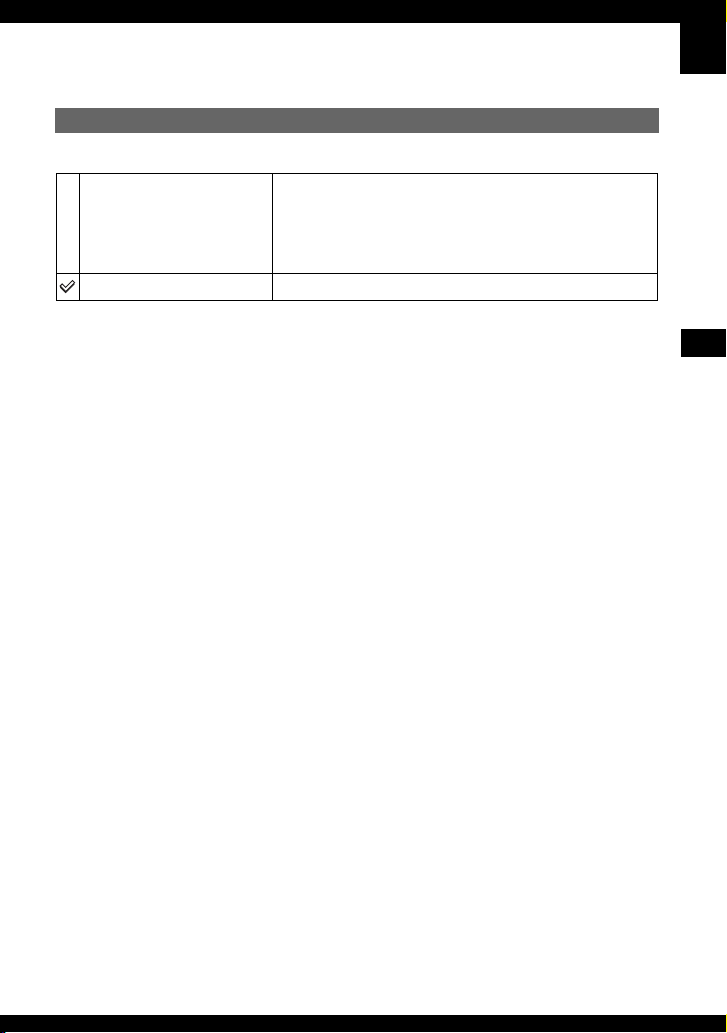
Устан часов
Устанавливается дата и время.
ДА
Отмена
Подробные сведения об
t
эксплуатации
Выберите опцию [ДА] с помощью кнопки v на
кнопке управления, а затем нажмите кнопку z.
Затем выполните процедуру, приведенную в разделе
“Установите часы” (t пункт 2 в инструкции “Для
ознакомления в первую очередь”).
Отменяет установку часов.
стр. 45
Использование экрана установки
55
Page 56

Использование Вашего компьютера
Получение удовольствия от Вашего компьютера с системой Windows
Подробные сведения об
использовании компьютера
Macintosh приведены в разделе
“Использование Вашего
компьютера Macintosh” (стр. 71).
В данном разделе описана
английская версия содержания
экрана.
Прежде всего, установите прилагаемое программное обеспечение
(стр. 58)
Копирование изображений на Ваш компьютер (стр. 59)
Просмотр изображений на Вашем компьютере
Получение удовольствия от изображений при помощи прилагаемого
программного обеспечения (стр. 67)
•Просмотр изображений, сохраненных на Вашем
компьютере
•Просмотр фотоснимков, отсортированных по дате
•Редактирование изображений
Печать изображений
56
Page 57

Рекомендуемая
конфигурация
компьютера
Для компьютера, подсоединенного к
фотоаппарату, рекомендуется
следующая конфигурация.
Рекомендуемая конфигурация
для копирования изображений
Операционная система
(предварительно установленная):
Microsoft Windows 2000 Professional,
Windows Millen nium Edition, Windo ws
XP Home Edition или Windows XP
Professional
• Работа не гарантируется в
конфигурации, основанной на
модернизации операционных систем,
описанных выше, или в мультизагрузочной среде.
Процессор: MMX Pentium 200 МГц или
выше
Разъем USB: Входит в стандартный
комплект поставки
Дисплей:
Разрешение экрана; 800 × 600 точек
или более
Цвета; High Color (16-битный цвет,
65000 цветов) или более
Рекомендуемая конфигурация
для использования
прилагаемого программного
обеспечения
Операционная система
(предварительно установленная):
Microsoft Windows 2000 Professional,
Windows Millen nium Edition, Windo ws
XP Home Edition или Windows XP
Professional
Звуковая карта: 16-битная
стереофоническая звуковая карта с
громкоговорителями
Процессор/память: Pentium III 500 МГц
и выше, 128 Мб оперативной памяти и
более (Рекомендуется: Pentium III
800 МГц и выше и 256 Мб
оперативной памяти и более)
Жесткий диск: Требуемое дисковое
пространство для установк и—200 Мб
и более
Дисплей:
Разрешение экрана; 800 × 600 точек
или более
Цвета; High Color (16-битный цвет,
65000 цветов) или более
Примечания по
подсоединению Вашего
фотоаппарата к компьютеру
• Функционирование не гарантируется для
всех упомянутых выше рекомендуемых
конфигураций компьютера.
• Если Вы подсоедините два или более
устройства USB к одному компьютеру
одновременно, некоторые устройства,
включая Ваш фотоаппарат, могут не
функционировать в зависимости от
используемых Вами типов устройств USB.
• Функционирование не гарантируется при
использовании концентратора USB.
• Подсоединение Вашего фотоаппарата с
помощью интерфейса USB, совместимого
с Hi-Speed USB (совместимый с USB 2.0),
позволяет выполнить
усовершенствованную передачу данных
(высокоскоростную передачу), поскольку
данный фотоаппарат совместим с HiSpeed USB (совместимый с USB 2.0).
• Существует три режима соединения USB
при подсоединении к компьютеру,
режимы [Авто] (настройка по
умолчанию), [Mass Storage] и [PTP]. В
данном разделе в качестве примера
описываются режимы [Авто] и [Mass
Storage]. Подробные сведения о режиме
[PTP] см. стр. 54.
• Когда Ваш компьютер возобновляет
работу из режима ожидания или спящего
режима, связь между Вашим
фотоаппаратом и Вашим компьютером
может восстановиться не одновременно.
Использование Вашего компьютера
57
Page 58

Установка прилагаемого программного обеспечения
Вы можете установить прилагаемое
программное обеспечение при
помощи следующей процедуры.
• При использовании Windows 2000/Me не
подсоединяйте фотоаппарат к
компьютеру перед установкой.
• В Windows 20 00/XP войдите в систему в
качестве Администратора.
• При установке прилагаемого
программного обеспечения драйвер USB
устанавливается автоматически.
1 Включите Ваш компьютер и
вставьте диск CD-ROM
(прилагается) в привод
CD-ROM.
Появится экран меню установки.
• Если он не появляется, дважды
щелкните по пиктограмме (My
Computer) t
(CYBERSHOTSOFT).
3 Выберите нужный язык, а
затем щелкните по кнопке
[Next].
Появится экран “License
Agreement” (лицензионное
соглашение).
Внимательно прочитайте
соглашение. Если Вы принимаете
условия соглашения, щелкните по
селективной кнопке,
расположенной рядом с опцией [I
accept the terms of the license
agreement] (Я согласен с
условиями лицензионного
соглашения), а затем щелкните по
кнопке [Next].
4 Следуйте инструкциям,
появляющимся на экране, для
завершения установки.
Когда появится сообщение с
запросом на подтверждение
перезагрузки компьютера,
перезагрузите компьютер, следуя
инструкциям, появляющимся на
экране.
2 Щелкните по опции [Install].
Появится экран “Choose Setup
Language” (выбор языка
установки).
58
5 Извлеките диск CD-ROM после
завершения установки.
Page 59

Копирование изображений на Ваш компьютер
В данном разделе в качестве примера
описывается процесс использования
компьютера с системой Windows.
Вы можете выполнить копирование с
фотоаппарата на Ваш компьютер
следующим образом.
Для компьютера, имеющего
слот для карты памяти
“Memory Stick”
Извлеките карту памяти “Memory
Stick Duo” из фотоаппарата и
вставьте ее в адаптер карты памяти
Memory Stick Duo. Вставьте адаптер
карты памяти Memory Stick Duo в
компьютер и скопируйте
изображения.
Для компьютера, не имеющего
слота для карты памяти
“Memory Stick”
Для копирования изображений
выполните действия этапов с 1 по 4,
приведенных на стр. с 59 по 64.
• При использовании Windows 2000/Me,
прежде чем продолжить, установите
прилагаемое программное обеспечение.
Для Windows XP установка не требуется.
• Индикация экрана в данном разделе
показана на примере копирования
изображений с карты памяти “Memory
Stick Duo”.
Этап 1: Подготовка
фотоаппарата и
компьютера
2 Вставьте в фотоаппарат
батарейки с достаточным
зарядом или подсоедините
фотоаппарат к сетевой розетке
при помощи сетевого адаптера
переменного тока (не
прилагается).
• Когда Вы выполняете копирование
изображений на Ваш компьютер с
использованием батареек, может
произойти сбой в копировании или
данные изображений могут быть
повреждены, если заряд батареек
израсходуется слишком быстро.
Использование Вашего компьютера
1 Вставьте карту памяти “Memory
Stick Duo” с записанными
изображениями в фотоаппарат.
• При копировании изображений во
внутренней памяти этот пункт не
требуется.
59
Page 60

3 Установите переключатель
режимов в положение ,
затем включите фотоаппарат и
компьюте р.
POWER
Этап 2: Подсоединение
фотоаппарата к Вашему
компьютеру
1К гнезду
(USB)
• При установленной системе Windows
XP на рабочем столе откроется
мастер автоматического
воспроизведения.
На экране фотоаппарата появится
сообщение “Режим USB Mass
Storage”.
Индикаторы
доступа*
Если соединение USB
устанавливается в первый раз, Ваш
компьютер автоматически запустит
программу по распознаванию
фотоаппарата. Подождите некоторое
время.
* Во время сеанса связи индикаторы доступа
высвечиваются красным светом. Не
пользуйтесь компьютером до т ех пор, пока
индикаторы не загорятся белым светом.
• Если сообщение “Режим USB Mass
Storage” не появляется, установите опцию
[Подсоед USB] в полож ение [Mass Storage]
(стр. 54).
Этап 3-A: Копирование
изображений на
компьютер
60
Кабель USB
2К разъему
USB
• Для Windows 2000/Me выполните действия
процедуры, описанной в под разделе “Этап
3-B: Копирование изображений на
компьютер” на стр. 62.
• При работе с системой Windows XP, если
окно мастера не появится автоматически,
выполните следующие процедуры,
описанные в разделе “Этап 3-B:
Копирование изображений на
компьютер” на стр. 62.
В данном разделе описывается
пример копирования изображений в
папку “My Documents”.
Page 61

1 После выполнения соединения
USB на этапе 2, щелкните по
опции [Copy pictures to a folder
on my computer using Microsoft
Scanner and Camera Wizard]
(копирование изображений в
папку на моем компьютере с
помощью мастера сканера и
камеры Microsoft) t [OK], как
только экран мастера
автоматически появится на
рабочем столе.
3 Щелкните в окошке у
ненужных изображений, чтобы
удалить галочку, указав, что
они не будут копироваться, а
затем щелкните по кнопке
[Next].
1
2
1
2
Появится экран “Scanner and
Camera Wizard” (мастер сканера и
камеры).
2 Щелкните по кнопке [Next].
Появятся изображения,
сохраненные на карте памяти
“Memory Stick Duo”
фотоаппарата.
• Если карта памяти “Memory Stick
Duo” не вставлена, появятся
изображения на внутренней памяти.
Появится экран “Picture Name and
Destination” (название и место
записи изображения).
4 Выберите название и место
записи для изображений, а
затем щелкните по кнопке
[Next].
1
2
Начнется копирование
изображений. Когда копирование
будет завершено, появится экран
“Other Options” (другие опции).
• В данном разделе оп исывается пример
копирования изображений в папку
“My Documents”.
Использование Вашего компьютера
61
Page 62
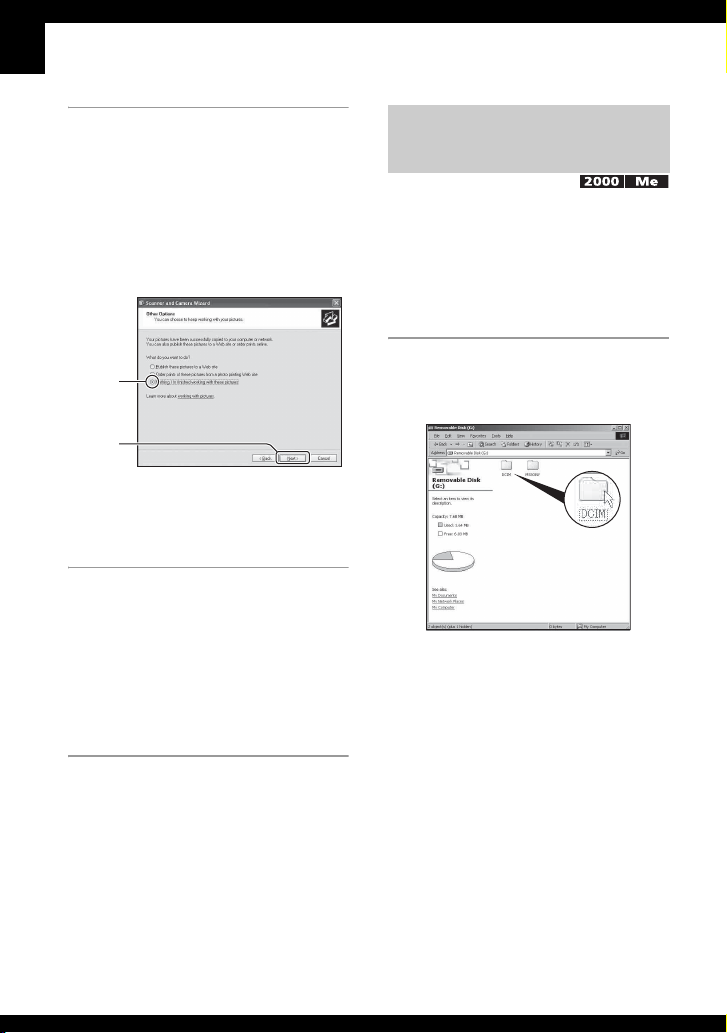
5 Щелкните по селективной
кнопке, расположенной рядом
с опцией [Nothing. I'm finished
working with these pictures]
(Ничего. Я закончил работу с
этими изображениями) для ее
выбора, а затем щелкните по
кнопке [Next].
Этап 3-B: Копирование
изображений на
компьютер
• Для Windows XP выполните действия
процедуры, приведенной в подразделе
“Этап 3-A: Копирование изображений на
компьютер” на стр. 60.
В данном разделе описывается
пример копирования изображений в
папку “My Documents”.
1
2
Появится экран “Completing the
Scanner and Camera Wizard”
(завершение работы мастера
сканера и камеры).
6 Щелкните по кнопке [Finish].
Окно мастера закроется.
• Чтобы продолжить копирование
других изображений, отсоедините
кабель USB (стр. 64). Затем
выполните действия процедуры,
приведенной в подразделе “Этап 2:
Подсоединение фотоаппарата к
Вашему компьютеру” на стр. 60.
1 Дважды щелкните по
пиктограмме [My Computer]
t [Removable Disk] t [DCIM].
• Если не отображается пиктограмма
“Removable Disk”, см. стр. 88.
62
Page 63

2 Дважды щелкните по папке,
где хранятся файлы
изображений, которые Вы
хотите скопировать. Затем
щелкните правой кнопкой по
файлу изображения для
отображения меню и щелкните
по опции [Copy].
3 Дважды щелкните по папке [My
Documents]. Затем щелкните
правой кнопкой по окну “My
Documents” для отображения
меню и щелкните по опции
[Paste].
1
1
2
• Сведения о месте сохранения файлов
изображений см. стр. 65.
2
Файлы изображений будут
скопированы в папку “My
Documents”.
• Если изображение с таким же именем
файла существует в папке назначения
копирования, появится сообщение с
запросом на подтверждение
перезаписи. Если Вы перезаписываете
существующее изображение на новое,
данные исходного файла удаляются.
Для копирования файла изображения
на компьютер без перезаписи,
измените имя файла на другое имя, а
затем выполните копирование файла
изображения. Однако имейте ввиду,
что если Вы измените имя файла,
возможно (стр. 66), Вы не сможете
воспроизвести такое изображение с
помощью Вашего фотоаппарата.
Использование Вашего компьютера
63
Page 64

Этап 4: Просмотр
изображений на Вашем
компьютере
Данный раздел описывает процедуру
просмотра скопированных
изображений в папке “My
Documents”.
1 Щелкните по кнопке [Start]
t [My Documents].
2
Для удаления соединения
USB
Выполните заблаговременно
процедуры, перечисленные ниже,
при:
• Отсоединении кабеля USB
• Извлечении карты памяти “Memory Stick
Duo”
• Вставлении карты памяти “Memory Stick
Duo” в фотоаппарат после копирования
изображений из внутренней памяти
• Выключении питания фотоаппарата
x Для Windows 2000/Me/XP
1 Дважды щелкните по пиктограмме
на панели задач.
1
Отобразится содержание папки
“My Documents”.
• Если Вы не используете Windows XP,
дважды щелкните по папке [My
Documents] на рабочем столе.
2 Дважды щелкните по файлу
нужного изображения.
Отобразится изображение.
64
Выполните здесь двойной щелчок
2 Щелкните по пиктограмме (Sony
DSC) t [Stop].
3 Подтвердите выбор устройства в
окне подтверждения, затем
щелкните по кнопке [OK].
4 Щелкните по кнопке [OK].
Устройство отсоединено.
• Пункт 4 не нужен для Windows XP.
Page 65

Места хранения файлов
изображения и имена
файлов
Файлы изображения, записанные
Вашим фотоаппаратом,
группируются в виде папок на карте
памяти “Memory Stick Duo”.
Пример: просмотр папок в
Windows XP
A
B
C
A Папка, содержащая данные
изображений, записанные при
помощи фотоаппарата, не
оснащенного функцией создания
папок
B Папка, содержащая данные
изображений, записанные при
помощи данного фотоаппарата
Если не создано новых папок,
существуют следующие папки:
– Карта памяти “Memory Stick Duo”;
только папка “101MSDCF”
– Внутренняя память; только папка
“101_SONY”
C Папка, содержащая данные
видеосъемки и т.п., записанные при
помощи фотоаппарата, не
оснащенного функцией создания
папок
• Вы не можете выполнять запись файлов
изображений в папку “100MSDCF”.
Изображения в данных папках доступны
только для просмотра.
• Вы не можете записывать/воспроизводить
файлы изображений в папке “MSSONY”.
• Файлам изображений присваиваются
имена следующим образом. ssss
подразумевает любой номер в пределах
диапазона от 0001 до 9999. Числовая часть
названия файла видеосъемки, записанной
в режиме видеосъемки, и ее
соответствующего файла индексного
изображения одна и та же.
– Файлы фотоснимков:
DSC0ssss.JPG
– Файлы видеосъемки:
MOV0ssss.MPG
– Файлы индексных изображений,
записанные при выполнении Вами
видеосъемки: MOV0ssss.THM
• Для получения подробной информации о
папках см. стр. 37 и 50.
Использование Вашего компьютера
65
Page 66

Просмотр файлов изображений, сохраненных на компьютере, с помощью Вашего фотоаппарата (с использованием карты памяти “Memory Stick Duo”)
В данном разделе в качестве примера
описывается процесс использования
компьютера с системой Windows.
Если файл изображения,
скопированный на компьютер,
больше не сохраняется на карте
памяти “Memory Stick Duo”, Вы
можете снова просмотреть это
изображение на фотоаппарате путем
копирования файла изображения,
находящегося на компьютере, на
карту памяти “Memory Stick Duo”.
• Выполнение действий пункта 1 не
требуется, если имя файла, установленное
Вашим фотоаппаратом, не было
изменено.
• Возможно, Вы не сможете воспроизвести
некоторые изображения, в зависимости от
размера изображения.
• Если файл изображения был обраб отан на
компьютере, или если файл изображения
был записан при помощи модели,
отличной от модели Вашего
фотоаппарата, воспроизведение на Вашем
фотоаппарате не гарантируется.
• Если папка не существует, сначала
создайте папку с помощью Вашего
фотоаппарата (стр. 50), а затем
скопируйте файл изображения.
• Если появится сообщение с запросом
на подтверждение перезаписи,
введите другой номер.
• В зависимости от установок
компьютера, может отображаться
расширение. Расширение для
фотоснимков JPG, а расширение для
видеосъемки MPG. Не изменяйте
расширение.
2 Скопируйте файл изображения
в папку карты памяти “Memory
Stick Duo” в следующей
последовательности.
1Щелкните правой кнопкой по
файлу изображения, а затем
щелкните по пункту [Copy].
2Дважды щелкните по
пиктограмме [Removable Disk]
или [Sony MemoryStick] в папке
[My Computer].
3Щелкните правой кнопкой по
папке [sssMSDCF] в папке
[DCIM], а затем щелкните по
пункту [Paste].
• sss обозначает любой номер в
диапазоне от 100 до 999.
1 Щелкните правой кнопкой по
файлу изображения, а затем
щелкните по пункту [Rename].
Измените имя файла на
“DSC0ssss”.
Введите номер от 00 01 до 9999 в
качестве ssss.
1
2
66
Page 67

Использование прилагаемого программного обеспечения
Использование
прилагаемого
программного
обеспечения
Вы можете использовать фотоснимки
и видеозаписи с фотоаппарата более
часто благодаря преимуществам
программного обеспечения.
В данном разделе обобщены функции
программного обеспечения и
приведены основные инструкции.
Обзор программного
обеспечения
С помощью программного
обеспечения Вы можете:
• Импортировать фотоснимки с
фотоаппарата и отображать их на
мониторе.
• Сортировать изображения на компьютере
по календарной дате съемки для их
просмотра.
• Ретушировать, печатать и отправлять
изображения как приложения
электронной почты, изменять дату съемки
и т.д.
• Подробные сведения о прилагаемом
программном обеспечении приведены в
Help.
Для получения доступа к Help,
щелкните по кнопке [Start]
t [Programs] (в Windows XP, [All
Programs]) t [Sony Picture Utility]
t [Help] (Справка) t [Cyber-shot
Viewer].
Запуск и выход из
программного
обеспечения
Запуск программного
обеспечения
Дважды щелкните по пиктограмме
(Cyber-shot Viewer) на рабочем
столе.
Или из меню Start (Пуск): Щелкните
по кнопке [Start] t [Programs] (в
Windows XP, [All Programs]) t [Sony
Picture Utility] t [Cyber-shot Viewer].
Выход из программного
обеспечения
Щелкните по кнопке в верхнем
правом углу экрана.
Основные инструкции
Выполняйте действия этих пунктов
для импортирования и просмотра
изображений с фотоаппарата.
Импортирование изображений
1 Убедитесь в том, что работает
“Media Check Tool” (Сервисная
программа для проверки
носителя)*.
* “Media Check Tool” представляет
собой программу, которая
автоматически определяет и
импортирует изображения при
вставке карты памяти “Memory Stick”
или при подсоединении фотоаппарата.
Найдите пиктограмму (Media
Check Tool)
• Если пиктограмма отсутствует:
Щелкните по кнопке [Start] t
[Programs] (в Windows XP, [All
Programs]) t [Sony Picture Utility] t
[Cyber-shot Viewer] t [Tools] t
[Media Check Tool].
на панели задач.
Использование Вашего компьютера
67
Page 68

2 Подсоедините фотоаппарат к
Вашему компьютеру с
помощью кабеля USB.
После того, как фотоаппарат
будет автоматически обнаружен,
появится экран [Import Images]
(Импорт изображений).
Просмотр изображений
1 Проверка импортированных
изображений
После завершения
импортирования запустится
программное обеспечение.
Отобразятся пиктограммы
импортированных изображений.
• Если Вы используете слот карты
памяти “Memory Stick”, сначала
обратитесь к стр. 59.
• Если в Windows XP появится мастер
автоматического воспроизведения,
закройте его.
3 Импортируйте изображения.
Для начала импортирования
изображений щелкните по кнопке
[Import] (Импорт).
По умолчанию изображения
импортируются в папку,
созданную в папке “My Pictures”
(Мои рисунки), которая именуется
по дате импортирования.
• Для получения инструкций по
изменению “Folder to be imported”
обратитесь к стр. 70.
68
• Папка “My Pictures” установлена в
качестве папки по умолчанию в
“Viewed folders” (Папки для
просмотра).
• Вы можете дважды щелкнуть по
пиктограмме, чтобы отобразить само
изображение.
2 Просмотр изображений в
“Viewed folders” (Папки для
просмотра), отсортированных
по дате съемки на календаре
1Щелкните по закладке [Calendar].
Будет выведен список годов, когда
были сделаны снимки.
2Щелкните по году.
Изображения, снятые в этом году,
будут отображены на календаре
по дате съемки.
3Для отображения изображений по
месяцам щелкните по нужному
месяцу.
Отобразятся пиктограммы
изображений, снятых в этом
месяце.
Page 69

4Для отображения изображений по
времени щелкните по нужной
дате.
Отобразятся пиктограммы
изображений, снятых в этот день,
отсортированные по часам.
Экран отображения по годам
1
2
3
3 Отображение отдельных
изображений
Дважды щелкните по
пиктограмме на экране
отображения по часам для
отображения непосредственно
изображения в отдельном окне.
Экран отображения по месяцам
4
Экран отображения по часам
• Для выведения списка изображений
для конкретного года или месяца
щелкните по этому периоду в левой
стороне экрана.
• Вы можете отредактировать
отображаемые изображен ия, щелкнув
по кнопке на панели
инструментов.
Отображение изображений в
полноэкранном режиме
Для отображения демонстрации
слайдов текущих изображений в
полноэкранном режиме щелкните по
кнопке .
• Для воспроизведения или паузы
демонстрации слайдов щелкните по
кнопке в левой нижней части экрана.
• Для остановки демонстрации слайдов
щелкните по кнопке в левой нижней
части экрана.
Использование Вашего компьютера
69
Page 70

Другие функции
программного
обеспечения
Подготовка изображений,
хранящихся на компьютере,
для просмотра
С помощью программного
обеспечения Вы можете
просматривать изображения,
предварительно сохраненные на
компьютере. Для их просмотра
зарегистрируйте папку, содержащую
изображения, как одну из “Viewed
folders”.
Из меню [File] выберите опцию
[Register Viewered Folders...]
(Регистрировать папки для
просмотра…) для отображения
экрана установок для регистрации
“Viewed folders”.
1
2
Щелкните по кнопке [Add...]
(Добавить…), а затем укажите папку
с изображениями для
импортирования и регистрации папки
в качестве “Viewed folder”.
• Изображения во всех вложенных папках
“Viewed folders” также регистрируются.
Изменение “Folder to be
imported” (Папка для
импортирования)
Для изменения “Folder to be
imported”, вызовите экран “Import
Settings” (Настройки импорта).
Для отображения экрана “Import
Settings” выберите опцию [Image
Import Settings...] (Настройки
импорта изображений…) из меню
[File] (Файл).
1
2
Выберите “Folder to be imported”.
• Вы можете указать “Folder to be imported”
из числа папок, зарегистрированных в
качестве “Viewed folders”.
Обновление информации о
регистрации изображений
Для обновления информации об
изображениях выберите опцию
[Update Database] (Обновить базу
данных) из меню [Tools] (Сервис).
• Обновление базы данных может занять
некоторое время.
• Если Вы переименуете файлы или папки в
“Viewed folders”, они не могут быть
отображены с помощью данного
программного обеспечения. В этом случае
обновите базу данных.
Техническая поддержка
70
Дополнительная информация по
данному изделию и ответы на
часто задаваемые вопросы могут
быть найдены на Web-сайте
поддержки покупателей Sony.
http://www.sony.net/
Page 71

Использование Вашего компьютера Macintosh
Вы можете копировать изображения
на Ваш компьютер.
• Прилагаемое программное обеспечение
не совместимо с компьютерами Macintosh.
• Когда Ваш компьютер возобновляет
работу из режима ожидания или спящего
режима, связь между Вашим
фотоаппаратом и Вашим компьютером
может восстановиться не одновременно.
Рекомендуемая
конфигурация
компьютера
Для компьютера, подсоединенного к
фотоаппарату, рекомендуется
следующая конфигурация.
Рекомендуемая конфигурация
для копирования изображений
Операционная система
(предварительно установленная):
Mac OS 9.1, 9.2 или Mac OS X (v10.0 или
более поздняя)
Разъем USB: Входит в стандартный
комплект поставки
Примечания по
подсоединению Вашего
фотоаппарата к компьютеру
• Функционирование не гарантируется для
всех упомянутых выше рекомендуемых
конфигураций компьютера.
• Если Вы подсоедините два или более
устройства USB к одному компьютеру
одновременно, некоторые устройства,
включая Ваш фотоаппарат, могут не
функционировать в зависимости от
используемых Вами типов устройств USB.
• Функционирование не гарантируется при
использовании концентратора USB.
• Подсоединение Вашего фотоаппарата с
помощью интерфейса USB, совместимого
с Hi-Speed USB (совместимый с USB 2.0),
позволяет выполнить
усовершенствованную передачу данных
(высокоскоростную пе редачу), поскольку
данный фотоаппарат совместим с HiSpeed USB (совместимый с USB 2.0).
• Существует три режима соединения USB
при подсоединении к компьютеру, режимы
[Авто] (настройка по умолчанию), [Mass
Storage] и [PTP]. В данном разделе в
качестве примера описываются режимы
[Авто] и [Mass Storage]. Подробные
сведения о режиме [PTP] см. на стр. 54.
Копирование и просмотр
изображений на
компьютере
1 Подготовьте фотоаппарат и
компьютер Macintosh.
Выполните действия процедуры,
аналогичной описанной в
подразделе “Этап 1: Подготовка
фотоаппарата и компьютера” на
стр. 59.
2 Подсоедините кабель USB.
Выполните действия процедуры,
аналогичной описанной в
подразделе “Этап 2:
Подсоединение фотоаппарата к
Вашему компьютеру” на стр. 60.
3 Выполните копирование
файлов изображений на
компьютер Macintosh.
1Дважды щелкните по вновь
распознанной пиктограмме t
[DCIM] t папке, где хранятся
изображения, которые Вы хотите
скопировать.
2Перетащите и оставьте файлы
изображений на пиктограмму
жесткого диска.
Файлы изображений будут
скопированы на жесткий диск.
• Подробны е сведения о месте хранения
изображений и именах файлов, см. на
стр. 65.
Использование Вашего компьютера
71
Page 72

4 Просмотр изображений на
компьютере.
Дважды щелкните по
пиктограмме жесткого диска
t нужному файлу изображения в
папке, содержащей
скопированные файлы, для
открытия этого файла
изображения.
Для удаления соединения
USB
Выполните заблаговременно
процедуры, перечисленные ниже,
при:
• Отсоединении кабеля USB
• Извлечении карты памяти “Memory Stick
Duo”
• Вставлении карты памяти “Memory Stick
Duo” в фотоаппарат после копирования
изображений из внутренней памяти
• Выключении питания фотоаппарата
Перетащите пиктограмму
накопителя или пиктограмму
карты памяти “Memory Stick
Duo” на пиктограмму “Trash”.
Фотоаппарат отсоединен от
компьютера.
• Если Вы используете Mac OS X v10.0,
выполняйте приведенную выше
процедуру после того, как Вы выключите
питание Вашего компьютера.
Дополнительная информация по
данному изделию и ответы на
часто задаваемые вопросы могут
быть найдены на Web-сайте
поддержки покупателей Sony.
http://www.sony.net/
72
Page 73

Печать фотоснимков
Как выполнить печать фотоснимков
Если Вы будете печатать изображения,
снятые в режиме [16:9(ТВЧ)], оба края
могут быть обрезаны, поэтому
обязательно проверьте это
перед печатью (стр. 91).
Прямая печать изображений при помощи PictBridge-совместимого
принтера (стр. 74)
Вы можете выполнить печать изображений, подсоединив
фотоаппарат непосредственно к PictBridge-совместимому
принтеру.
Прямая печать при помощи “Memory Stick”-совместимого принтера
Вы можете выполнить печать изображений при помощи
“Memory Stick”-совместимого принтера.
Подробные сведения приведены в руководстве
пользователя, прилагаемом к принтеру.
Печать с помощью компьютера
Печать фотоснимков
Вы можете копировать изображения на компьютер при
помощи прилагаемого программного обеспечения и
печатать изображения.
Печать в фотоателье (стр. 78)
Вы можете принести карту памяти “Memory Stick Duo”,
содержащую изображения, снятые Вашим
фотоаппаратом, в фотоателье. Вы можете
заблаговременно отметить изображения, которые Вы
хотите распечатать, с помощью меток (команда
печати).
73
Page 74

Прямая печать изображений при помощи PictBridge-совместимого принтера
Даже если Вы не имеете компьютера,
Вы можете выполнить печать
изображений, снятых при помощи
Вашего фотоаппарата, путем
подсоединения фотоаппарата
непосредственно к PictBridgeсовместимому принтеру.
• Основой “PictBridge” является стандарт
CIPA. (CIPA: Camera & Imaging Products
Association)
В режиме одиночного
изображения
Вы можете выполнить печать
одиночного изображения на
печатном листе.
В индексном режиме
Вы можете выполнить печать
нескольких изображений
уменьшенного размера на печатном
листе. Вы можете выполнить печать
комплекта одинаковых изображений
(1) или различных изображений
(2).
12
• Вы не можете печатать видеосъемку.
• Если индикатор мигает на экране
фотоаппарата в течение примерно пяти
секунд (уведомление об ошибке),
проверьте подсоединенный принтер.
Этап 1: Подготовка
фотоаппарата
Подготовьте фотоаппарат для его
подсоединения к принтеру с помощью
кабеля USB. При подсоединении
фотоаппарата к принтеру, который
распознается при опции [Подсоед
USB] установленной в положение
[Авто], этап 1 не нужен.
Кнопка индекс
Кнопка MENU
Кнопка
управления
• Рекомендуется использовать батарейки с
достаточным зарядом или сетевой
адаптер переменного тока (не
прилагается) для предотвращения
отключения питания в процессе печати.
1 Нажмите кнопку MENU для
отображения меню.
• Функция индексной печати может быть
не предусмотрена в зависимости от
принтера.
• Количество изображений, которые могут
быть напечатаны в виде индексного
изображения, отличается в зависимости
от принтера.
74
2 Нажмите кнопку B на кнопке
управления для выбора опции
(Установка).
Page 75

3 Выберите опцию [ ]
(Установка 2) с помощью
кнопки V, а затем выберите
опцию [Подсоед USB] с
помощью кнопок v/V/B.
2
2 Включите питание Вашего
фотоаппарата и принтера.
После выполнения
подсоединения появится
индикатор .
4 Выберите опцию [PictBridge] с
помощью кнопок B/v, а затем
нажмите кнопку z.
Режим USB установлен.
Этап 2: Подсоединение
фотоаппарата к принтеру
1 Соедините гнездо (USB) на
Вашем фотоаппарате с гнездом
USB на принтере с помощью
прилагаемого кабеля USB.
1К гнезду
(USB)
Кабель USB
2К гнезду USB
Фотоаппарат установлен в режим
воспроизведения, после чего на
экране появляется изображение и
меню печати.
Этап 3: Печать
Независимо от того, в какое
положение установлен
переключатель режимов, меню
печати появится после завершения
выполнения Вами этапа 2.
1 Выберите нужный способ
печати с помощью кнопок v/V
на кнопке управления, а затем
нажмите кнопку z.
[Все в папке]
Для печати всех изображений в
папке.
[Изобр DPOF]
Выполняется печать всех
изображений с метками
(Команда печати) (стр. 79)
независимо от отображаемого
изображения.
Печать фотоснимков
75
Page 76

[Выбор]
Выбираются изображения и
выполняется печать всех
выбранных изображений.
1Выберите изображение, печать
которого Вы хотите выполнить, с
помощью кнопок b/B, а затем
нажмите кнопку z.
Знак появится на выбранном
изображении.
• Для выбора других изображений
повторите данную процедуру.
2Выберите опцию [Печатать] при
помощи кнопки V, а затем
нажмите кнопку z.
[Это изобр]
Выполняется печать
отображаемого изображения.
• Если Вы выберите опцию [Это изобр]
и установите опцию [Индекс] в
положение [Вкл] при выполнении
действий пункта 2, Вы сможете
напечатать комплект одинаковых
изображений в виде индексного
изображения.
2 Выберите настройки печати с
помощью кнопок v/V/b/B.
• Если Вы выберете положение [Дата],
дата будет вставлена в выбранной Вам
последовательности (t пункт 2 в
инструкции “Для ознакомления в
первую очередь”). Данная функция
может быть не предусмотрена в
зависимости от принтера.
[Количество]
Если опция [Индекс] установлена
в положение [Выкл]:
Выберите количество листов
изображения, печать которого Вы
хотите выполнить. Изображение
будет напечатано как одиночное
изображение.
Если опция [Индекс] установлена
в положение [Вкл]:
Выберите количество комплектов
изображений, печать которых Вы
хотите выполнить в виде
индексного изображения. Если Вы
выберете опцию [Это изобр] при
выполнении действий пункта 1,
выберите количество одинаковых
изображений, печать которых Вы
хотите выполнить друг возле друга
на листе в виде индексного
изображения.
• Указанное количество изображений
может не помещаться полностью на
один лист, в зависимости от
количества изображений.
[Индекс]
Выберите положение [Вкл] для
выполнения печати в виде
индексного изображения.
[Размер]
Выберите размер печатного листа.
[Дата]
Выберите положение [Дата/
Время] или [Дата] для вставления
даты и времени на изображения.
76
Page 77

3 Выберите опцию [ДА] с
помощью кнопок V/B, а затем
нажмите кнопку z.
Изображение напечатано.
• Не отсоединяйте кабель USB, пока
индикатор (Не отсоединяйте
кабель USB) отображается на экране.
4 Выберите нужный метод печати с
помощью кнопок v/V, а затем
нажмите кнопку z.
Индикатор
Для печати других
изображений
После выполнения действий пункта 3
выберите опцию [Выбор] и нужное
изображение с помощью кнопок v/V,
а затем выполните действия, начиная
с пункта 1.
Для печати изображений на
индексном экране
Выполните действия подразделов
“Этап 1: Подготовка фотоаппарата”
(стр. 74) и “Этап 2: Подсоединение
фотоаппарата к принтеру” (стр. 75), а
затем продолжайте выполнять
следующие действия.
Когда Вы подсоедините фотоаппарат
к принтеру, появится меню печати.
Выберите опцию [Отмена] для
выключения меню печати, а затем
продолжайте следующим образом.
1 Нажмите кнопку (Индекс).
Появится индексный экран.
2 Нажмите кнопку MENU для
отображения меню.
3 Выберите опцию (Печатать) с
помощью кнопки B, а затем нажмите
кнопку z.
[Выбор]
Выбираются изображения и
выполняется печать всех выбранных
изображений.
Выберите изображение, печать
которого Вы хотите выполнить, с
помощью кнопок v/V/b/B, а затем
нажмите кнопку z для отображения
знака . (Повторите эту процедуру
для выбора других изображений.)
Затем нажмите кнопку MENU.
[Изобр DPOF]
Выполняется печать всех
изображений с меткой (Команда
печати) независимо от
отображаемого изображения.
[Все в папке]
Для печати всех изображений в
папке.
5 Выполните действия пунктов 2 и 3
подраздела “Этап 3: Печать”
(стр. 75).
Печать фотоснимков
77
Page 78

Печать в фотоателье
Вы можете принести карту памяти
“Memory Stick Duo”, содержащую
изображения, снятые Вашим
фотоаппаратом, в фотоателье. Если
фотоателье предлагает услуги
фотопечати, удолетворяющие
стандарту DPOF, Вы можете
заблаговременно отметить
изображения с помощью меток
(Команда печати), так что Вам не
нужно будет повторно выбирать их,
когда Вы будете печатать их в
фотоателье.
• Вы не можете выполнить печать
изображений, сохраненных на
внутренней памяти, в фотоателье прямо с
фотоаппарата. Скопируйте изображения
на карту памяти “Memory Stick Duo”, а
затем отнесите карту памяти “Memory
Stick Duo” в фотоателье.
Что такое DPOF?
DPOF (Digital Print Order Format =
Цифровой формат управления
печатью) представляет собой
функцию, позволяющую Вам сделать
метку
изображениях карты памяти
“Memory Stick Duo”, печать которых
Вы хотите выполнить позже.
• Вы можете также выполнить печать
изображений с меткой (Команда
печати) при помощи принтера,
соответствующего стандарту DPOF
(Digital Print Order Format = Цифровой
формат управления печатью), или при
помощи PictBridge-совместимого
принтера.
• Вы не можете нанести метку на
видеосъемку.
• Если Вы отметите изображения, снятые в
режиме [Серия изобр], все изображения
будут напечатаны на одном листе,
разделенном на 16 панелей.
(Порядок печати) на
Собираясь принести карту
памяти “Memory Stick Duo” в
фотоателье
• Проконсультируйтесь в фотоателье, с
какими типами карты памяти “Memory
Stick Duo” они работают.
• Если Ваше фотоателье не работает с
картой памяти “Memory Stick Duo”,
скопируйте изображения, печать
которых Вы хотите выполнить, на другой
носитель информации, например, диск
CD-R, и принесите его в фотоателье.
• Не забудьте взять вместе с ней адаптер
карты памяти Memory Stick Duo.
• Прежде чем Вы принесете данные
изображений в фотоателье, обязательно
скопируйте Ваши данные на диск
(сделайте резервную копию).
• Вы не можете установить количество
отпечатков.
78
Page 79

Нанесение меток в
режиме одиночного
изображения
Кнопка
MENU
Кнопка
управления
1 Отобразите изображение,
печать которого Вы хотите
выполнить.
2 Нажмите кнопку MENU для
отображения меню.
Для удаления метки в режиме
одиночного изображения
Нажмите кнопку z при выполнении
действий пункта 3 или 4.
3 Выберите опцию DPOF с
помощью кнопок b/B, а затем
нажмите кнопку z.
Метка (команда печати)
наносится на изображение.
4 Для нанесения меток других
изображений отобразите
нужное изображение с
помощью кнопок b/B, а затем
нажмите кнопку z.
Печать фотоснимков
79
Page 80

Нанесение меток в
индексном режиме
7 Нажмите кнопку MENU.
1 Отобразите индексный экран
(t пункт 6 в инструкции “Для
ознакомления в первую
очередь”).
2 Нажмите кнопку MENU для
отображения меню.
3 Выберите опцию DPOF с
помощью кнопок b/B, а затем
нажмите кнопку z.
4 Выберите опцию [Выбор] с
помощью кнопок v/V, а затем
нажмите кнопку z.
• Вы не сможете добавить метку в
режиме [Все в папке].
5 Выберите изображение,
которое Вы хотите отметить, с
помощью кнопок v/V/b/B, а
затем нажмите кнопку z.
На выбранном изображении
появится зеленая метка .
8 Выберите опцию [ДА] с
помощью кнопки B, а затем
нажмите кнопку z.
Метка высветится белым
светом.
Для отмены выберите опцию
[Отмена] при выполнении действий
пункта 4 или выберите опцию
[Выход] при выполнении действий
пункта 8, а затем нажмите кнопку z.
Для удаления метки в
индексном режиме
Выберите изображения, с которых
Вы хотите удалить метку, при
выполнении действий пункта 5, а
затем нажмите кнопку z.
Для удаления всех меток в
папке
Выберите опцию [Все в папке] при
выполнении действий пункта 4, а
затем нажмите кнопку z. Выберите
опцию [Выкл], а затем нажмите
кнопку z.
Зеленая
метка
6 Повторите действия пункта 5
для нанесения меток других
изображений.
80
Page 81

Устранение неисправностей
Устранение неисправностей
Если в Вашем фотоаппарате имеется неисправность, попробуйте выполнить
следующие действия по ее устранению.
1 Проверьте пункты, указанные на стр. с 82 по 93.
Если на экране появится код, например “C/E:ss:ss”, см. стр. 94.
2 Извлеките батарейки и вставьте батарейки обратно
примерно через одну минуту, а затем включите питание.
3 Выполните инициализацию настроек (стр. 53).
4 Обратитесь к Вашему дилеру Sony или в местный
уполномоченный сервисный центр Sony.
Пожалуйста, поймите, что Вы даете свое согласие на то, что содержание
внутренней памяти может быть проверено, когда Вы сдаете Ваш фотоаппарат в
ремонт.
Устранение неисправностей
81
Page 82

Батарейки и питание
Неправильная индикация оставшегося заряда батареи, или индикатор
показывает достаточный заряд батареи, но заряд вскоре заканчивается.
•Данное явление происходит, когда Вы используете фотоаппарат в чрезмерно
жарком или чрезмерно холодном месте (стр. 102).
•При использовании щелочных батареек/Oxy Nickel Primary Battery,
отображаемое на дисплее оставшееся время может быть указано неправильно.
•Батарейки разряжены. Установите новые или заряженные никель-
металлогидридные батарейки (t пункт 1 в руководстве “Для ознакомления в
первую очередь”).
•При использовании никель-металлогидридных батареек полюса батареек или
клеммы крышки батареек загрязнены, поэтому батарейки не заряжаются в
достаточной степени. Очистите их ватным тампоном и т.п. (стр. 101).
•При использовании никель-металлогидридных батареек отображаемое
оставшееся время отличается от текущего времени вследствие эффекта
запоминания (стр. 101), и т.п.. Полностью разрядите, а затем зарядите батарейки
для коррекции отображения.
•Закончился срок службы батареек. Замените их новыми.
Батарейки разряжаются слишком быстро.
•Вы используете фотоаппарат в чрезмерно холодном месте (стр. 100).
•Закончился срок службы батареек. Замените их новыми.
•При использовании никель-металлогидридных батареек заряжайте их в
достаточной степени.
Не удается включить фотоаппарат.
•Правильно установите батарейки (t пункт 1 в инструкции “Для ознакомления
в первую очередь”).
•Правильно подсоедините сетевой адаптер переменного тока (не прилагается).
•Батарейки разряжены. Установите новые или заряженные никель-
металлогидридные батарейки (t пункт 1 в руководстве “Для ознакомления в
первую очередь”).
•Закончился срок службы батареек. Замените их новыми.
Питание внезапно отключается.
•Если Вы не эксплуатируете фотоаппарат в течение примерно трех минут при
включенном питании, фотоаппарат отключится автоматически для
предотвращения расхода заряда батареек. Включите фотоаппарат еще раз
(t пункт 2 в инструкции “Для ознакомления в первую очередь”).
•Батарейки разряжены. Установите новые или заряженные никель-
металлогидридные батарейки (t пункт 1 в руководстве “Для ознакомления в
первую очередь”).
82
Page 83

Фотосъемка/видеосъемка
Экран не включается даже при включенном питании.
•Включите экран (стр. 22).
Ваш фотоаппарат не может записывать изображения.
•Проверьте свободную емкость внутренней памяти или карты памяти “Memory
Stick Duo” (стр. 23). Если она заполнена, выполните одно из следующих
действий:
– Удалите ненужные изображения (t пункт 6 в инструкции “Для
ознакомления в первую очередь”).
– Замените карту памяти “Memory Stick Duo”.
•Вы используете карту памяти “Memory Stick Duo” с переключателем защиты от
записи, и переключатель установлен в положение LOCK. Установите
переключатель в положение записи (стр. 98).
•Вы не сможете записать изображения во время зарядки вспышки.
•Установите переключатель режимов в положение при фотосъемке.
•Установите переключатель режимов в положение при видеосъемке.
•Размер изображения установлен в положение [640(Высококач)] при
видеосъемке. Выполните одно из следующих действий:
– Установите размер изображения в положение, отличное от [640(Высококач)].
– Вставьте карту памяти “Memory Stick PRO Duo” (стр. 23 и 98).
Объект невиден на экране.
•Установите переключатель режимов в положение, отличное от (стр. 26).
Запись занимает длительное время.
•Активизирована функция медленного затвора NR (стр. 19). Это не является
неисправностью.
Устранение неисправностей
Изображение не сфокусировано.
•Объект находится слишком близко. Убедитесь в том, что объектив расположен
от объекта дальше, чем минимально допустимое расстояние для съемки,
составляющее приблизительно 12 см (W) или 50 см (T).
•В качестве режима сцены при фотосъемке выбраны (режим ландшафта) или
(сумеречный режим).
•См. подраздел “Если объект не сфокусирован” на стр. 32.
Не работает увеличение.
•Вы не можете изменить масштаб увеличения при видеосъемке.
83
Page 84

Режим прецизионного цифрового увеличения не функционирует.
•Установите опцию [Цифров увелич] в положение [Точность] (стр. 46).
•Данная функция не может использоваться при видеосъемке.
Интеллектуальное увеличение не функционирует.
•Установите опцию [Цифров увелич] в положение [Интел.увел] (стр. 46).
•Данная функция не может использоваться, когда:
– Размер изображения установлен в положение [6M] или [3:2].
– Выполняется съемка в режиме серии изображений.
– Выполняется видеосъемка.
Вспышка не работает.
•Вспышка установлена в положение (Без вспышки) (t пункт 5 в инструкции
“Для ознакомления в первую очередь”).
•Вы не можете использовать вспышку, когда:
– Опция [Mode] (Режим ЗАПИСИ) установлена в положение [Кратк.сер.изобр]
или [Серия изобр] (стр. 34).
– Выбран режим сцены (режимвысокой чувствительности) или
(сумеречный режим) или .
•Установите вспышку в положение (принудительная вспышка) для
фотосъемки, если в качестве режима сцены выбран (снежный режим),
(пляжный режим) или (режим ландшафта).
При использовании вспышки на изображениях видны расплывчатые
круглые пятна.
•Сильный свет от вспышки был отражен от пыли или частиц, находящихся в
воздухе. Данный эффект не является неисправностью.
Неправильно записаны дата и время.
•Установите правильную дату и время (t пункт 2 в инструкции “Для
ознакомления в первую очередь”).
Индикация величины F и скорости затвора мигает, когда Вы нажмете и
будете удерживать кнопку затвора нажатой наполовину вниз.
•Экспозиция установлена неправильно. Откорректируйте экспозицию (стр. 30).
Изображение слишком темное.
•Вы выполняете съемку объекта, позади которого находится источник света.
Выберите режим фотометрии (t пункт 5 в руководстве “Для ознакомления в
первую очередь”) или отрегулируйте экспозицию (стр. 30).
•Включите экран (стр. 22).
84
Page 85

Изображение слишком яркое.
•Вы выполняете съемку ярко освещенного объекта на темном фоне, например, на
сцене. Отрегулируйте экспозицию (стр. 30).
Цвета изображения являются неправильными.
•Активизирована функция эффекта изображения. Отмените функцию эффекта
изображения (стр. 36).
При выполнении съемки очень яркого объекта появляются
вертикальные полосы.
•Наблюдается размытость изображения. Данный эффект не является
неисправностью.
При просмотре экрана в темном месте на изображении появляются
помехи.
•Фотоаппарат пытается улучшить видимость экрана посредством временного
повышения яркости в условиях недостаточного освещения. Это не воздействует
на записанное изображение.
Глаза человека выглядят красными.
•Установите опцию [Ум.эфф.кр.глаз] в меню (Установка) в положение [Вкл]
(стр. 47).
•Выполните съемку объекта с более близкого расстояния, чем рекомендуемое
расстояние при использовании вспышки (t пункт 5 в инструкции “Для
ознакомления в первую очередь”).
•Осветите комнату и выполните съемку объекта.
Изображение, видимое через видоискатель, не отображает
действительный диапазон записи.
•Если объект находится близко, возникает явление параллакса. Для
подтверждения диапазона записи используйте экран ЖКД.
Устранение неисправностей
На экране появляются и остаются точки.
•Это не является неисправностью. Эти точки не записываются (стр. 4, t “Для
ознакомления в первую очередь”).
Не выполняется последовательная съемка изображений.
•Внутренняя память или карта памяти “Memory Stick Duo” заполнена. Удалите
ненужные изображения (t пункт 6 в инструкции “Для ознакомления в первую
очередь”).
•Низкий уровень заряда батареи. Установите новые или заряженные никель-
металлогидридные батарейки (t пункт 1 в руководстве “Для ознакомления в
первую очередь”).
85
Page 86

Просмотр изображений
Обращайтесь к разделу “Компьютеры” (стр. 87) в связи со следующими
пунктами.
Ваш фотоаппарат не может воспроизводить изображения.
•Установите переключатель режимов в положение (стр. 26).
•Имя папки/файла было изменено на Вашем компьютере (стр. 66).
•Если файл изображения был обработан на компьютере, или если файл
изображения был записан при помощи модели, отличной от модели Вашего
фотоаппарата, воспроизведение на Вашем фотоаппарате не гарантируется.
•Фотоаппарат находится в режиме USB. Удалите соединение USB (стр. 64 и 72).
Сразу после начала воспроизведения появляется некачественное
изображение.
•Изображение может выглядеть некачественным сразу после начала
воспроизведения вследствие обработки изображения. Это не является
неисправностью.
При воспроизведении видеозаписи цвет изображения может быть
неравномерным.
•Это не является неисправностью. На записанное изображение это не повлияет.
Удаление/редактирование изображений
Ваш фотоаппарат не может удалить изображение.
•Отмените защиту (стр. 39).
•Вы используете карту памяти “Memory Stick Duo” с переключателем защиты от
записи, и переключатель установлен в положение LOCK. Установите
переключатель в положение записи (стр. 98).
Вы удалили изображение по ошибке.
•После того, как Вы удалите изображение, Вы не сможете восстановить его. Мы
рекомендуем Вам устанавливать защиту на изображения (стр. 38), или
использовать карту памяти “Memory Stick Duo” с переключателем защиты от
записи и устанавливать переключатель в положение LOCK (стр. 98) для
предотвращения случайного стирания.
Функция изменения размера не работает.
•Вы не можете изменять размер видеосъемки и серии изображений.
Вы не можете отобразить метку DPOF (Команда печати).
•Вы не можете отобразить метку DPOF (Команда печати) на видеосъемке.
86
Page 87

Вы не можете обрезать видеосъемку.
•Видеосъемка недостаточно длинная для сокращения (менее чем, примерно, две
секунды).
•Отмените защиту (стр. 39).
•Фотоснимки не могут быть обрезаны.
Компьютеры
Вы не знаете, совместима ли операционная система Вашего компьютера с
фотоаппаратом.
•Проверьте раздел “Рекомендуемая конфигурация компьютера” на стр. 57 для
компьютера Windows, и раздел стр. 71 для компьютера Macintosh.
Ваш компьютер не распознает Ваш фотоаппарат.
•Включите питание фотоаппарата (t пункт 2 в инструкции “Для ознакомления
в первую очередь”).
•При низком уровне заряда батареи установите новые батарейки или зарядите
никель-металлогидридные батарейки (t пункт 1 в руководстве “Для
ознакомления в первую очередь”), или используйте сетевой адаптер переменного
тока (не прилагается) (стр. 16).
•Используйте прилагаемый кабель USB (стр. 60).
•Отсоедините кабель USB от компьютера и от фотоаппарата и еще раз плотно
подсоедините его. Убедитесь в том, что отображается сообщение “Режим USB
Mass Storage” (стр. 60).
•Установите опцию [Подсоед USB] в положение [Mass Storage] в меню
(Установка) (стр. 54).
•Отсоедините все оборудование, кроме фотоаппарата, клавиатуры и мыши, от
разъемов USB Вашего компьютера.
•Подсоедините фотоаппарат непосредственно к Вашему компьютеру без
промежуточного концентратора USB или другого устройства (стр. 60).
•Прилагаемое программное обеспечение не установлено. Установите
прилагаемое программное обеспечение (стр. 58).
•Ваш компьютер неправильно распознает устройство, поскольку Вы
подсоединили фотоаппарат к Вашему компьютеру с помощью кабеля USB до
того, как установили прилагаемое программное обеспечение. Удалите ошибочно
распознанное устройство с Вашего компьютера, а затем установите прилагаемое
программное обеспечение (см. следующий пункт).
Устранение неисправностей
87
Page 88

Пиктограмма “Removable disk” (съемный диск) не появляется на экране
компьютера при подсоединении Вашего компьютера к фотоаппарату.
•Выполните приведенную ниже процедуру для установки драйвера USB еще раз.
Следующая процедура предназначена для компьютера с системой Windows.
1 Щелкните правой кнопкой по пиктограмме [My Computer] для отображения
меню, затем щелкните по пункту [Properties].
Появится окно “System Properties”.
2 Щелкните по опции [Hardware] t [Device Manager].
•Для Windows Me, щелкните по закладке [Device Manager].
Появится окно “Device Manager”.
3 Щелкните правой кнопкой по опции [ Sony DSC], а затем щелкните по
кнопке [Uninstall] t [OK].
Устройство будет удалено.
4 Установите прилагаемое программное обеспечение (стр. 58).
Вы не можете копировать изображения.
•Правильным образом подсоедините фотоаппарат к Вашему компьютеру с
помощью прилагаемого кабеля USB (стр. 60).
•Выполните предписанную процедуру копирования для Вашей оперативной
системы (стр. 60 и 71).
•Если Вы выполняете фотосъемку на карту памяти “Memory Stick Duo”,
отформатированную на компьютере, возможно, Вы, не сможете скопировать
изображения на компьютер. Снимайте с помощью карты памяти “Memory Stick
Duo”, отформатированной на Вашем фотоаппарате (стр. 50).
После создания соединения USB прилагаемое программное обеспечение
не запускается автоматически.
•Запустите “Media Check Tool” (Сервисная программа для проверки носителя)
(стр. 67).
•Выполните соединение USB после включения компьютера (стр. 60).
Изображение не может быть воспроизведено на компьютере.
•При использовании прилагаемого программного обеспечения обращайтесь к
Help.
•Обратитесь к изготовителю компьютера или программного обеспечения.
Изображение и звук прерываются помехами, когда Вы просматриваете
видеосъемку на компьютере.
•Вы воспроизводите видеозапись непосредственно с внутренней памяти или
карты памяти “Memory Stick Duo”. Скопируйте видеосъемку на жесткий диск
Вашего компьютера, а затем воспроизведите видеосъемку с жесткого диска
(стр. 59).
Вы не можете напечатать изображение.
•Проверьте установки принтера.
88
Page 89

После копирования на компьютер изображения нельзя просматривать с
помощью фотоаппарата.
•Скопируйте их в папку, распознаваемую фотоаппаратом, например,
“101MSDCF” (стр. 65).
•Правильно выполняйте операции (стр. 66).
Изображения не отображаются правильно с помощью прилагаемого
программного обеспечения.
•Убедитесь в том, что папка с изображениями зарегистрирована в “Viewed
folders”. Если изображения не отображаются, даже если папка зарегистрирована
в “Viewed folders”, обновите базу данных (стр. 70).
Вы не можете найти изображения, импортированные с помощью
прилагаемого программного обеспечения.
•Посмотрите в папке “My Pictures”.
•Если Вы изменили настройки по умолчанию, обратитесь к разделу “Изменение
“Folder to be imported” (Папка для импортирования)” на стр. 70 и проверьте,
какая папка используется для импортирования.
Вы хотите изменить “Folder to be imported”.
•Вызовите экран “Import Settings” для изменения “Folder to be imported”. Вы
можете указать другую папку после использования программного обеспечения
для регистрации ее в “Viewed folders” (стр. 70).
Все импортированные изображения отображаются в календаре с датой 1
января.
•На фотоаппарате не была установлена дата. Установите дату на фотоаппарате.
Карта памяти “Memory Stick Duo”
Невозможно вставить карту памяти “Memory Stick Duo”.
•Вставьте ее в правильном направлении (t пункт 3 в инструкции “Для
ознакомления в первую очередь”).
Невозможно выполнить запись на карту памяти “Memory Stick Duo”.
•Вы используете карту памяти “Memory Stick Duo” с переключателем защиты от
записи, и переключатель установлен в положение LOCK. Установите
переключатель в положение записи (стр. 98).
•Карта памяти “Memory Stick Duo” заполнена. Удалите ненужные изображения
(t пункт 6 в инструкции “Для ознакомления в первую очередь”).
•Вставьте карту памяти “Memory Stick PRO Duo” (стр. 23) при выполнении
видеосъемки с размером изображения, установленным в положение
[640(Высококач)].
Устранение неисправностей
89
Page 90

Невозможно выполнить форматирование карты памяти “Memory Stick
Duo”.
•Вы используете карту памяти “Memory Stick Duo” с переключателем защиты от
записи, и переключатель установлен в положение LOCK. Установите
переключатель в положение записи (стр. 98).
Вы отформатировали карту памяти “Memory Stick Duo” по ошибке.
•Все данные на карте памяти “Memory Stick Duo” при форматировании
удаляются. Вы не сможете их восстановить. Мы рекомендуем Вам установить
переключатель защиты от записи на карте памяти “Memory Stick Duo” в
положение LOCK для предотвращения случайного стирания (стр. 98).
Карта памяти “Memory Stick PRO Duo” не распознается компьютером,
имеющим слот для карты памяти “Memory Stick”.
•Проверьте, поддерживают ли компьютер и устройство для чтения карты карту
памяти “Memory Stick PRO Duo”. Пользователи компьютеров и устройств для
чтения карт, сделанных иными производителями, чем фирма Sony, должны
связаться с этими производителями.
•Если карта памяти “Memory Stick PRO Duo” не поддерживается, подсоедините
фотоаппарат к компьютеру (стр. от 59 до 60). Компьютер распознает карту
памяти “Memory Stick PRO Duo”.
Внутренняя память
Фотоаппарат или Ваш компьютер не могут воспроизвести данные из
внутренней памяти.
•В фотоаппарат вставлена карта памяти “Memory Stick Duo”. Извлеките ее
(t пункт 4 в инструкции “Для ознакомления в первую очередь”).
Вы не можете записать изображения с помощью внутренней памяти.
•В фотоаппарат вставлена карта памяти “Memory Stick Duo”. Извлеките ее
(t пункт 4 в инструкции “Для ознакомления в первую очередь”).
Свободная емкость внутренней памяти не увеличивается, даже если Вы
скопируете данные, хранящиеся во внутренней памяти, на карту памяти
“Memory Stick Duo”.
•Данные после копирования не удаляются. Выполните команду [Формат] (стр. 49)
для форматирования внутренней памяти после копирования данных.
Вы не можете скопировать данные, хранящиеся во внутренней памяти, на
карту памяти “Memory Stick Duo”.
•Карта памяти “Memory Stick Duo” заполнена. Проверьте емкость карты памяти
(рекомендуется 32 Мб или больше).
90
Page 91

Вы не можете скопировать данные, находящиеся на карте памяти
“Memory Stick Duo” или на компьютере, во внутреннюю память.
•Данные, находящиеся на карте памяти “Memory Stick Duo” или на компьютере,
не могут быть скопированы во внутреннюю память.
Печать
См. также раздел “PictBridge-совместимый принтер” (в качестве дополнения) для
получения сведений по следующим пунктам.
Изображения печатаются с обрезанными обоими краями.
•Если Вы будете печатать изображение, снятое с размером изображения,
установленным на [16:9(ТВЧ)], оба края изображения могут быть обрезаны.
•Печатая изображения на Вашем собственном принтере, постарайтесь отменить
установки обрезки или отсутствия полей. Обратитесь к предприятиюизготовителю принтера за консультацией, предусмотрены у принтера данные
функции или нет.
•При печати изображений в цифровом фотоателье спросите, могут ли они
печатать изображения без обрезки обоих краев.
PictBridge-совместимый принтер
Невозможно установить соединение.
•Фотоаппарат не может быть непосредственно подсоединен к принтеру,
несовместимому со стандартом PictBridge. Обратитесь к предприятиюизготовителю принтера за консультацией, является принтер совместимым с
PictBridge или нет.
•Проверьте, включен ли принтер, и может ли он быть подсоединен к
фотоаппарату.
•Установите опцию [Подсоед USB] в положение [PictBridge] в меню
(Установка) (стр. 54).
•Отсоедините и подсоедините кабель USB еще раз. Если принтер отображает
сообщение об ошибке, обращайтесь к инструкции по эксплуатации, прилагаемой
к принтеру.
Устранение неисправностей
Невозможно выполнить печать изображений.
•Проверьте, правильно ли соединены фотоаппарат и принтер при помощи кабеля
USB.
•Включите принтер. Для получения дополнительной информации обращайтесь к
прилагаемой к принтеру инструкции по эксплуатации.
•Если Вы выберете опцию [Выход] во время печати, печать изображений может
быть не выполнена. Отсоедините и подсоедините кабель USB еще раз. Если Вы
все еще не можете выполнить печать Ваших изображений, отсоедините кабель
USB, выключите и включите принтер, а затем подсоедините кабель USB еще
раз.
91
Page 92

•Видеосъемка не может быть распечатана.
•Печать изображений, снятых при помощи фотоаппаратов, отличных от данного
фотоаппарата, или изображений, модифицированных компьютером, может быть
не выполнена.
Печать отменена.
•Вы отсоединили кабель USB до исчезновения знака (Не отсоединяйте
кабель USB).
Невозможно вставить дату или выполнить печать изображений в
индексном режиме.
•Принтер не поддерживает эти функции. Обратитесь к предприятию-
изготовителю принтера за консультацией, предусмотрены у принтера данные
функции или нет.
•Дата не может быть вставлена в индексном режиме в зависимости от принтера.
Обратитесь к предприятию-изготовителю принтера за консультацией.
Выполняется печать символов “---- -- --” на участке изображения для
вставления даты.
•Печать изображений, не имеющих записанной даты, не может быть выполнена
со вставленной датой. Установите опцию [Дата] в положение [Выкл] и
выполните печать изображения еще раз (стр. 76).
Невозможно выбрать размер печати.
•Обратитесь к предприятию-изготовителю принтера за консультацией, может ли
принтер обеспечить нужный размер.
Невозможно выполнить печать изображения выбранного размера.
•Отсоедините кабель USB и подсоедините его заново всякий раз, когда Вы
измените размер бумаги после подсоединения принтера к фотоаппарату.
•Настройки печати фотоаппарата отличаются от настроек принтера. Измените
настройки фотоаппарата (стр. 76) или принтера.
Невозможно управлять фотоаппаратом после отмены печати.
•Подождите немного, пока принтер выполняет отмену. Для этого может
понадобиться некоторое время в зависимости от принтера.
92
Page 93

Прочее
Ваш фотоаппарат не работает.
•Используйте тип батареек, который Вы можете использовать с данным
фотоаппаратом (стр. 100).
•Низкий уровень заряда батареи (Появится индикатор E). Установите новые или
заряженные никель-металлогидридные батарейки (t пункт 1 в руководстве
“Для ознакомления в первую очередь”).
Питание включено, но фотоаппарат не работает.
•Встроенный микрокомпьютер работает неправильно. Извлеките батарейки, а
затем, по истечении одной минуты, вставьте батарейки и включите фотоаппарат.
Невозможно распознать индикатор на экране.
•См. стр. 17.
Объектив покрылся влагой.
•Произошла конденсация влаги. Выключите фотоаппарат и оставьте его
примерно на час перед использованием (стр. 102).
Фотоаппарат нагревается при использовании его в течение длительного
времени.
•Это не является неисправностью.
Объектив не перемещается при выключенном фотоаппарате.
•Батарейки разряжены. Установите новые батарейки или зарядите никель-
металлогидридные батарейки (t пункт 1 в руководстве “Для ознакомления в
первую очередь”) или используйте сетевой адаптер переменного тока (не
прилагается).
Устранение неисправностей
Когда Вы включаете фотоаппарат, появляется экран установки часов.
•Установите дату и время еще раз (t пункт 2 в инструкции “Для ознакомления
в первую очередь”).
93
Page 94

Предупреждающие индикаторы и сообщения
Индикация
самодиагностики
Если появится код, начинающийся с
буквы алфавита, Ваш фотоаппарат
имеет индикацию самодиагностики.
Последние две цифры (указанные в
ss) отличаются в зависимости
виде
от состояния фотоаппарата.
Если Вам не удается решить
проблему даже после нескольких
попыток выполнить следующие
действия по исправлению, обратитесь
к Вашему дилеру Sony или местный
уполномоченный сервисный центр
Sony.
C:32:ss
•Неисправен механизм Вашего
фотоаппарата. Выключите и
снова включите питание.
C:13:ss
•Фотоаппарат не может считывать
или записывать данные на карте
памяти “Memory Stick Duo”.
Выключите питание, а затем
включите снова и повторно
вставьте карту памяти “Memory
Stick Duo” несколько раз.
•Во внутренней памяти возникла
ошибка форматирования, или
вставлена неотформатированная
карта памяти “Memory Stick Duo”.
Выполните форматирование
внутренней памяти или карты
памяти “Memory Stick Duo”
(стр. 49 и 50).
•Установленная карта памяти
“Memory Stick Duo” не может
использоваться в Вашем
фотоаппарате, или данные
повреждены. Вставьте новую
карту памяти “Memory Stick Duo”
(стр. 98).
E:61:ss
E:91:ss
E:92:ss
•Произошел сбой в работе
фотоаппарата. Выполните
инициализацию фотоаппарата
(стр. 53), а затем включите
питание снова.
Сообщения
При появлении следующих
сообщений следуйте инструкциям.
Выкл питан и вкл его снова
•Проблема с объективом вызывает
ошибку.
E
•Низкий уровень заряда батареи.
Установите новые или
заряженные никельметаллогидридные батарейки
(t пункт 1 в руководстве “Для
ознакомления в первую очередь”).
В зависимости от условий
использования и типа батареи,
индикатор может мигать, даже
если все еще имеется от 5 до 10
минут оставшегося времени
батареи.
Ошибка системы
•Выключите, а затем снова
включите питание (t пункт 2 в
инструкции “Для ознакомления в
первую очередь”).
Ошибка внутр. памяти
•Выключите, а затем снова
включите питание (t пункт 2 в
инструкции “Для ознакомления в
первую очередь”).
94
Page 95

Вставьте снова карту памяти
Memory Stick
•Вставьте карту памяти “Memory
Stick Duo” правильно.
•Установленная карта памяти
“Memory Stick Duo” не может
использоваться в Вашем
фотоаппарате (стр. 98).
•Карта памяти “Memory Stick Duo”
повреждена.
•Область разъема карты памяти
“Memory Stick Duo” загрязнена.
Ошибка типа Memory Stick
•Установленная карта памяти
“Memory Stick Duo” не может
использоваться в Вашем
фотоаппарате (стр. 98).
Только чтение памяти
•Ваш фотоаппарат не может
выполнять запись или удаление
изображений на этой карте памяти
“Memory Stick Duo”.
Нет файла
•Не было записано изображений во
внутреннюю память.
В папке нет файла
•В эту папку не были записаны
изображения.
•Вы неправильно выполняли
операции при копировании
изображений с Вашего
компьютера (стр. 66).
Ошибка форматирования
•Выполните форматирование
носителя данных еще раз (стр. 49 и
50).
Memory Stick заблокирована
•Вы используете карту памяти
“Memory Stick Duo” с
переключателем защиты от
записи, и переключатель
установлен в положение LOCK.
Установите переключатель в
положение записи (стр. 98).
Нет места во внутренней памяти
Нет места на карте памяти Memory
Stick
•Удалите ненужные изображения
или файлы
(t пункт 6 в инструкции “Для
ознакомления в первую очередь”).
Ошибка папки
•Папка, содержащая номер с
такими же первыми тремя
цифрами, уже существует на карте
памяти “Memory Stick Duo”
(Пример: 123MSDCF и
123ABCDE). Выберите другую
папку или создайте новую папку
(стр. 50).
Создан дополн папок невозм
•Папка, имя которой начинается с
“999”, существует на карте памяти
“Memory Stick Duo”. В этом
случае Вы не сможете создавать
никаких папок.
Запись невозможна
•Фотоаппарат не может
записывать изображения в
выбранную папку. Выберите
другую папку (стр. 51).
Ошибка файла
•При воспроизведении
изображения произошла ошибка.
Устранение неисправностей
95
Page 96

Файл защищен
•Снимите защиту (стр. 39).
Превышен размер изобр
•Вы воспроизводите изображение,
размер которого не может быть
воспроизведен на Вашем
фотоаппарате.
Разделение невозможно
•Видеосъемка недостаточно
длинная для сокращения (менее
чем, примерно, две секунды).
•Файл не является видеосъемкой.
Неправильное действие
•Вы воспроизводите файл,
несовместимый с данным
фотоаппаратом.
Включите принтер для подсоед
•Опция [Подсоед USB] установлена
в положение [PictBridge], однако
фотоаппарат подсоединен к
устройству, несовместимому со
стандартом PictBridge. Проверьте
устройство.
•Соединение не установлено.
Отсоедините и подсоедините
кабель USB еще раз. Если принтер
отображает сообщение об
ошибке, обращайтесь к
инструкции по эксплуатации,
прилагаемой к принтеру.
Подсоед к PictBridge устройству
•Вы попытались печатать
изображения до установления
соединения с принтером.
Подсоедините к принтеру,
совместимому с PictBridge.
(Индикатор предупреждения
о вибрации)
•Из-за недостаточной
освещенности может иметь место
дрожание фотоаппарата.
Используйте вспышку, установите
фотоаппарат на штатив или
закрепите фотоаппарат на месте
иным способом.
640(Высококач) невозможно
•Видеосъемка с размером
640(Высококач) может быть
записана только с использованием
карты памяти “Memory Stick PRO
Duo”. Вставьте карту памяти
“Memory Stick PRO Duo” или
установите размер изображения
на размер, отличающийся от
[640(Высококач)].
96
Нет изобр для печати
•Вы пытаетесь выполнить команду
[Изобр DPOF], не поместив на
изображение(я) метку DPOF
(Команда печати).
•Вы пытаетесь выполнить команду
[Все в папке] в то время, как была
выбрана папка, в которой
содержатся только видеосъемку.
Вы не можете печатать
видеосъемку.
Принтер занят
Ошибка бумаги
Нет бумаги
Ошибка чернил
Низкий уровень печатной краски
Нет печатной краски
•Проверьте принтер.
Page 97

Ошибка принтера
•Проверьте принтер.
•Проверьте, не повреждено ли
изображение, печать которого Вы
хотите выполнить.
•Передача данных на принтер
может быть еще не завершена. Не
отсоединяйте кабель USB.
Обработка
•Принтер отменяет текущее
задание печати. До завершения
этой операции Вы не сможете
выполнять печать. Для этого
может потребоваться время, в
зависимости от принтера.
Устранение неисправностей
97
Page 98

Прочее
О карте памяти “Memory Stick”
Карта памяти “Memory Stick”
представляет собой компактный
носитель записи IC. Типы карт памяти
“Memory Stick”, которые могут
использоваться с данным
фотоаппаратом, перечислены в
приведенной ниже таблице. Однако
надлежащая работа не может
гарантироваться для всех функций
карты памяти “Memory Stick”.
Тип карты памяти
“Memory Stick”
Memory Stick
(без MagicGate)
Memory Stick
(с MagicGate)
Memory Stick Duo
(без MagicGate)
Memory Stick Duo
(с MagicGate)
Запись/
Воспроиз-
ведение
—
—
a
*1*2
a
MagicGate Memory Stick —
MagicGate Memory Stick
Duo
*1
a
Memory Stick PRO —
Memory Stick PRO Duo a
*1
Карты памяти “Memory Stick Duo”,
“MagicGate Memory Stick Duo” и
“Memory Stick PRO Duo” оснащены
функциями MagicGate. MagicGate — это
технология защиты авторских прав,
использующая технологию кодировки.
Запись/воспроизведение данных, для
которых требуются функции MagicGate,
не могут выполняться на данном
фотоаппарате.
*2
Поддерживает высокоскоростную
передачу данных с помощью
параллельного интерфейса.
*3
Может быть записана видеосъемка с
размером 640(Высококач).
*1*2*3
• Функционирование карты памяти
“Memory Stick Duo”, отформатированной
на компьютере, с данным фотоаппаратом
не гарантируется.
• Скорости чтения/записи данных
различаются в зависимости от сочетания
используемых карты памяти “Memory
Stick Duo” и оборудования.
Примечания по
использованию карты памяти
“Memory Stick Duo” (не
прилагается)
• Вы не сможете записывать,
редактировать или удалять изображения,
если Вы передвинете переключатель
защиты от записи в положение LOCK при
помощи остроконечного предмета.
Разъе м
Переключатель защиты
от записи
Некоторые карты памяти “Memory
Stick Duo” не имеют переключателя
защиты от записи. На карте памяти
“Memory Stick Duo” с этим
переключателем его положение и
форма могут различаться в
зависимости от карты памяти
“Memory Stick Duo”.
• Не удаляйте карту памяти “Memory Stick
Duo” во время чтения или записи данных.
• Данные могут повредиться в следующих
случаях:
– При извлечении карты памяти
“Memory Stick Duo” или выключении
питания фотоаппарата во время
операции чтения или записи
– При использовании карты памяти
“Memory Stick Duo” в местах,
подверженных статическому
электричеству или электрическим
помехам
Область для надписей
98
Page 99

• Рекомендуется создание резервных копий
важных данных.
• Делая записи на участке для надписей, не
надавливайте на него сильно.
• Не прикрепляйте никаких этикеток ни на
саму карту памяти “Memory Stick Duo”,
ни на адаптер карты памяти Memory Stick
Duo.
• При переноске или хранении карты
памяти “Memory Stick Duo” положите ее
в футляр, прилагаемый к ней.
• Не прикасайтесь к области разъема
карты памяти “Memory Stick Duo” рукой
или металлическим предметом.
• Не ударяйте, не сгибайте и не роняйте
карту памяти “Memory Stick Duo”.
• Не разбирайте и не модифицируйте карту
памяти “Memory Stick Duo”.
• Не подвергайте карту памяти “Memory
Stick Duo” воздействию воды.
• Не оставляйте карту памяти “Memory
Stick Duo” в доступных для маленьких
детей местах. Они могут случайно
проглотить еe.
• Не используйте и не храните карту
памяти “Memory Stick Duo” в следующих
условиях:
– Места с высокой температурой такие,
как горячий салон автомобиля,
находящегося на стоянке под прямыми
солнечными лучами
– Места, подверженные действию
прямых солнечных лучей
– Влажные места или места с наличием
коррозионных веществ
Примечания об использовании
адаптера карты памяти
Memory Stick Duo (не
прилагается)
• Перед использованием карты памяти
“Memory Stick Duo” с устройствами,
совместимыми с “Memory Stick”, не
забудьте вставить карту памяти “Memory
Stick Duo” в адаптер карты памяти
Memory Stick Duo. Если Вы вставите
карту памяти “Memory Stick Duo” в
“Memory Stick”-совместимое устройство
без адаптера Memory Stick Duo, Вы,
возможно, не сможете извлечь ее из
устройства.
• Вставляя карту памяти “Memory Stick
Duo” в адаптер карты памяти Memory
Stick Duo, убедитесь, что карта памяти
“Memory Stick Duo” находится в
правильном положении, и затем вставьте
ее до упора. Неправильное вставление
может привести к неисправности.
• При использовании карты памяти
“Memory Stick Duo”, вставленной в
адаптер Memory Stick Duo, с устройством,
совместимым с “Memory Stick”,
убедитесь, что адаптер Memory Stick Duo
вставлен в правильном направлении.
Имейте ввиду, что неправильное
использование может привести к
повреждению оборудования.
• Не вставляйте адаптер Memory Stick Duo
в “Memory Stick”-совместимое
устройство без присоединенной карты
памяти “Memory Stick Duo”. Это может
привести к неисправности аппарата.
Прочее
Примечание по
использованию карты памяти
“Memory Stick PRO Duo” (не
прилагается)
Надлежащая работа носителя данных
“Memory Stick PRO Duo” с емкостью до
2 Гб для данного фотоаппарата
подтверждена.
99
Page 100

О батарейках
Батарейки, которые Вы можете и не можете использовать с
Вашим фотоаппаратом
Тип батарейки прилагается поддерживается перезаряжаемые
Щелочные батарейки R6
(размер AA)
Никель-металлогидридные
батарейки* HR 15/51:HR6
(размер AA)
Батарея Oxy Nickel Primary
Battery ZR6 (размер AA)
Марганцевые батарейки** —— —
Литиевые батарейки** —— —
Ni-Cd батарейки** —— —
* Двойной блок NH-AA-2DB и т.п.
** Эксплуатационные характеристики не могут быть гарантированы при падении
напряжения или других проблемах, вызванных природой батарейки.
О щелочных батарейках/Oxy Nickel Primary Battery
• Щелочные батарейки/Oxy Nickel Primary Battery не являются перезаряжаемыми.
• Щелочные батарейки/Oxy Nickel Primary Battery имеют меньший срок службы по
сравнению с никель-металлогидридными батарейками. По этой причине питание может
отключиться, даже если индикатор оставшегося заряда батареек показывает достаточный
оставшийся срок службы батареек.
• Эксплуатационные качества существенно отличаются в зависимости от фирмыизготовителя и типа батарейки, и в некоторых случаях срок службы батареек может быть
чрезвычайно коротким. Это особенно характерно при низких температурах, и Вы,
возможно, не сможете выполнить съемку при температурах ниже 5°C.
• Не смешивайте новые и старые батарейки.
• Индикатор оставшегося заряда батарейки может не отображать правильную информацию
при использовании щелочных батареек/Oxy Nickel Primary Battery.
• Вследствие характеристик щелочных батареек/Oxy Nickel Primary Battery, существует
большая разница между доступным временем съемки и доступным временем
воспроизведения. По этой причине фотоаппарат может отключиться с выдвинутым
объективом, когда Вы переключаете переключатель режимов. В этом случае замените
батарейки новыми. Использование никель-металлогидридных батареек позволит Вам
выполнять съемку в течение более длительного периода времени.
aa —
— aa
— a —
100
